Какие программы нужны для компьютера – лучшая подборка 2021 💻
Долго выбирал новый компьютер, и наконец вот он – стоит на столе, на экране заставка Windows, а что делать дальше, какие программы нужно установить? Где-то что-то видел, где-то слышал, в общем в голове каша! Пусть эта статья будет небольшим путеводителем по ТОПу самых необходимых программам для компьютера, по мнению IT-LIKE.RU.
Как бы Microsoft ни старались облагородить свою операционную систему, но чистую ОС можно использовать только в ограниченных условиях – например на работе, где установка дополнительных программ запрещена или нет прав.
Что выбрать, платные или бесплатные программы
Так уж получается, что одних бесплатных программ недостаточно, выходит где-то 50 на 50. Я ни в коем случае не призываю использовать взломанные версии, но такова наша действительность, что «крякнутые» программы используют везде. По моему опыту, для решения почти любой задачи есть хоть одна бесплатная программа, которой хватает с головой.
Антивирус – необходимая защита
Я уже не раз затрагивал тему антивируса, это абсолютно необходимая программа, которую я скачиваю на любом компьютере сразу после установки Windows. Пожалуй, антивирус это та программа, которую лучше купить и жить спокойно. Платные версии избавляют от головной боли в поисках обновленных ключей и баз сигнатур. Самые распространённые у нас:
Какой выбрать – личное дело каждого. 100% защиты не даст никакой, поэтому выбирайте просто какой больше понравится.
Из бесплатных хороши:
Есть ещё один вариант – Symantec Endpoint Protection. Это хороший платный антивирус, но в сети можно найти корпоративную версию, которая не требует ключей, работает не запинаясь и сама обновляется. Поставив бесплатный антивирус, не забывайте хотя бы раз в месяц проверять весь компьютер утилитой DrWeb CureIt!
Альтернативный браузер
Для удобства пользования интернетом понадобится установить один из альтернативных интернет-браузеров на замену стандартному Internet Explorer/Edge. В наших краях популярны:
В наших краях популярны:
Все они бесплатные и очень нужные программы. Сегодня стремительно набирает популярность браузер от Яндекса. Это, несомненно, один из лучших браузеров, но у каждого свои предпочтения.
По скорости работы и потреблению системных ресурсов я предпочитаю Opera. А кому нравится гибкость в настройке могут выбрать Mozilla FireFox. Если остаётесь на стандартном Internet Explorer, то хотя бы обновите его до последней версии.
Архиватор
По умолчанию Microsoft Windows не умеет работать с таким распространённым форматом архива, как “.rar”. Наверное у себя на западе только зипом все пользуются. Я устанавливаю оболочку WinRAR, которая поддерживает все необходимые форматы архивов, включая “.zip”. WinRAR встраивается в операционную систему, позволяя работать с архивами из контекстного меню в проводнике.
В качестве альтернативы могу посоветовать программу 7-Zip. В ней также есть все нужные функции, но запаковывать в формат “.rar” она не умеет. Зато умеет распаковывать формат “.7z”.
Зато умеет распаковывать формат “.7z”.
Пакет офисных программ
Обязательная вещь для работы с текстами и таблицами: Word, Excel, PowerPoint. Хоть я и включил это в обязательный список, всё же оно не каждому надо. Но я ещё не встречал ноутбука без Microsoft Office или его бесплатного аналога OpenOffice. Из более лёгких офисных пакетов посоветую WPS Office.
Для чтения PDF-книг понадобится Adobe Acrobat Reader. PDF – это самый распространённый формат документации, книг и инструкций. Без специальной программы открыть файл PDF получится, но функционал будет ограничен самыми простыми действиями. Acrobat Reader это полностью бесплатная программа.
Мессенджер, телефон по интернету
Программы для бесплатного общения по всему миру через интернет:
Все программы поддерживают голосовую, видеосвязь и чат. Незаменимая штука для общения, в дополнение к социальным сетям. Для этого понадобятся микрофон, наушники и web-камера (для видеосвязи), а также установленная программа на обоих устройствах собеседников.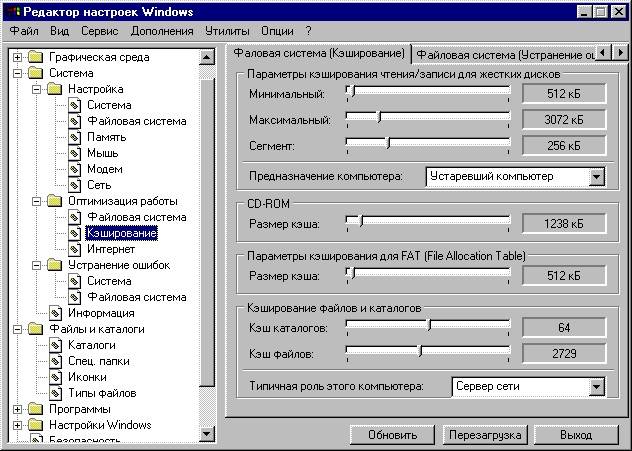 Мессенджеры позволяют также звонить на стационарные и мобильные телефоны, но это уже не бесплатно.
Мессенджеры позволяют также звонить на стационарные и мобильные телефоны, но это уже не бесплатно.
Чтобы вы смогли коммуницировать с родственниками и друзями, нужно узнать какими программами пользуются они сами. Но обычно устанавливают все сразу. Отмечу, чтобы Viber и WhatsApp работали на ПК, их обязательно нужно установить на смартфоне тоже.
Я показал основные программы для ноутбука в минимальном разнообразии. Для более продвинутых я порекомендую ещё одну пачку софта.
Файловый менеджер Total Commander
После установки драйверов, в первую очередь я устанавливаю файловый менеджер Total Commander. Эта программа предоставляет удобный доступ к файловой системе, на замену стандартного проводника Windows. Намного удобнее копировать, перемещать, изменять файлы. Советую всем! С запуска Total Commander начинается моя работа с компьютером.
Почтовый клиент
Чтобы проверить свою электронную почту человек обычно заходит на сайт, например gmail.com, и смотрит папку «Входящие». Но намного удобнее использовать специальные программы – почтовые клиенты, особенно, если электронных ящиков у вас несколько.
Но намного удобнее использовать специальные программы – почтовые клиенты, особенно, если электронных ящиков у вас несколько.
Программа подключается к серверу и скачивает всю почту на компьютер. Вы можете её просматривать без задержек браузера, быстро переключаясь между ящиками. Я рекомендую The Bat! или Mozilla Thunderbird. Неплох стандартный Microsoft Outlook (встроенный в Windows XP/7 и в Microsoft Office) и приложение «Почта» в Windows 10, но The Bat! мне нравится больше, потому что почту очень легко перенести на другой компьютер или на новую операционную систему без риска потери важной информации.
Удобный видео и аудио плеер
Рекомендую на замену стандартному Windows Media Player установить отдельные видео и аудио-проигрыватели. Как разработчики ни пытаются, но не могут совместить в одной программе и видео и аудио плеер так, чтобы всем понравилось. Для этих целей лучше пользоваться отдельными программами. Для проигрывания видео хорошо себя зарекомендовали:
Для аудио – WinAmp или AIMP.
Торрент-качалка
Сегодня что-то стоящее бесплатно скачать в интернете можно или с файлообменников, или с помощью торрентов. Для скачивания с торрентов понадобится программа uTorrent.
Менеджер паролей
Чтобы не запоминать все логины и пароли, которыми вы непременно начнёте обрастать, рекомендую использовать один из менеджеров паролей. Программа запоминает все ваши пароли и хранит на сервере. Впоследствии их можно использовать из любого места, на любом компьютере и браузере. Я рекомендую использовать RoboForm или LastPass.
RoboForm — это первое, что я устанавливаю, потому что здесь сохранены все мои доступы к интернет-сервисам и приложениям на компьютере. Также у меня стоит дополнение к браузеру Mozilla Firefox на смартфоне, с помощью которого у меня на телефоне всегда актуальные логины и пароли.
Чистилка системы CCleaner
Уверен, полезная штука для любой системы под управлением Windows 7/8/10 — это программа CCleaner. Предназначена для периодической, примерно раз в месяц, чистки операционной системы и программ от накопившегося мусора.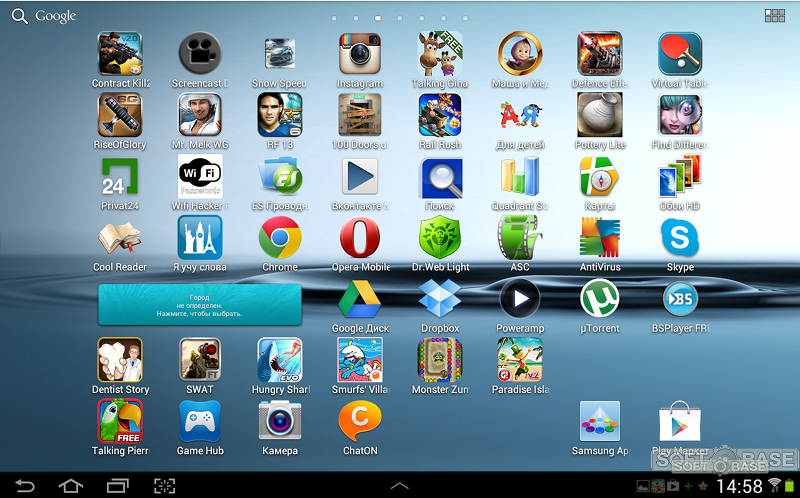 В основном это различные временные папки, файлы, кэши, которые не только забивают свободное место на диске, но и часто ухудшают работу компьютера. Особенно полезно для улучшения работы браузеров, которые со временем начинают тормозить.
В основном это различные временные папки, файлы, кэши, которые не только забивают свободное место на диске, но и часто ухудшают работу компьютера. Особенно полезно для улучшения работы браузеров, которые со временем начинают тормозить.
Необязательные установки
Пригодится только если у вас особые требования к системе.
Набор кодеков для видео и аудио
По умолчанию Windows умеет проигрывать только самые основные форматы видео- и аудиофайлов. Для поддержки других форматов понадобится один из наборов кодеков, например K-Lite Codec Pack или Win7Codecs. Необязательна эта установка потому что в любой современный мультимедиа-плеер уже встроены все распространённые кодеки, или он сразу предлагает их скачать.
Программа для записи дисков
Приводы DVD реже используются чем раньше, но всё же пока что стоят почти в каждом компьютере. Для записи дисков я использую программу Nero Burning ROM. Из бесплатного можно порекомендовать JetBee FREE или ImgBurn.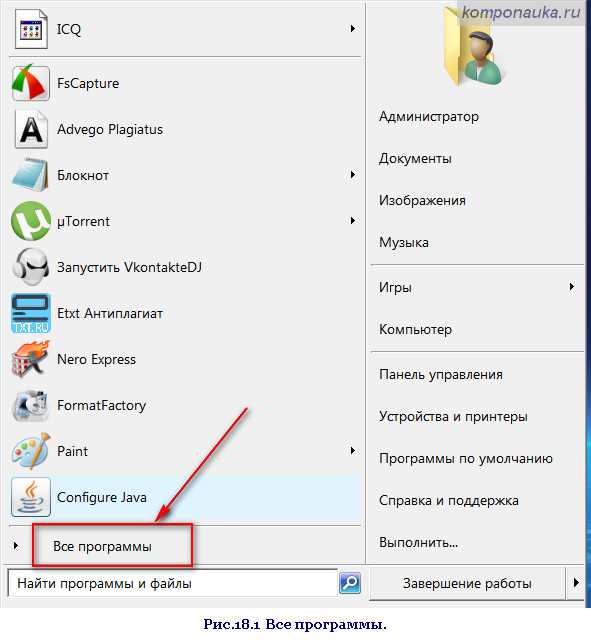
Устаревший, где-то ещё популярный ICQ
Популярный клиент для общения по протоколу ICQ («аська» по народному). Раньше стоял каждом компьютере, бывший стандарт «де-факто» для обмена мгновенными сообщениями через интернет, типа бесплатных SMS, только большего объёма. Ещё часто можно увидеть в контактах на разных сайтах услуг и интернет-магазинов.
Я использую одновременно социальные сети, Telegram и ICQ. Таким образом, можно держать постоянную связь с людьми. Взамен громоздкой программе ICQ рекомендую установить удобный клиент QIP. Программа на русском языке, имеет простой и понятный интерфейс.
Бонус — Punto Switcher
Это программа для автоматической смены раскладки клавиатуры. Не каждому надо, поэтому я не включил её в основной список программ, но каждому порекомендую использовать. Более подробно я писал про Punto Switcher в статье про пропавшую языковую панель.
Это тот минимум программ которые нужны для компьютера и я сам ими пользуюсь.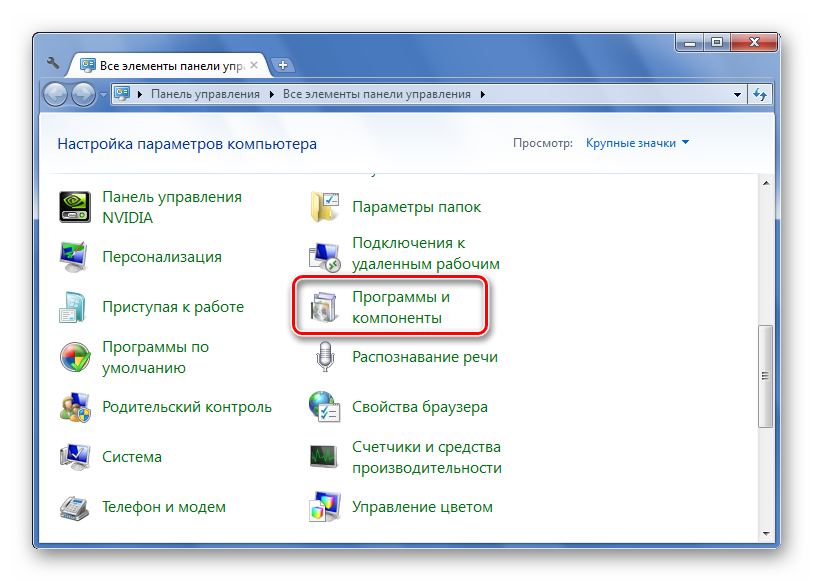 Буквально открыл своё меню «Пуск» и выбрал самое основное. Не рекомендую использовать различные сборки Windows, типа «Zver», хотя в них уже встроена часть нужного софта. Но именно из за них потом всплывают необъяснимые проблемы с компьютером.
Буквально открыл своё меню «Пуск» и выбрал самое основное. Не рекомендую использовать различные сборки Windows, типа «Zver», хотя в них уже встроена часть нужного софта. Но именно из за них потом всплывают необъяснимые проблемы с компьютером.
Необходимые программы для windows 10
Необходимые программы для windows 10 — 7, XP. В этой статье я расскажу вам о самых необходимых программах для windows. Как вы наверное помните, Windows после установки к работе еще не готов. Даже после установки драйверов и настроек безопасности на борту вашего компьютера практически нет полезных и нужных программ. В комплекте виндовса присутствуют несколько полезных программ, но по большей части они не удобны.
Содержание статьи:
Это несколько игрушек, самый простенький текстовый редактор «Блокнот», продвинутый текстовый редактор «WordPad», калькулятор, интернет браузер (IE-Internet Explorer), медиаплеер, «Paint»-программа для обработки простенькой графики, программы для обслуживания ПК и ОС. Вот собственно и всё чем богата наша любимая ОС.
Вот собственно и всё чем богата наша любимая ОС.
С виндовсом 10 дела обстоят чуть лучше. Майкрософт продвинулась значительно дальше. И в его состав включила скайп и студенческий комплект офиса. К стати сказать, установленные IE и медиаплеер к работе тоже не готовы.
IE не готов частично, так как может просматривать только текстовые страницы и картинки. А медиаплеер не готов вообще, так как для проигрывания музыки и видео ему нужны кодеки. Следовательно наступило время установить необходимые программы для windows.
Самые необходимые программы для windows 10 — 7, XP
Программы которые мы рассмотрим в этой статье, я считаю должны быть установлены практически на каждом компьютере под управлением любого Windows 7 — 10. Они позволяют решить большинство самых популярных задач и удовлетворить большую часть потребностей всех пользователей. Следовательно такие программы нужны всем.
Какие программы нужно установить на компьютер в первую очередь?
Конечно же программы можно устанавливать в любом порядке. Но есть некоторые правила связанные с удобствами установки. Например: без архиватора невозможно распаковать архивы. Следовательно он должен быть установлен в самую первую очередь. А антивирусник сильно задерживает установку программ. И если вы его поставите один из первых, то процесс установки программ у вас затянется на долго. В добавок нужно будет всё время вручную давать разрешение на установку новых файлов.
Но есть некоторые правила связанные с удобствами установки. Например: без архиватора невозможно распаковать архивы. Следовательно он должен быть установлен в самую первую очередь. А антивирусник сильно задерживает установку программ. И если вы его поставите один из первых, то процесс установки программ у вас затянется на долго. В добавок нужно будет всё время вручную давать разрешение на установку новых файлов.
Вы спросите: «А как же безопасность?». А безопасность вам прекрасно обеспечит внутренний охранник виндовса Дефендер. Это тот же антивирусник, только от Майкрософт. По качеству он не хуже других, но устанавливается по умолчанию.
Поэтому далее мы будем рассматривать программы в определённой последовательности, удобной для установки. И если вы будете устанавливать программы по одной, то смело можете придерживаться именно такой последовательности, которая определена здесь в первой части.
Архиваторы
Необходимые программы для windows 7 — 10 — самые необходимые программы1. Самым первым, что вы должны установить — это АРХИВАТОРЫ. В интернете все программы сжаты или упакованы каким либо архиватором. Это позволяет меньше тратить дискового пространства для хранения информации на серверах и быстрее передавать пакеты по каналам интернета. На каждом ПК должен присутствовать как минимум один архиватор, а лучше два.
Самым первым, что вы должны установить — это АРХИВАТОРЫ. В интернете все программы сжаты или упакованы каким либо архиватором. Это позволяет меньше тратить дискового пространства для хранения информации на серверах и быстрее передавать пакеты по каналам интернета. На каждом ПК должен присутствовать как минимум один архиватор, а лучше два.
Первый WinRar — он работает очень быстро и поддерживает возможность разархивирования большого количества самых разных популярных архивов. И самое важное, это его собственный, весьма специфичный, сильно защищённый формат Rar. Пароли установленные этим архиватором не удалось взломать ещё ни кому.
Если вы закачивали образ диска ZverDVD, то WinRar там присутствует уже с ключём.
Необходимые программы для windows 7 — 10 — 7-zipВторой архиватор 7-zip. Пожалуй этот архиватор даже нужнее чем первый. Он вам понадобится для распаковывания архивов нового, быстро набирающего популярность, формата 7z. Архиватор очень быстрый, при этом обеспечивает высокий коэффициент сжатия. Большинство архивов в интернете, которые вам придется скачивать, как раз в формате zip, rar и 7z.
Большинство архивов в интернете, которые вам придется скачивать, как раз в формате zip, rar и 7z.
Если вы работаете с сайтом и вам необходимо создать архивы формата GZIP, то архиватор 7-zip обеспечит сжатие на 2-10% лучше, чем любой другой архиватор.
Два этих архиватора помогут вам решить практически любые задачи по архивированию/разархивированию программных пакетов.
Кодеки
Необходимые программы для windows 7 — 10 — K-Lite Codec Pack2. Вторым по важности пожалуй будет установка кодеков для воспроизведения аудио и видео файлов самых разных форматов. Без них не один ауди/видео плеер не работает. Из всего великого множества разных сборников пожалуй самым лучшим, самым стабильным и общепризнанным является K-Lite Codec Pack. Как утверждают разработчики, их детище поддерживает около 400 аудио/видео форматов. К тому же этот пакет абсолютно бесплатный и содержит в своём составе небольшой но очень качественный проигрыватель. Поэтому грех им не воспользоваться. Очень рекомендую. После установки этого пакета кодеков все ваши аудио/видео плееры будут воспроизводить практически все форматы медиа файлов.
Очень рекомендую. После установки этого пакета кодеков все ваши аудио/видео плееры будут воспроизводить практически все форматы медиа файлов.
Чтобы скачать пакет, необходимо в разделе «Download» нажать на «Mirror 1» (зеркало 1) или 2.
Adobe Flash Player
Необходимые программы для windows 7 — 10 — Adobe Flash Player3. Следующим важным шагом будет установка Adobe Flash Player. Эта программа необходима для воспроизведения медиа файлов в браузерах (интернет проводниках) таких как IE, Mozilla Firefox, Opera. В Google Chrome и Яндекс браузере он уже встроен.
Браузеры
4. Не мало важным будет установка целого набора браузеров. Я рекомендую установить все популярные, это Google Chrome, Mozilla Firefox, Opera, Yandex. Зачем так много? Может обойтись IE (Internet Explorer от майкрософт)? Нет не обойтись! Любой из предложенных браузеров намного лучше IE. Потому что они все более быстрые, более стабильные, позволяют легко управлять дополнениями. Обязательно ли устанавливать все? Я считаю что лучше установить все. Дело в том, что они все разные и имеют разные полезные функции. В случае неожиданного отказа одного браузера у вас под рукой всегда есть другой.
Обязательно ли устанавливать все? Я считаю что лучше установить все. Дело в том, что они все разные и имеют разные полезные функции. В случае неожиданного отказа одного браузера у вас под рукой всегда есть другой.
Google Chrome интегрирован с переводчиком Google. При загрузке иностранных страниц может автоматически переводить их на русский язык. Перевод часто бывает достаточным для понимания содержания страниц. Google Chrome может закачивать много файлов одновременно.
Mozilla Firefox просто не заменим для тех кто создает и отлаживает сайты. Имеет огромное количество разных полезных дополнений, которых нет у других браузеров. Великолепно работает в видео чатах и видео конференциях.
Opera один из самых быстрых браузер в мире. Это особенно заметно на медленных каналах интернета, когда он использует много поточность закачки страниц и файлов, и дополнительное сжатие информации на своём сервере по специальным алгоритмам.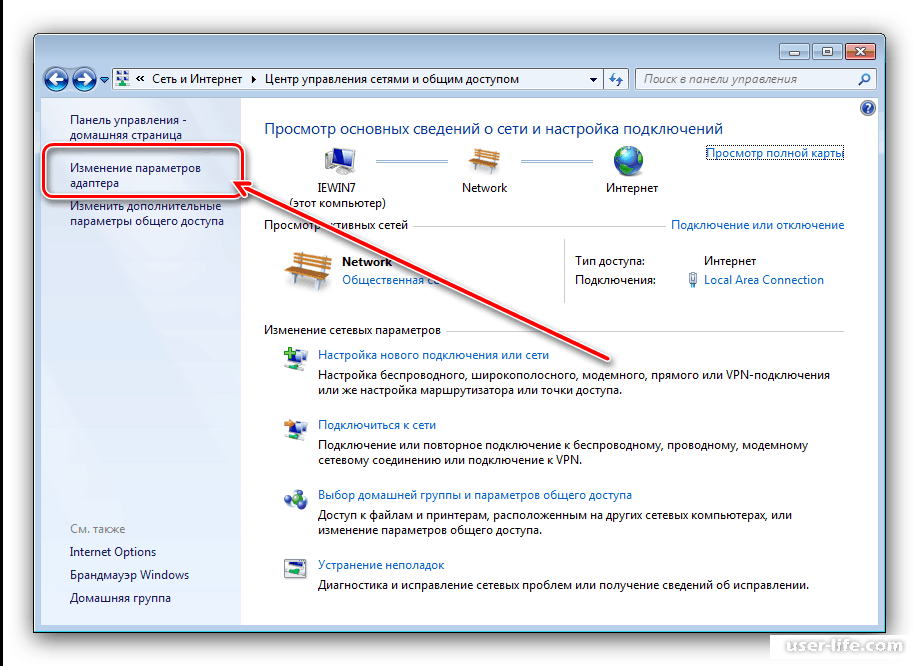 Наверное единственный брайзер, который имеет свой VPN клиент.
Наверное единственный брайзер, который имеет свой VPN клиент.
Яндекс Браузер разработка от Яндекса. Очень похож на Google Chrome и совместим с его дополнениями. Имеет некоторые ограничения. Последние версии этого браузера очень шустрые и даже умеют переводить страницы. В целом хороший браузер. Может претендовать на полную замену хрома.
Менеджеры закачки файлов
Необходимые программы для windows 7 — 10 — Download Master5. Следующим важным шагом будет обеспечить себя надёжными средствами закачки файлов, которыми являются менеджеры закачки файлов. Быстрое, удобное и надежное закачивание файлов любых размеров из интернета обеспечит менеджер закачки Download Master. Программа бесплатная, российская, практически ни чем не уступает платным зарубежным аналогам. Обеспечивает многоканальную, быструю закачку, умеет докачивать файлы после разрыва соединения или отключения электропитания.
SaveFrom.net — приложение для всех популярных браузеров. Позволяет закачивать видео с более чем 20 интернет ресурсов. Очень полезное приложение.
Позволяет закачивать видео с более чем 20 интернет ресурсов. Очень полезное приложение.
Если вам для закачивания видео нужен только YouTube, то для такого дела существует программа UmmyVideoDownloader. Которая специально разработана для закачки видео с YouTube или RuTube. Очень удобная и качественная вещь. Но если она вам вдруг придётся не по вкусу, предлагаю ещё один очень быстрый интернет сервис GetVideo. Который так же предоставляет программу для виндовса. Если у вас не получается закачать видео с YouTube, посмотрите подробности в этой статье.
Текстовые редакторы и процессоры
6. Мало функциональный и неудобный текстовый редактор WordPad из пакета виндовса заменяем на более функциональный AkelPad или на ещё более продвинутый Notepad++ (ОЧЕНЬ РЕКОМЕНДУЮ). Notepad++ позволяет работать с большим количеством текстовых файлов одновременно. Запоминает обстановку при выключении и на следующее включение восстанавливает её автоматически. Позволяет переходить по ссылкам прямо из редактируемого текста. Для программистов просто не заменим, так-как распознаёт код более 20 языков программирования и помогает его проверять на наличие ошибок. Обнаруживает ошибки в словах и подчёркивает их. Наличие такого редактора на каждом ПК просто необходимо.
Позволяет переходить по ссылкам прямо из редактируемого текста. Для программистов просто не заменим, так-как распознаёт код более 20 языков программирования и помогает его проверять на наличие ошибок. Обнаруживает ошибки в словах и подчёркивает их. Наличие такого редактора на каждом ПК просто необходимо.
7. Для создания документов разных форматов и автоматизированных таблиц понадобится продвинутый текстовый и табличный процессор типа Win Word и Win Excel из пакета Майкрософт Офис. Пакет MS OFFICE содержит много полезных программ. Например почтовый клиент, менеджер презентаций, слайд шоу… В интернете можно найти расширенные пакеты с многими дополнениями. Единственный его недостаток огромная цена.
LibreOffice бесплатные почти полноценный заменитель пакета Майкрософт Офис.
Программы для просмотра PDF файлов
8. Foxit Phantom необходим для чтения документов в формате PDF. Программа раз в 10 меньше аналога Adobe Acrobat, намного быстрее и вдобавок позволяет редактировать PDF документы. Рекомендую. Сама программа платная, но бесплатно её можно найти на образе диска Zver-DVD. Если вам не нужны функции редактирования и не хочется закачивать огромный образ, то можно воспользоваться бесплатным аналогом Foxit Reader или PDF Reader. Программ этого класса очень много, но я думаю этого будет достаточно.
Рекомендую. Сама программа платная, но бесплатно её можно найти на образе диска Zver-DVD. Если вам не нужны функции редактирования и не хочется закачивать огромный образ, то можно воспользоваться бесплатным аналогом Foxit Reader или PDF Reader. Программ этого класса очень много, но я думаю этого будет достаточно.
Программы для удаления заблокированных файлов
9. Unlocker поможет разблокировать и удалить заблокированные файлы и папки, которые удалить другими способами не получается. Еще пара программ этого класса, поддерживающих русский язык: LockHunter, IObit Unlocker. Если при попытке удаления вам встречается сообщения «Удаление невозможно», «Отказано в доступе», «Используется другим приложением», «У вас недостаточно прав» и тому подобное, то эти программы определённо вам помогут. Очень рекомендую использовать!
Файловые менеджеры
Необходимые программы для windows 7 — 10 — Total Commander10. Удобство в работе с файлами вам обеспечит файловый менеджер Total Commander. Он имеет огромный функционал. Меню самого ТС, меню необходимых или часто используемых программ, два независимых окна. В каждом окне можно открыть неограниченное количество вкладок, есть свой FTP-менеджер, архиватор, просмотрщик файлов, медиаплеер…. В общем ВСЁ под рукой! Необычайно удобная и полезная программа. Сам пользуюсь постоянно и очень рекомендую всем!
Удобство в работе с файлами вам обеспечит файловый менеджер Total Commander. Он имеет огромный функционал. Меню самого ТС, меню необходимых или часто используемых программ, два независимых окна. В каждом окне можно открыть неограниченное количество вкладок, есть свой FTP-менеджер, архиватор, просмотрщик файлов, медиаплеер…. В общем ВСЁ под рукой! Необычайно удобная и полезная программа. Сам пользуюсь постоянно и очень рекомендую всем!
Если вы закачивали образ диска ZverDVD, то Total Commander там есть уже с ключём.
Программы для закачки файлов с торрент серверов
Необходимые программы для windows 7 — 10 — UTorrent11. UTorrent — надёжный, быстрый менеджер закачки файлов с торрент серверов. Очень удобная и надёжная программа для закачки музыки, фильмов, образов дисков…. Другая программа MediaGet достаточно новая, но обладает примерно таким же функционалом. Обе программы бесплатные.
Просмотрщики изображений
12. FastStone Image Viewer — отличная, бесплатная, маленькая, быстрая, лёгкая программа для просмотра изображений, имеет возможности редактирования файла изображения, наложения надписей на рисунок, оптимизирует код изображения… Очень Рекомендую!
FastStone Image Viewer — отличная, бесплатная, маленькая, быстрая, лёгкая программа для просмотра изображений, имеет возможности редактирования файла изображения, наложения надписей на рисунок, оптимизирует код изображения… Очень Рекомендую!
Программы для аудио / видео общения
Skype13. Для общения в интернете нужна как минимум программа Skype. Программ для текстового, аудио, видео общения достаточно много, но скайпом пользуется большинство и у неё есть такие возможности, которых нет у других программ. Так что скайп устанавливаем обязательно. Наверняка она вам понадобится.
Быстрый поиск файлов на компьютере
Необходимые программы для windows 7 — 10 — Everything14. Everything предназначена для поиска файлов на вашем компьютере. Невероятно быстрая. Выдаёт результаты поиска при нажатии каждой буквы, как подсказки при поиске в интернете. Подсвечивает найденное сочетание букв в названиях файлов и папок. Отображает пути расположения файлов. Очень быстрая и удобная программа. Бесплатная.
Очень быстрая и удобная программа. Бесплатная.
Необходимые программы для windows, описанные выше на мой взгляд являются самыми важными и необходимыми, и способны обеспечить запросы самых разных пользователей. Я считаю что эти программы, или в крайнем случае похожие, должны присутствовать на каждом компьютере.
Далее мы продолжим список, на мой взгляд менее важных программ, но не менее полезных, которые вероятно рано или поздно понадобятся большинству пользователей операционной системы Windows.
Менее необходимые программы для windows
Программы для захвата изображения и видео с экрана
FastStone Capture15. FastStone Capture — делает скриншоты с экрана монитора и осуществляет захват видео. Может писать звук системный или с микрофона. Программа очень маленькая, быстрая. Имеет много полезных мелочей. Программ, способных качественно выполнять операцию захвата видео с экрана монитора, достаточно много: Bandicam, HyperCam, ScreenCamera, Techsmith Snagit, UVScreen Camera, VirtualDub. Все они обладают достаточно похожим функционалом.
Все они обладают достаточно похожим функционалом.
Программы этого класса все платные. У некоторых из них имеются демонстрационные версии — условно бесплатные, сильно урезанные с бедным функционалом, иногда с надписями на экране, мешающими просматривать видео.
Самым главным лидером в этой области считается высоко профессиональная Camtasia Studio. Она позволяет не только осуществлять захват изображения с экрана, но еще и монтировать отснятые ролики с применением разных эффектов.
Программы для распознавания текста
FineReader16. Если у вас есть сканер или уже отсканированные документы, или изображения с текстом, то для перевода их в текстовый формат вам понадобится программа распознавания текста. Лучшая в своем роде ABBYY FineReader.
Автоматические переключатели клавиатуры
17. Тем кто пишет много текстов, используя латиницу и кириллицу отличным помощником будет Punto Switcher, которая автоматически переключает раскладку клавиатуры в зависимости от печатаемых слов. Программа умеет исправлять постоянные ошибки. Абсолютно бесплатная, разработана программистами лаборатории Яндекса.
Программа умеет исправлять постоянные ошибки. Абсолютно бесплатная, разработана программистами лаборатории Яндекса.
Проигрыватели аудио и видео
Winamp18. Любителям музыки и видео пригодится проигрыватель Winamp, который имеет с своем пакете достаточно редкие кодеки и способен воспроизводить записи с видео регистраторов и камер наблюдения. А так же позволяет включать несколько копий программы одновременно, создавать плей листы, регулировать тембр звучания и много другое…. Бесплатная.
Проигрывателей великое множество: Daum PotPlayer, AIMP, BSPlayer, GOM Media Player, KMPlayer, iTunes, ComboPlayer, Ace Stream Media, VLC Media Player, 1by1, Media Player Classic Home Cinema, Light Alloy, TV Player Classic, QuickTime Alternative. Имеют они самый разный функционал. Некоторые плееры умеют воспроизводить аудио и видео прямо из интернета. Любой пользователь сможет удовлетворить все свои потребности.
Очистители / ускорители / оптимизаторы Windows
Ccleaner19.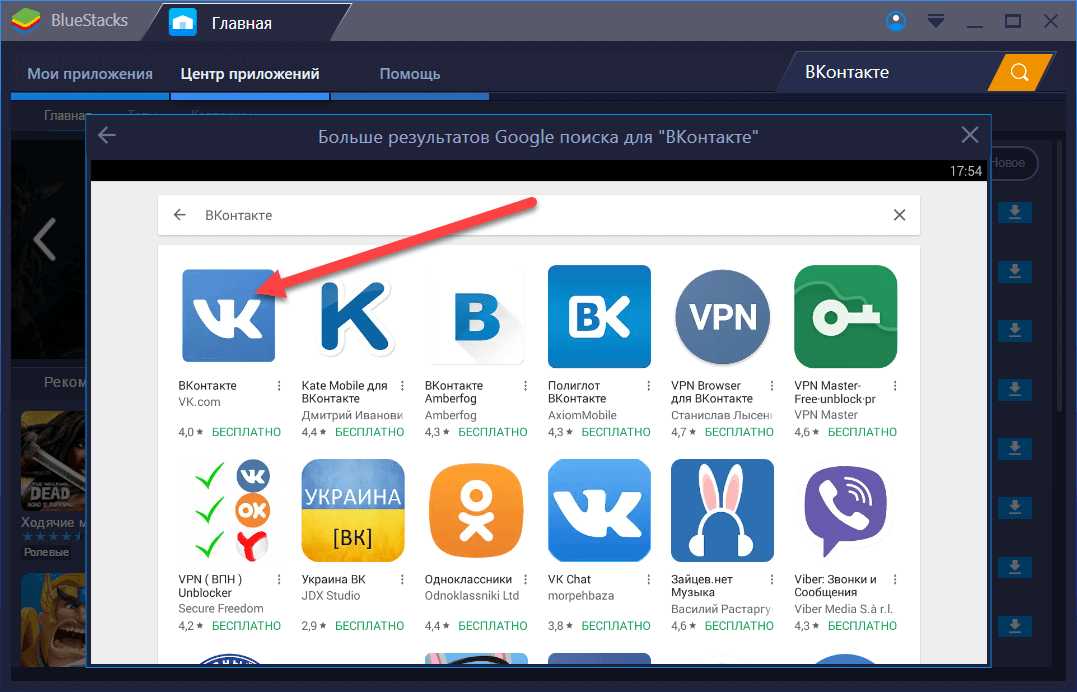 Ccleaner пригодится для быстрой и лёгкой очистки системы от временных файлов, от лишних записей в реестре и т.д…. Программа обладает не самым большим функционалом, но необходимый минимум выполняет отлично. Бесплатная. Подобных и более мощных программ великое множество: Carambis Cleaner, AVG TuneUp, Wise Care 365, Advanced SystemCare, Glary Utilities, Auslogics BoostSpeed, Kerish Doctor, Advanced System Optimizer, System Mechanic, MAGIX PC Check & Tuning. Все они обладаю схожим, но всё же разным функционалом.
Ccleaner пригодится для быстрой и лёгкой очистки системы от временных файлов, от лишних записей в реестре и т.д…. Программа обладает не самым большим функционалом, но необходимый минимум выполняет отлично. Бесплатная. Подобных и более мощных программ великое множество: Carambis Cleaner, AVG TuneUp, Wise Care 365, Advanced SystemCare, Glary Utilities, Auslogics BoostSpeed, Kerish Doctor, Advanced System Optimizer, System Mechanic, MAGIX PC Check & Tuning. Все они обладаю схожим, но всё же разным функционалом.
Если вы сильно озабочены чистотой и надёжностью своего Windows, то вам конечно же какого либо одного пакета будет мало. Так-как всегда в других пакетах найдутся функции, которых нет у вас. Даже только очистители реестра, все проверяют разные части реестра и иногда находят такоооое … В общем есть что выбрать.
Для очистки реестра, на ряду с другими программами, рекомендую использовать trashreg. Это очень маленькая и специфичная программа.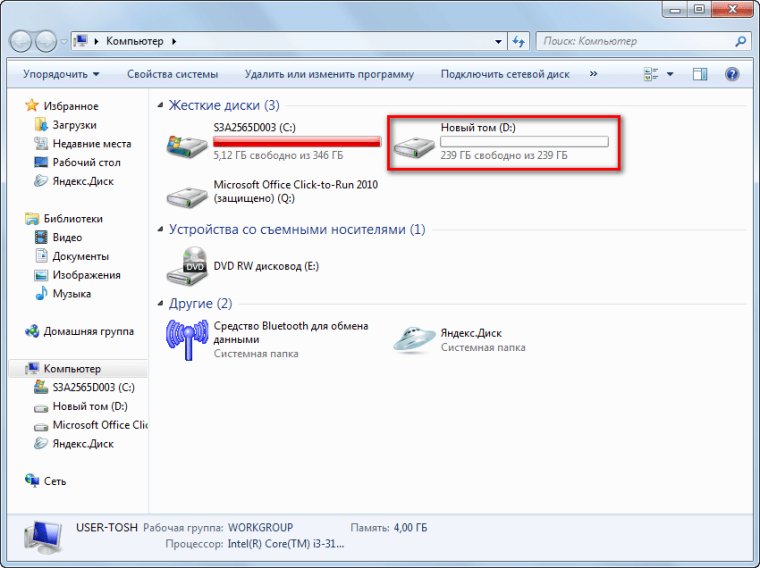 Очищает реестр от брошенных ключей, которые оставляют в системе многие демонстрационные программы. После такой очистки можно снова устанавливать демонстрационные версии и пользоваться их возможностями.
Очищает реестр от брошенных ключей, которые оставляют в системе многие демонстрационные программы. После такой очистки можно снова устанавливать демонстрационные версии и пользоваться их возможностями.
Восстановление удалённых файлов
Power Data Recovery20. Power Data Recovery — простой, но мощный инструмент для восстановления удаленных данных. Позволяет восстановить:
- удаленные файлы и папки;
- файлы из потерянного / удаленного / поврежденного раздела, например после удаления или форматирования раздела;
- данные с плохо читаемого CD / DVD / флешь накопителя;
- данные цифрового мультимедиа.
Я бы сказал программа очень важная, но так-как не всем она нужна, потому она во втором разделе. Вот ещё пару качественных, бесплатных представителей подобных программ: Recuva, Pandora Recovery. Надо сказать что есть продукты более высокого функционала, но они платные: Hetman Partition Recovery, R-Studio, Wondershare Data Recovery.
Графические редакторы
21. Adobe PhotoShop — непревзойденный редактор растровой графики. Просто необходимый инструмент для создания, изменения картинок и корректировки фотографий.
CorelDraw22. CorelDraw — лучший обработчик векторной графики. Практически не заменим в этой области. Программа не является супер обязательной, но необходима для создания масштабируемых векторных изображений.
Программы для создания анимации
23. Easi Gif Animator понадобится при создании анимированных картинок или роликов. Имеет весь арсенал необходимых для этого функций. Бесплатная.
Программы для работы с образами дисков
24. Ultra ISO понадобится тем кто создает образы CD/DVD дисков или инсталляционные пакеты. Работает со стандартным форматом образов дисков ISO. Позволяет создавать и редактировать простые и загрузочные образы дисков. Использует сторонние программы для записи дисков например такие как Burning Rom.
Программы для монтажа образов дисков на виртуальный привод
Daemon Tools25. Daemon Tools Lite позволяет монтировать образ CD/DVD диска на виртуальный привод, что даёт возможность увидеть как будет работать образ на реальном приводе. Программа обладает достаточно широким функционалом:
- Эмуляция IDE-приводов
- Эмуляция DT и SCSI-приводов
- Монтирование образов дисков
- Создание образов физических дисков
- Конвертация и редактирование образов
- Запись дисков с образами, данными и музыкой
- Позволяет имитировать большое количество разных защит дисков от копирования.
- Позволяет запустить дисковые игрушки не с DVD, а с винчестера, что даёт возможность им работать намного быстрее.
Очень полезная утилита для игроманов и тех кто не пишет образы на диски, а держит их на компьютере. Бесплатная.
Почтовые менеджеры или клиенты
The Bet26. Почтовые клиенты возможно важнейшие приложения в современной компьютерной жизни человека.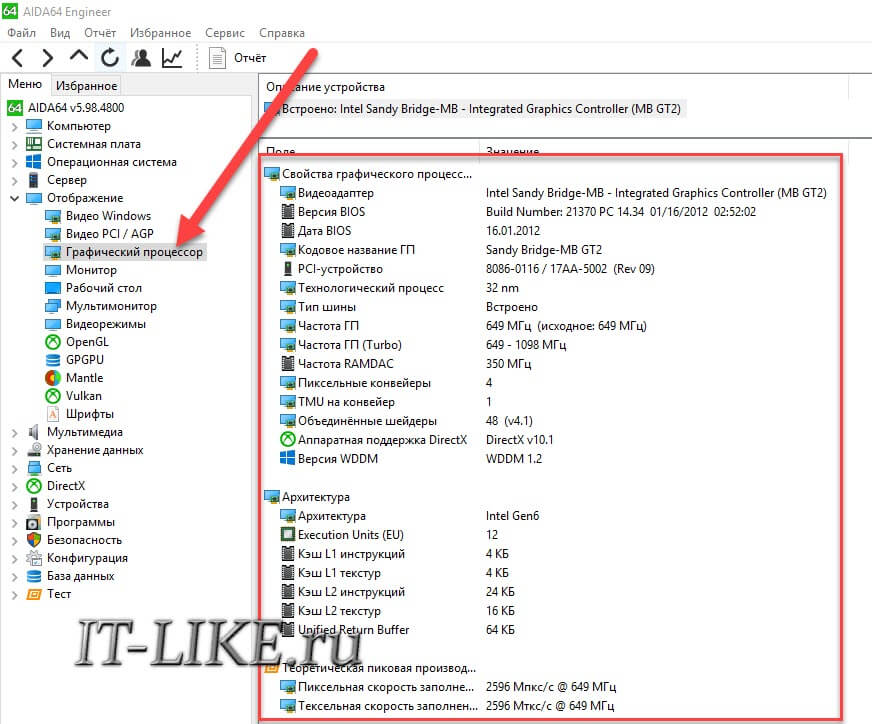 Большинство пользователей имеют по несколько аккаунтов в разных почтовых службах. Чтобы обеспечить удобное управление всеми почтовыми потоками созданы почтовые клиенты. Я приведу с десяток широко известных, а возможно и самых лучших из той массы почтовых клиентов которые имеются:
Большинство пользователей имеют по несколько аккаунтов в разных почтовых службах. Чтобы обеспечить удобное управление всеми почтовыми потоками созданы почтовые клиенты. Я приведу с десяток широко известных, а возможно и самых лучших из той массы почтовых клиентов которые имеются:
The Bat — великолепный помощник тем кто ведет активную Emai переписку. Позволяет скачивать почту с огромного количества ящиков и раскладывать её по папкам. Имеет конструктор фильтров и много другое.
Ms Outlook включена в пакет программ Microsoft Office. Программа очень навороченная. Я бы сказал даже через чур. Но возможно кому-то это всё и пригодится.
Mailbird программа легковесная, нетребовательная к ресурсам, простая в использовании и визуально привлекательная.
eM Client — этот почтовый клиент обладает всеми необходимыми базовыми функциями.
Inky имеет ознакомительную версию которая работает бесплатно 14 дней. Имеет достаточно обширные возможности.
Имеет достаточно обширные возможности.
Claws Mail достаточно сложное приложение предназначено для опытных пользователей, которые не бояться настраивать всё вручную.
Zimbra Desktop — бесплатный почтовый клиент с открытым исходным кодом. Zimbra представляет собой кроссплатформенное решение для Windows, Linux и Mac OS.
TouchMail — удобный почтовый клиент для владельцев планшетов или ноутбуков-трансформеров.
Thunderbird от Mozilla является уникальным приложением. Встроенная система расширений позволяет увеличить функциональность клиента с помощью многочисленных инструментов, созданных сообществом Thunderbird.
Программы для чтения DjVu файлов
DjVu27. DjVu — это один из форматов отсканированных документов. Применяется как правило для хранения и распространения книг, рукописей, журналов в которых встречается много изображений, схем, чертежей, формул. А также для хранения сканов исторических документов, когда требуется точная передача оттенка и фактуры бумаги, максимально достоверного отображения всех дефектов, загибов страниц, пометок и исправлений, нанесенных вручную, отпечатков, чернильных помарок и т.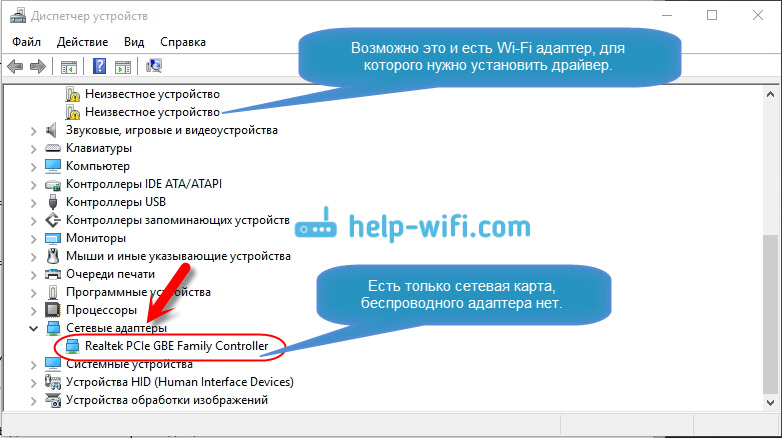 д.
д.
Просмотреть такие файлы можно с помощью следующих программ: WinDjView, ICE Book Reader Professional, Evince Document Viewer, DjvuReader.
Программы для записи и обработки звука
Audacity28. Таких программ тоже достаточно много, но пожалуй лучшей будет маленькая но мощная Audacity. Программа работает с микшером, встроенным в систему персонального компьютера, а также внешними источниками звука. Она предназначена для записи звуковых файлов неограниченного размера.
Позволяет уже записанные файлы:
- чистить от помех: шипения, статического шума, гула;
- менять громкость;
- резать на куски и монтировать как вздумается;
- а так же сжимать.
Программу применяют для записи и обработки цифровых файлов. А также оцифровки устаревших носителей звука: грампластинок и кассет. Помимо собственного формата AUP, поддерживает ряд популярных расширений. В добавок к профессиональным функциональным возможностям она ещё и бесплатная.
Почти все необходимые программы для windows 7 — 10, которые мы рассмотрели в этой статье вы можете найти на диске ZverDVD упомянутый в статье «Как создать загрузочный диск Windows самому».
Однако есть одно примечание. Программы присутствующие на диске ZverDVD — более ранних версий способны устанавливаться на ОС любой разрядности. Многие программы расположенные на дисках «Zver 2016.3 Windows 8.1 Pro x64» или «Zver 2018.5 Windows 10 Enterprise x64» и более новых имеют только 64-разрядную версию. И соответственно на 32-разрядных ОС работать не будут.
Ответы на часто задаваемые вопросы
Какие приложения обязательно должны быть на виндовс 10?
Вопрос в корне не верный. Набор программ которые вы собираетесь использовать ни как не зависит от версии виндовса. Windows это всего лишь операционная система. Задача которой обеспечить работу компьютера. А как вы его будете использовать зависит только от вас. У вас наверняка есть какие-то цели, задачи, желания в конце концов.
Если сравнивать по аналогии, то компьютер это универсальный станок. Виндовс это привод, если хотите главный вал. Программы это оснастка, инструмент, например резцы. Какой инструмент, как и когда будет использовать мастер, зависит только от мастера. А мастер это ВЫ.
Как правило мастер выбирает инструмент в зависимости от необходимости в данный момент. Тот инструмент, который используют каждый день, всегда держат под рукой. Потому как он самый важный. А тот, который используют редко, держат в стороне, но наготове. Это менее важный.
С программами тоже самое. Исходя из общей современной специфики использования компьютеров, я составил два списка. Самых важных программ, которые используют практически все и почти каждый день. И менее важных программ, которые используют очень многие пользователи, но несколько реже.
Какие программы выберете именно вы, зависит только от вас, а не от виндовса. Списки, которые помогут вам это сделать, я предоставил.
Необходимые программы для windows 7?
Они могут быть такие же как и для виндовса 10.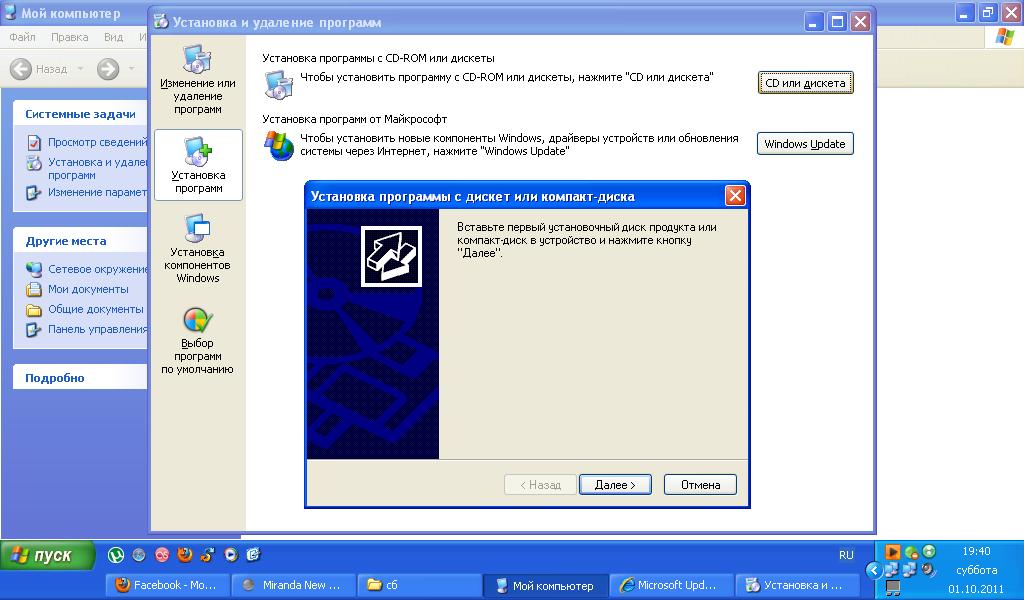 Более того большинство современных программ вполне хорошо работают на windows 7. Поэтому нет ни каких различий. Как я уже писал выше, ваш выбор должен исходить не от версии ОС, а от вашей необходимости.
Более того большинство современных программ вполне хорошо работают на windows 7. Поэтому нет ни каких различий. Как я уже писал выше, ваш выбор должен исходить не от версии ОС, а от вашей необходимости.
Сделайте так. Внимательно прочитайте первую часть статьи «Самые необходимые программы для виндовс». Осмыслите какие программы вам нужны. Если вам подойдут все, значит устанавливайте все. Если что-то вам не нужно, то можете не устанавливать. Ваш компьютер. Что вы хотите то с ним и делаете.
Если каких-то программ вам не хватает, то читайте вторую часть «Менее необходимые программы». Список тоже достаточно большой и есть что выбрать. Если у вас какая-то очень специфическая задача, то задавайте вопросы в поиске. Не можете подобрать программу сами, напишите в комментариях. Попробуем отыскать вместе.
Какие программы должны быть на ПК для правильной работы игр в виндовс10?
Данный вопрос достаточно узконаправленный и не входит в общий список. Но я постараюсь на него ответить. Для запуска современных игровых программ необходимы следующие компоненты:
Для запуска современных игровых программ необходимы следующие компоненты:
Самые новые драйвера для видео карты. Постоянно следите за обновлениями и применяйте их. Скачать драйвера можно здесь:
Видеодрайвер NVIDIA
Видеодрайвер AMD
DirectX — это набор компонентов, позволяющих компьютеру напрямую взаимодействовать с аудио и видео оборудованием. Для приложения постоянно выходят обновления, которые могут значительно увеличивают потенциал вашего компьютера. Следите за выходом обновлений.
Dxcpl – утилита, предназначенная для эмуляции технологии DirectX 11 и 12. Позволяющая запускать игры с поддержкой данных технологий на устаревших видеокартах. Программа работает под всеми версиями Windows, начиная с 7.
Microsoft Visual C++ — один из основных компонентов операционной системы Windows, поэтому его стоит установить даже тем, кто очень далек от игр. Пакет используется для тех приложений, в разработке которых была использована среда Microsoft Visual C++.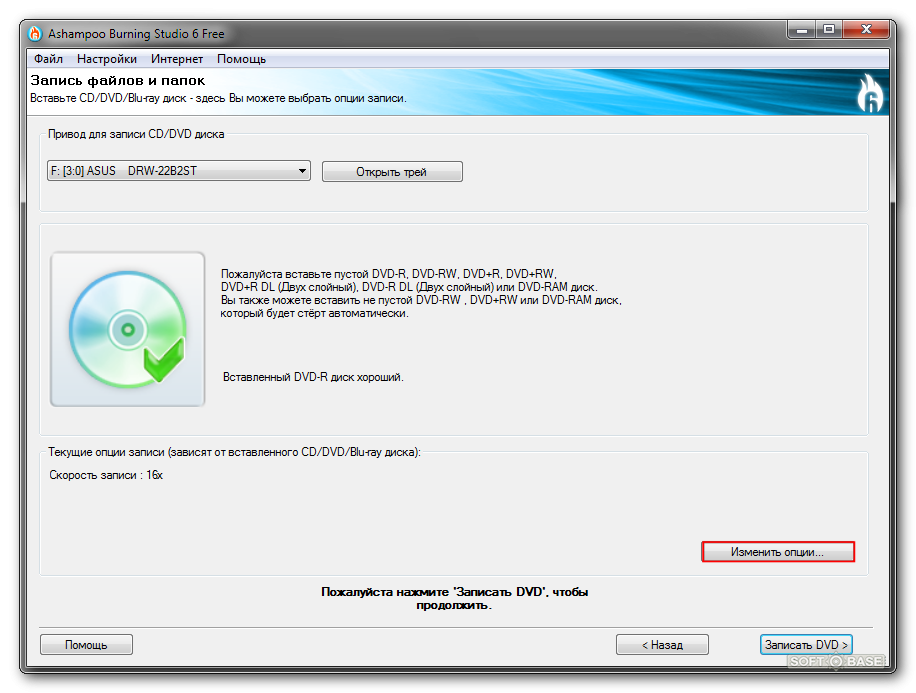 Таких игр сейчас большая часть, поэтому после переустановки ОС не поленитесь скачать и установить приложение. Устанавливать необходимо полный пакет, а не только последнюю 64 разрядную версию.
Таких игр сейчас большая часть, поэтому после переустановки ОС не поленитесь скачать и установить приложение. Устанавливать необходимо полный пакет, а не только последнюю 64 разрядную версию.
Java — платформа для запуска игр и приложений, написанных на этом языке программирования. Если у вас её нет, то вы не сможете избежать ошибок при запуске, а также вылетов из уже запущенной игры. Необходимо установить.
Microsoft .NET Framework — эта платформа сейчас используется абсолютным большинством программистов. Она сокращает время написания кода. Из этого выросла проблема: игры, при разработке которых использовалась Microsoft .Net Framework, без нее не запустятся. Поэтому наличие на ПК этой программы крайне желательно. Microsoft .Net Framework, как правило, подгружается автоматически в виде обновления. Но проверить её наличие необходимо. И если её нет, то загрузить и установить принудительно просто необходимо.
Adobe Flash Player — любителям онлайн-игр просто необходим.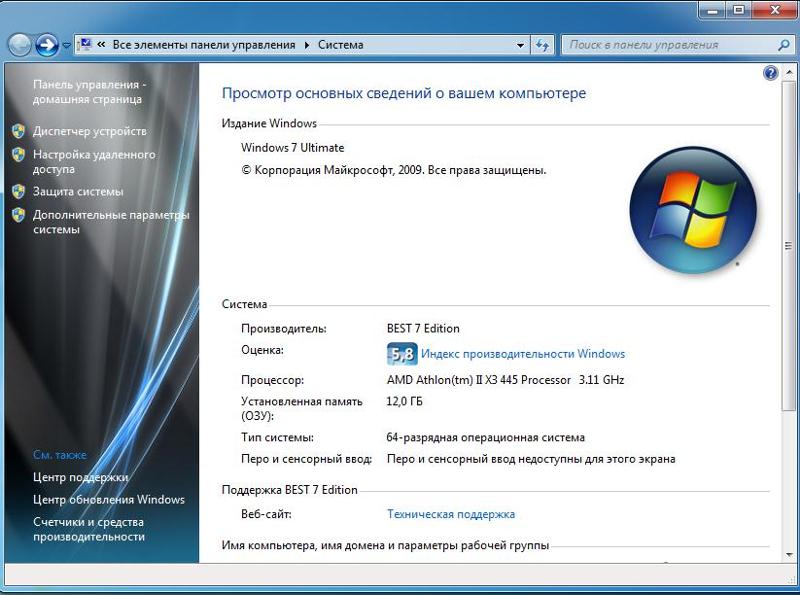 Программа по своей сути является плагином для браузера. Технология в последнее время используется не так широко, как раньше, но все равно применяется довольно часто и точно не будет лишней на вашем компьютере.
Программа по своей сути является плагином для браузера. Технология в последнее время используется не так широко, как раньше, но все равно применяется довольно часто и точно не будет лишней на вашем компьютере.
RuntimePack — эту программу рекомендуется устанавливать на всех компьютерах с ОС Windows. Она помогает бороться с появлением ошибок. Если игра не запускается, потому что не был найден какой-то DLL файл (одна из наиболее частых проблем), в таком случае RuntimePack поможет решить возникшую проблему в кратчайшие сроки.
Open Audio Library или OpenAL — интерфейс программирования объёмного звука. Платформа позволит вам полностью погрузиться в игру благодаря трехмерной атмосфере звучания. Вы сможете обнаружить источник звука по его расстоянию от вас или местоположению.
NVIDIA PhysX — это специальный физический движок, используемый производителями для создания компьютерных игр. PhysX позволяет создавать специальные эффекты в видео играх, которые имитируют поведение реальных физических объектов.
Microsoft XNA Framework Redistributable — набор необходимых библиотек и классов для разработки и запуски игр в операционной системе Windows. В настоящее время не используется в современных играх, но достаточно актуален и помогает решить некоторые проблемы, связанные с нормальной работой компьютерных игр.
Все перечисленные компоненты находятся в свободном доступе, так что вам не составит труда найти их в интернете.
Так же могут понадобиться такие сервисы как:
Steam — самый популярный онлайн-сервис для дистрибуции игр. Для запуска эксклюзивных игр вам понадобится скачать клиент на свой компьютер. Без Steam приложения просто не запустятся. Учитывая огромный выбор игр в магазине и возможность общаться с единомышленниками, эту программу стоит скачать любому геймеру.
Games for Windows Live — Как следует из названия, сервис был создан компанией Microsoft для сетевой игры. Даже если игра запустится без него, вы можете забыть про дополнительные функции.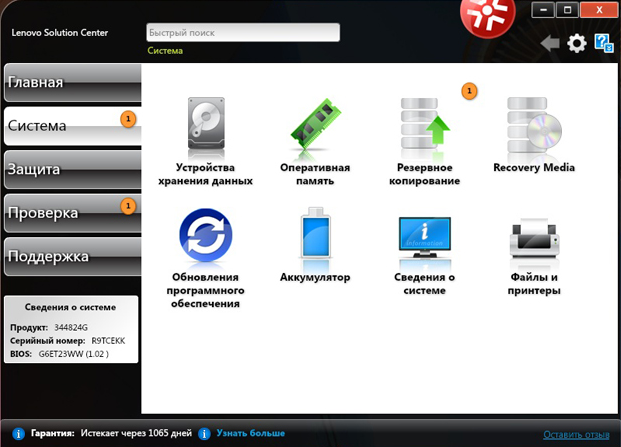
Uplay — сервис цифрового распространения контента, в основном игр. Поддерживает социальные функции: системы трофеев, игровых достижений, онлайн общение между игроками и сетевые игры.
Необходимые программы для windows 10 после переустановки?
Установка или переустановка windows 10 не имеет ни какого значение, так же как и версия самого виндовса. Необходимость программ определяете только вы, связывая их с вашими видами деятельности. В этой статье я указал своё видение общей необходимости программ исходя из общей современной специфики использования компьютеров. Я составил два списка. Самых важных программ, которые используют практически все и почти каждый день. И менее важных программ, которые используют очень многие пользователи, но несколько реже.
Я постарался предоставить списки программ по каждому виду деятельности, чтобы у вас был больший выбор. Какие программы выберете именно вы, зависит только от вас, а не от виндовса. Списки, которые помогут вам это сделать смотрите выше.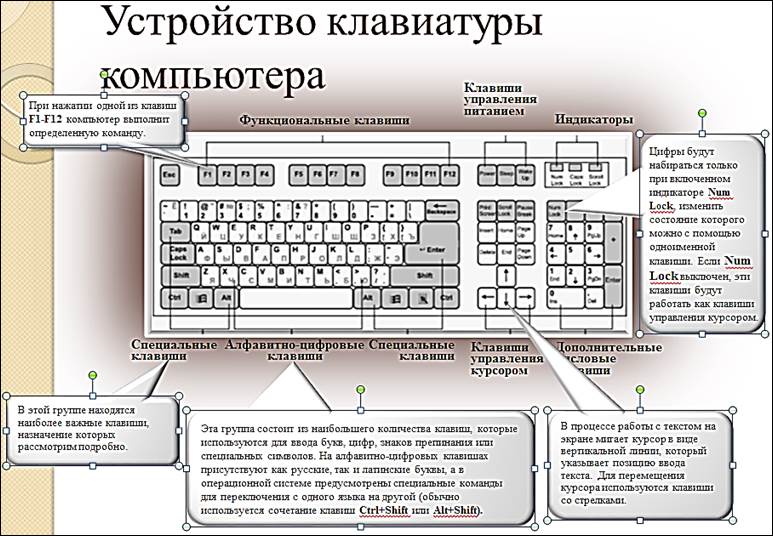
Что же касается непосредственно windows 10, то в нём уже присутствует минимально необходимый набор программ для всего. Есть достаточно хороший браузер, который позволяет просматривать практически все типы файлов. Есть просмотрщики видео, фото, аудио. Имеются даже скайп, офис, антивирус. В общем виндовс 10 это уже полный пакет готовый для работы с документами и в интернете. Всё остальное выбирайте сами.
Как подобрать совместимое приложение к виндовс 7 асер 3690 32 бит?
Асер 3690 — это модель ноутбука. Так вот модель компьютера ни как не влияет на выбор приложений. Всё определяет установленная операционная система. У вас установлена виндовс 7 32 разрядная. Следовательно вам и нужно подбирать всё для этой ОС. Виндовс 7 была первая вменяемая ступень в современных осях. Они по большей части совместимы и до сих пор. Следовательно можно брать любую программу и пробовать устанавливать. Подавляющее большинство современных программ работают и под виндовс 7.
Чаще всего при скачивании указывается какую разрядность можно скачать.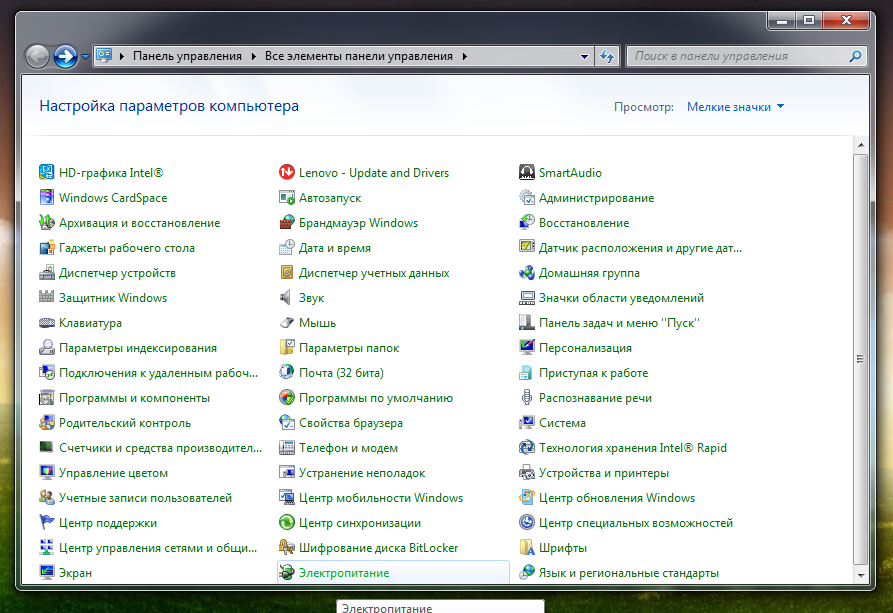 Вам необходимо выбирать 32 разрядные версии. Иногда попадаются универсальные установщики, которые сами определяют разрядность системы. Тогда ничего выбирать не надо. Если окажется что для программы мало оперативной памяти, то чаще всего программа об этом сообщит. Но при закачивании всегда нужно смотреть минимально необходимые требования для программы.
Вам необходимо выбирать 32 разрядные версии. Иногда попадаются универсальные установщики, которые сами определяют разрядность системы. Тогда ничего выбирать не надо. Если окажется что для программы мало оперативной памяти, то чаще всего программа об этом сообщит. Но при закачивании всегда нужно смотреть минимально необходимые требования для программы.
Все описанные выше приложения прекрасно работают под виндовс 7. Если вам что-то понравилось, выбирайте прямо из этих списков, задавайте в поиске и скачивайте. По возможности выбирайте версии поновее. Если окажется что последняя версия уже существует только в 64 разрядном виде, ищите версию постарше 32 разрядную. Наверняка найдёте. Удачного поиска.
Нужные программы для windows 7 после переустановки?
Установка или переустановка windows 7 не имеет ни какого значение, так же как и версия самого виндовса. Об этом я уже писал выше. Необходимость программ определяете только вы, связывая её с вашими видами деятельности. В этой статье я указал своё видение наиболее часто используемых программ, исходя из общей современной специфики использования компьютеров.
Я составил два списка:
- Самых важных программ, которые используют практически все и почти каждый день.
- И менее важных программ, которые используют очень многие пользователи, но несколько реже.
Я постарался предоставить списки программ по каждому виду деятельности, чтобы у вас был больший выбор. Windows 7 конечно не виндовс 10. И ему несомненно нужно много программ. Но какие программы выберете именно вы, зависит только от вас, а не от виндовса. Списки, которые помогут вам это сделать смотрите выше. Каждый выбирает то, что ему удобнее. А выбрать есть из чего.
Какие программы нужны для компьютера windows 10?
Вообще-то майкрософт сильно постаралась и в windows 10 напихала много разных достаточно полезных программ. Для выхода в интернет, для просмотра картинок, прослушивания музыки и просмотра видео прямо таки всего достаточно. Но есть кое-что которое следует добавить.
Например: установить пакет кодеков K-Lite Codec Pack. В виндовсе их в общем-то мало.
Установить все популярные браузеры. И не потому что Edge плохой. Как раз многие утверждают, что он очень хорош. Разные браузеры нужны совсем по другой причине. В интернете иногда случаются неприятности, когда на аудио/видео конференциях иногда отсутствует звук или изображение в каком либо браузере. Но в другом браузере они есть. Просто переключаетесь на другой браузер и продолжаете работу.
Архиваторы. Определенно нужны. Внутреннего архиватора виндовс не достаточно для решения всех задач.
Менеджеры закачки файлов определённо будут полезны в работе с интернетом всем.
Текстовый редактор типа Notepad++ или ему подобный сильно расширит возможности простого редактора.
Для тех кто работает много с документами просто необходим пакет MS OFFICE или бесплатный аналог LibreOffice.
Далее по необходимости. В принципе программы, перечисленные выше, почти все отсутствуют в виндовсе. А их функции весьма востребованы.
Какие программы должны быть на виндовс 8.
 1?
1?Как я говорил в самом начале статьи номер вервии виндовса практически не влияет на выбор программ, которыми вы будете пользоваться. Сам виндовс это привод для компьютера, а программы это инструмент (оснастка если хотите), которым вы собираетесь выполнить ту или иную работу. Поэтому если ваши запросы не уходят далеко за пределы деятельности, описанные в этой статье, то вам должно хватить тех программ, которые здесь предложены. Так что подробности смотрите выше. Всё остальное найдёте в интернете.
Пакет программ для windows 10.
Я предлагаю рассмотреть установочный пакет Zver 2020 Windows 10 Enterprise. Сам инсталлятор виндовса вам вероятно не понадобится. А вот подборка программ для первого случая, просто отличная. Я думаю вам этот пакет программ очень понравится. Пакет достаточно подробно описан в статье Как создать загрузочный диск Windows 7 — 10, XP самому. Вам нужно будет скачать образ диска по указанной ссылке. Распаковать его программой UltraISO или архиватором и выдернуть из него папку WPI. В ней и содержатся все программы вместе с установщиком. Все программы только для 64 разрядной версии виндовса. Установщик поможет разом установить все выбранные программы. Очень удобная штука. Рекомендую.
В ней и содержатся все программы вместе с установщиком. Все программы только для 64 разрядной версии виндовса. Установщик поможет разом установить все выбранные программы. Очень удобная штука. Рекомендую.
Какие программы нужны для ноутбука или планшета
После того, как вы приобрели ноутбук или планшет, возникает вопрос, какие программы вам нужны, чтобы пользоваться новым устройством.
Если вы собираетесь пользоваться Интернетом, необходимо установить браузер для работы с веб-страницами. Самыми распространенными являются Opera, Firefox, Internet Explorer. Одной из лучших таких программ считается Google Chrome. Данный браузер синхронизируется с поисковиком Google и по мнению большинства пользователей, является самым удобным и полезным Интернет-обозревателем.
Также вам понадобится медиаплеер для просмотра фильмов и прослушивания музыки. Распространенные софты: Windows Player, GOM Player, Adobe Flash Player и другие. Чтобы посмотреть, чем они отличаются, вам нужно скачать их и разобраться в настройках. Затем выберите самый лучший, остальные удалите.
Затем выберите самый лучший, остальные удалите.
Необходимо установить кодеки для прочтения плеером медиафайлов. Lite Codec Pack – бесплатная утилита, позволяющая просматривать фильмы и видеоролики в высоком качестве. Софт рекомендуется устанавливать до распаковки плеера.
Если вы планируете использовать видео для общения, программа Skype подойдет, как нельзя лучше. Ее можно применять для переписки и обмена файлами, а, для того, чтобы общаться в режиме видео, вам понадобится веб-камера, которую можно приобрести в любом компьютерном магазине.
Защита вашего ноутбука от вирусов – очень важное действие. Существует огромное количество антивирусных программ, среди которых можно выделить Kaspersky Anti Virus и его модификации. Программа является платной, но хорошо зарекомендовавшей себя в сложном деле борьбы с вирусами, практически не имеющая конкурентов. Если вы не хотите устанавливать платный софт, то легко найдете множество бесплатных, на ваш выбор.
Какие программы нужны для ноутбука или планшета любителям фильмов и музыки? Здесь уже необходим софт для пользования торрентами. Популярными являются RuTracker, LostFilm, Fast.
Популярными являются RuTracker, LostFilm, Fast.
Еще одна крайне необходимая программа – MS Office, предназначенная для работы с различными типами документов: текстовыми, электронными таблицами и др. Даже если вы не собираетесь обрабатывать документацию, поверьте, возникнут ситуации, в которых данный софт обязательно пригодится.
Какие необходимые программы нужны для ноутбука. Какие программы нужны для компьютера
Если раньше компьютеры были чем-то недоступным рядовому человеку и использовались единицами, то сейчас стационарными компьютерными системами, ноутбуками или мобильными девайсами, которые тоже можно отнести к компьютерам, никого не удивишь. Производителей — десятки тысяч, исчисляются сотнями, однако в каждой из них присутствуют обязательные и необходимые программы для компьютера. Попробуем вкратце описать, что же нужно для нормального функционирования любой компьютерной системы.
Программы, необходимые для работы компьютера
Если говорить о самом необходимом ПО, прежде всего, нужна «операционка». Будем отталкиваться от того, что она уже установлена.
Будем отталкиваться от того, что она уже установлена.
Что собой представляет необходимый набор программ для компьютера? Его условно можно разделить на несколько основных категорий: драйверы устройств, программные пакеты для защиты системы (антивирусы), утилиты для обслуживания ОС, приложения для работы с офисными документами, программы, обеспечивающие полноценный доступ в Интернет, архиваторы, пакеты для улучшения качества воспроизведения видео или аудио, а также специализированное ПО, отвечающее за расширенные возможности компьютерных систем.
Программы ОС Windows
Итак, рассмотрим простейшие программы для компьютера. Список ОС Windows, к сожалению, не отвечает всем требованиям современных систем. Дело в том, что после установки самой «операционки» в ней присутствует минимальный набор, большей частью ориентированный на использование системных утилит.
По сути, для обычного юзера он не представляет никакого интереса. Тем не менее кое-что здесь найти можно. Это касается Windows. Но, в зависимости от версии самой операционной системы и «железа», не для всех устройств могут быть соответствующие драйвера. Как уже понятно, следствием является частичная или полная неработоспособность того или иного компонента. Именно поэтому корректная установка нужного драйвера является одной из приоритетных задач для любой системы.
Но, в зависимости от версии самой операционной системы и «железа», не для всех устройств могут быть соответствующие драйвера. Как уже понятно, следствием является частичная или полная неработоспособность того или иного компонента. Именно поэтому корректная установка нужного драйвера является одной из приоритетных задач для любой системы.
Драйвера
Какие программы необходимы для компьютера с этой точки зрения? Прежде всего, «родная» утилита под названием DirectX. В ранних версиях она отсутствовала, и устанавливать ее нужно было вручную. Сейчас DirectX входит в стандартный набор ОС Windows.
Стоит отметить, что это универсальная утилита не только для диагностики основных «железных» или некоторых программных компонентов. Также DirectX — программа для настройки компьютера и средство для того, чтобы узнать версии драйверов устройств. С ее помощью можно определить, стоит ли инсталлировать новый драйвер, и вообще, имеется ли он в самой системе.
Установка недостающих драйверов
Для этого можно использовать стандартные возможности Windows.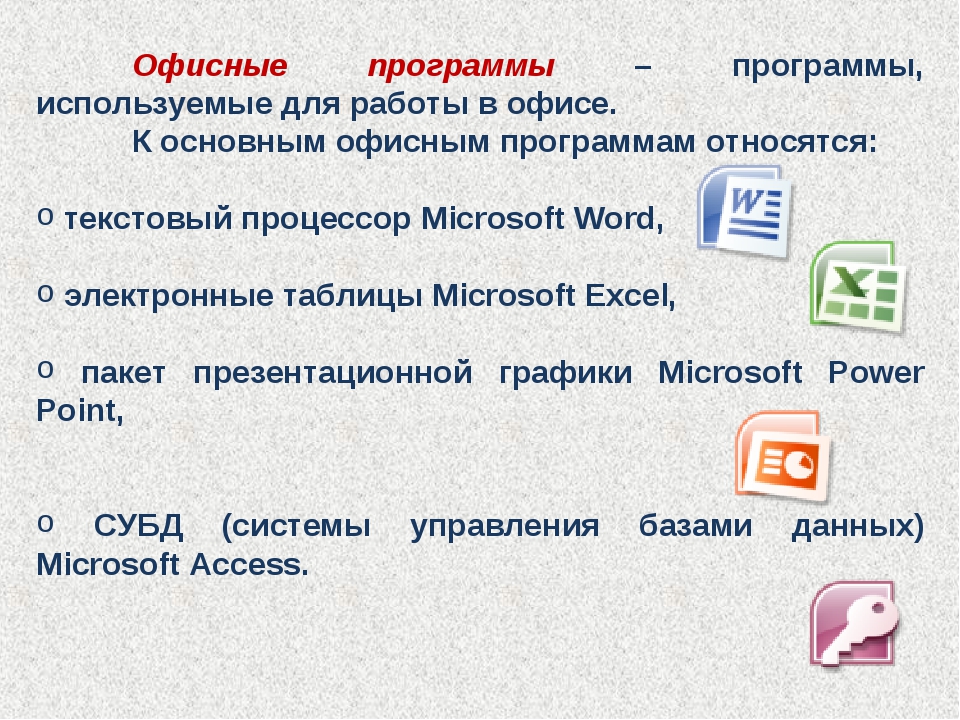 Например, «Диспетчер устройств» в Панели управления. Все устройства с отсутствующими или неправильно установленными драйверами отмечены желтым цветом. Используя меню «Свойства» на вкладках, можно найти кнопки установки, обновления и удаления драйвера, а также отключения самого устройства.
Например, «Диспетчер устройств» в Панели управления. Все устройства с отсутствующими или неправильно установленными драйверами отмечены желтым цветом. Используя меню «Свойства» на вкладках, можно найти кнопки установки, обновления и удаления драйвера, а также отключения самого устройства.
К примеру, когда оно будет отключено, система выдаст сообщение об обнаружении нового устройства и предложит установить соответствующее программное обеспечение из собственного дистрибутива. Это не всегда помогает. При ошибке установки придется инсталлировать драйвер с оригинального диска, любого съемного носителя или из Интернета, если подключение к сети активно.
Минимальный список необходимых программ для компьютера в Windows
Как уже говорилось, в самой ОС Windows список программ очень ограничен. Поэтому работать с тем, что имеется сразу после установки «операционки», рядовому пользователю крайне затруднительно, ведь многие средства, так нужные в работе, попросту отсутствуют. Рассмотрим самые основные. Приложения можно найти, используя последовательность «Меню» / «Все программы» / «Стандартные».
Приложения можно найти, используя последовательность «Меню» / «Все программы» / «Стандартные».
Здесь будут указаны установленные утилиты, а также папка «Системные», в которой находятся необходимые программы для компьютера, отвечающие за диагностику, обслуживание, администрирование и восстановление системы.
Стандартные программы
Что касается рядового пользователя, то ему из всего предложенного списка (скажем, в Windows 7) в лучшем случае может понадобиться всего четыре апплета: программа Paint, Проводник, Блокнот и WordPad.
Однако тут стоит учесть, что и средство просмотра документов Word имеют крайне ограниченные возможности не только по редактированию соответствующих файлов. Эти приложения еще и не способны распознавать некоторые другие форматы. Именно поэтому стоит установить дополнительное ПО, способное работать с файлами других типов.
Кроме того, в самом меню «Пуск» имеются утилиты типа Internet Explorer для работы во Всемирной паутине и Outlook Express для простейших действий, производимых с электронной почтой.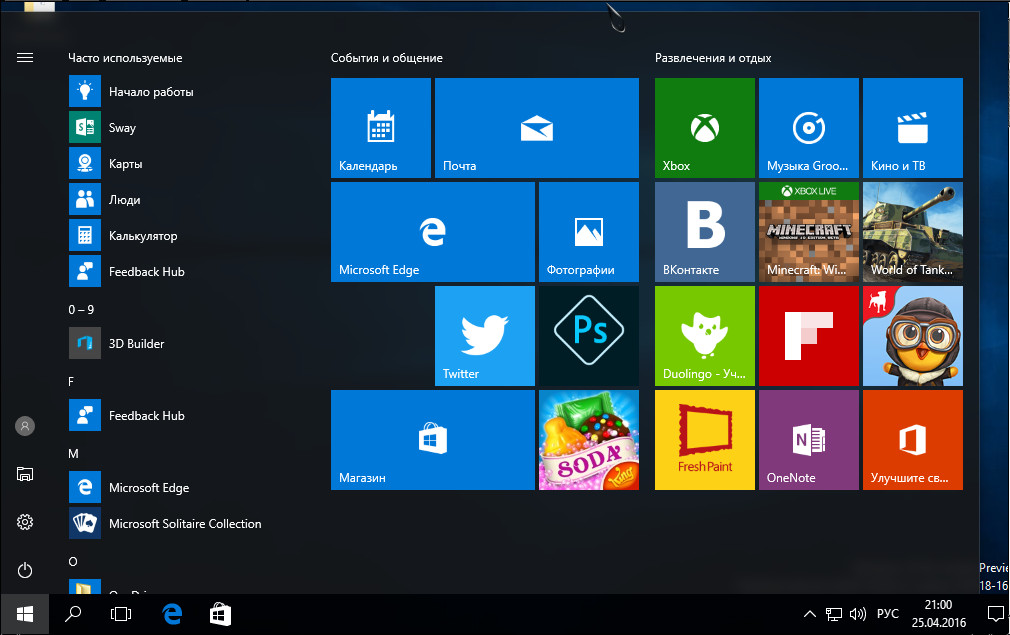
Служебные утилиты
Среди служебных программ, входящих в стандартный набор Windows, отдельно стоит отметить три компонента. Самые необходимые программы для компьютера (не считая остальных) здесь представлены так: «Восстановление системы», «Очистка диска» и «Дефрагментация диска».
Первая утилита отвечает, как уже понятно, за восстановление системы до более раннего работоспособного состояния (контрольной точки). Вторая обеспечивает удаление с жесткого диска ненужных или неиспользуемых файлов и папок. Третья позволяет производить дефрагментацию, перемещая часто вызываемые программы, файлы и директории в самые быстрые области винчестера, что заметно ускоряет к ним доступ.
Microsoft Office
Говоря о том, что представляют собой необходимые программы для компьютера, нельзя не упомянуть о таком известном программном пакете, как Microsoft Office. Без него сегодня никуда.
Приложения, входящие в состав этого пакета, позволяют работать практически со всеми основными типами известных сегодня стандартных документов, не считая некоторых специфичных форматов.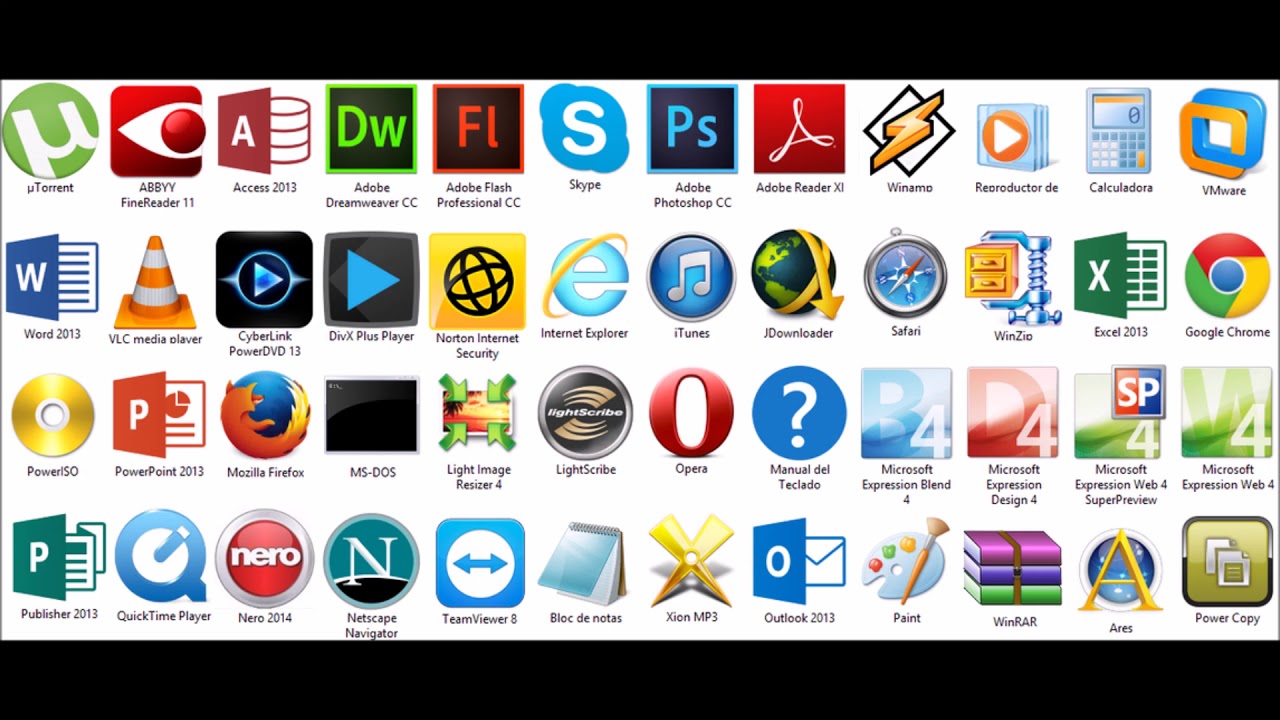 Выделим самые основные программы:
Выделим самые основные программы:
Microsoft Word — текстовый редактор с расширенными возможностями;
Microsoft Excel — редактор таблиц и табличных данных;
Microsoft Power Point — система создания презентаций;
Microsoft Access — средство для работы с базами данных;
Microsoft Outlook — приложение для электронной почты с большим функциональным набором.
Конечно, там есть еще масса всего, однако вряд ли неопытный пользователь будет использовать абсолютно все программы, представленные в стандартном офисном наборе.
Антивирусы
Теперь переходим к краеугольному камню. Антивирусная защита стала неотъемлемой частью любой системы. Не секрет, что вирусов сейчас огромное количество, как говорится, на любой вкус. Здесь вам и вирусы, действие которых выводит систему из строя, и взломщики ОС и паролей для получения доступа к конфиденциальной информации, и трояны, и компьютерные черви, и кейлоггеры, и т.д. Всего просто не перечислишь. Поэтому, чтобы быть полностью уверенным в своей безопасности, каждый пользователь должен использовать антивирусные пакеты с самыми последними базами данных. Лучше, если базы сигнатур вирусов будут обновляться автоматически. Но это уже зависит только от разработчика и
Лучше, если базы сигнатур вирусов будут обновляться автоматически. Но это уже зависит только от разработчика и
Понятно, что в этом списке можно найти уйму пакетов. Здесь предстоит сделать определенный выбор. Скажем, не каждая бесплатная программа имеет достаточно возможностей и средств по предотвращению вирусных атак или С другой стороны, платные приложения не всем по карману. Тут можно устанавливать пробные версии, продлевая ключи (как у приложений NOD), или использовать «взломанные» утилиты, хотя это и незаконно. Какой пакет выбрать, придется решать самому. Стоит обратить внимание на то, что профессиональные типа «Касперского» хоть и обеспечивают максимальную защиту, тем не менее, в очень высокой степени используют системные ресурсы компьютера.
Однако в любом случае такая программа для системы компьютера в плане защиты является обязательной к установке.
Обслуживание системы
В плане сервисов, оптимизации и ускорения работы у Windows не так уж много средств. В данном случае лучше устанавливать сторонние утилиты типа TuneUp Utilities, Ashampoo WinOptimizer, Advanced System Care и другие. Такие пакеты могут оптимизировать систему «в один клик» (1-Click Maintenance) и предлагают множество дополнительных модулей.
В данном случае лучше устанавливать сторонние утилиты типа TuneUp Utilities, Ashampoo WinOptimizer, Advanced System Care и другие. Такие пакеты могут оптимизировать систему «в один клик» (1-Click Maintenance) и предлагают множество дополнительных модулей.
По сути, любое из этих приложений и есть программа для настройки компьютера в плане его системной части. В некоторых случаях стоит установить специальные приложения, отвечающие за устройств или корректное удаление неиспользуемых. Однако в большинстве случаев они являются платными. Вообще, инсталлировать такие пакеты можно только на свой страх и риск. Поэтому не стоит особо заниматься экспериментами.
Интернет
«Родное» средство Windows для работы в Интернете (Internet Explorer) многие недолюбливают. И есть за что. Не будем вдаваться в технические подробности. По крайней мере, этот браузер кажется слишком медленным и неудобным в работе. Поэтому его еще в шутку называют средством, чтобы найти и скачать Opera.
Впрочем, браузерных систем сейчас можно отыскать очень много. Это, скажем, Opera, Google Chrome, Mozilla Firefox, Safari, Yandex Browser и т.д. Список можно продолжать чуть ли не до бесконечности. Тут стоит просто протестировать каждое приложение, чтобы выбрать для себя оптимальный вариант.
Это, скажем, Opera, Google Chrome, Mozilla Firefox, Safari, Yandex Browser и т.д. Список можно продолжать чуть ли не до бесконечности. Тут стоит просто протестировать каждое приложение, чтобы выбрать для себя оптимальный вариант.
Не стоит забывать и о специализированных загрузчиках, способных ускорять закачку файлов. Это может быть все что угодно: от обычных «Мастеров загрузки» и программ из до практически незаконных программ, работающих с торрент-трекерами.
Архиваторы
Приложение-архиватор является неотъемлемой частью системы, особенно в случае, когда пользователь активно пользуется Интернетом, скачивает приложения, устанавливает новые программные продукты со съемных носителей и т.д. Не секрет, что любые программы для установки на компьютер поставляются в виде инсталляционного файла Setup (иногда с дополнительными информационными файлами, реже — в виде динамических библиотек, подключаемых для работы через хосты типа DX, VST, RTAS, AAX и т.д.). Но, как правило, такие файлы занимают много места. С целью экономии дискового пространства их упаковывают в специальные архивы, имеющие меньший размер.
С целью экономии дискового пространства их упаковывают в специальные архивы, имеющие меньший размер.
Как раз-таки архиваторы и позволяют извлекать все данные из файлов такого типа. Наиболее известными здесь являются WinRAR, WinZIP, 7-ZIP и т.д. Но здесь, как и с браузерами, лучше сразу изучить все возможности приложения, а только потом использовать его для повседневных задач.
Подключение планшетов и смартфонов
Что касается подключения мобильных гаджетов, в последнее время набравших невероятную популярность, здесь можно использовать «родные» утилиты, поставляемые вместе со смартфоном или планшетом. К примеру, для «яблочных» устройств это iTunes, для гаджетов Samsung это программы типа Samsung Kies и т.д.
Если программного обеспечения в комплекте не оказалось, в Интернете можно найти универсальные утилиты, позволяющие работать на компьютерном терминале или ноутбуке с определенным устройством посредством связи через USB-соединение или Bluetooth.
Мультимедиа
Нельзя не сказать несколько слов о воспроизведении аудио и видео. Тут проблема заключается в том, что не всегда в системе имеются специальные кодеки и декодеры, отвечающие за корректную работу с файлами этих типов. Технологии кодирования и декодирования аудио и видео на месте не стоят. Так что лучше установить последний пакет, содержащий все средства. Самым простым вариантом может стать программный продукт K-Lite Codec Pack. Это, как говорится, универсальное средство на все случаи жизни.
Тут проблема заключается в том, что не всегда в системе имеются специальные кодеки и декодеры, отвечающие за корректную работу с файлами этих типов. Технологии кодирования и декодирования аудио и видео на месте не стоят. Так что лучше установить последний пакет, содержащий все средства. Самым простым вариантом может стать программный продукт K-Lite Codec Pack. Это, как говорится, универсальное средство на все случаи жизни.
Правда, при установке в задании параметров нужно выделить все компоненты. Быть может, некоторые из них и не понадобятся, однако рисковать не стоит. Мало ли, какие ситуации могут возникнуть.
Заключение
Важно понимать, что в данной статье дан лишь краткий обзор программ и приложений, которые необходимы для работы компьютера или использования его расширенных возможностей. Однако стоит отметить, что это базовый функциональный набор, без которого не сможет обойтись ни один современный пользователь. Естественно, существует еще огромное множество средств, которые позволяют не только расширить функциональную базу, но и получить некоторые удобства при работе.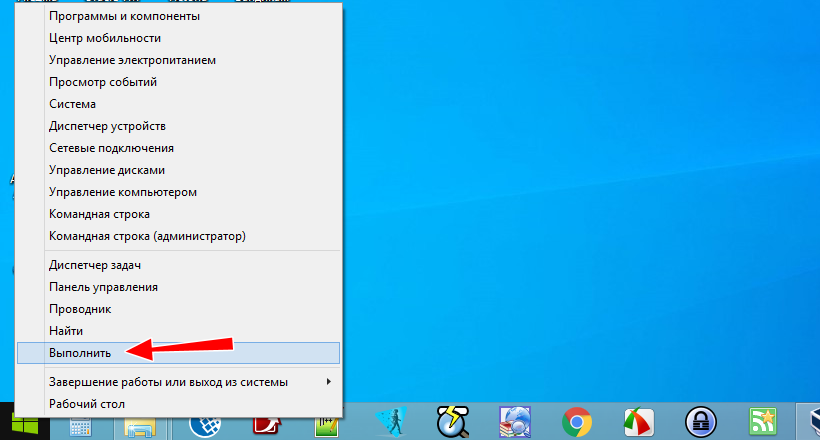 Впрочем, как уже понятно, описать их все просто невозможно.
Впрочем, как уже понятно, описать их все просто невозможно.
Единственное, что можно отметить, это желательную установку средств разбиения жесткого диска на логические разделы. Ведь если «полетит» система, то информация, хранящаяся в виртуальных разделах, останется без изменений. А после восстановления системы можно будет пользоваться сохраненными данными как ни в чем не бывало.
На «чистую» только что установленную Windows для нормальной работы просто необходимо устанавливать ещё множество программ, потому что без них, как Вы понимаете, никуда. Давайте попробуем составить небольшой список самых нужных программ для компьютера, без которых, полноценное пользование компьютером просто невозможно. Обратите внимание, что в статье, в описании любой программы есть ссылка на ее рабочую версию
Итак…
Самая нужная и важная программа — это Ваша антивирусная защита .Обычно её подразделяют на 4 категории: антивирус, файервол, комплексная защита и программы для сканирования компьютера. Я отдаю предпочтение комплексной защите, состоящей из антивируса+файервола. На данный момент пользуюсь одним из бесплатных — Avast! Я бы рекомендовал использовать только самые проверенные программы для защиты от вирусов: Kaspersky, Norton, ESET(nod32), DrWeb, Avast, Panda, McAfee и др популярные. В общем, дело вкуса. Если не хотите подцепить какого-нибудь троянца — ставьте обязательно!
Я отдаю предпочтение комплексной защите, состоящей из антивируса+файервола. На данный момент пользуюсь одним из бесплатных — Avast! Я бы рекомендовал использовать только самые проверенные программы для защиты от вирусов: Kaspersky, Norton, ESET(nod32), DrWeb, Avast, Panda, McAfee и др популярные. В общем, дело вкуса. Если не хотите подцепить какого-нибудь троянца — ставьте обязательно!
Далее поставим архиватор . Так как большинство файлов в интернете находятся в архивах (.rar .zip .7z), то нам обязательно понадобится программа-архиватор. Предлагаю одновременное использование двух: WinRar и 7Zip.
Их различия можно описать в одну строку: WinRar — красивый и продвинутый архиватор, а c 7zip зато бесплатный. Ну и как бонус — только архиватор 7zip открывает архивы формата.7z
Следующей по списку у нас будет программа для записи дисков (хотя последние годы я всё больше начинаю сомневаться в её надобности… дисками пользуюсь раз в 3 месяца). Здесь доминирует Nero , самая популярная программа для записи дисков (то, что она платная мало кого смущает). Как бесплатную альтернативу могу посоветовать ImgBurn или условно бесплатную Ashampoo Burning Studio — функционал поменьше, но для основной своей задачи — записи дисков, хватает с лихвой.
Далее… нам необходим Office . И скорее всего — Microsoft Office (Word, Excel, PowerPoint, Outlook итд). Думаю, не следует расписывать — Вы и сами прекрасно знаете что это такое. Для любителей бесплатного программного обеспечения могу посоветовать Open Office или еще лучше LibreOffice — они почти не уступает детищу корпорации Microsoft, да и работают с форматами Microsoft без проблем.
Теперь мы рассмотрим кодеки . Для чего эта штука такая нужна? А для того, чтобы при просмотре любимого фильма у Вас, дорогие читатели, не возникало никаких проблем. Без них многие форматы видео и аудио просто не будут воспроизводиться! Самый популярный пакет кодеков — K-Lite Codec Pack . Кстати, с ним в комплекте устанавливается очень неплохой видеоплеер — Media Player Classic.
Программа для просмотра видео необходима любому пользователю ПК. Даже если у Вас стоит новенький домашний кинотеатр — очень часто приходится просматривать на компьютере разнообразные видео — от клипов до видеосеминаров. С этой задачей отлично справятся KMplayer и QuickTime Player .
Слушаем музыку — C помощью стандартного Windows Media Player слушать музыку ну просто никак не возможно, как бы разработчики не старались… для этой цели подходят 2 самых популярных проигрывателя: Winamp и AIMP . Второй плеер потребляет меньше ресурсов, да и к тому же бесплатный. Но и тут дело вкуса и привычки. Я, например, пользуюсь двумя.
Еще посоветую универсальные проигрыватели которые и видео и аудио файлы читают без проблем: GOM Media Player и VLC media player — они все форматы читают и кстати они совершенно бесплатны!
Не стоит забывать, что нам нужна программа для чтения.pdf файлов . В этом формате выпускается множество книг, статей, и прочей литературы. Тут я рекомендую Foxit Reader , как замену громоздкому (да ещё и как бы платному) монстру Adobe reader . Возможно Вам потребуется Adobe Photoshop и просмотр фотоальбомов ACDsee Pro
Распознавание текста — здесь самая лучшая программа, разумеется ABBYY FineReader , впрочем, есть бесплатные аналоги, например CuneiForm
Не забудьте про утилиты, поддерживающие Вашу систему в чистоте — Uninstall Tool и CCleaner . В итоге у нас получился обширный список программ — и минимум два десятка из них Вам обязательно пригодятся…
Необходимые программы для windows 10 — 7
Здравствуйте Читатели моего блога! В этой статье я расскажу вам о самых необходимых программах для windows 10 — 7. Как вы наверное помните, Windows после установки к работе еще не готов. В принципе не только Windows 7, а и любой 8 8.1 xp сразу после установки к работе еще не готов. Даже после установки драйверов и настроек безопасности на борту вашего компьютера практически нет полезных и нужных программ. В комплекте виндовса присутствуют всего несколько полезных для пользователя программ.
Это несколько игрушек, самый простенький текстовый редактор «Блокнот», продвинутый текстовый редактор «WordPad», калькулятор, интернет браузер (IE-Internet Explorer), медиаплеер, «Paint»-программа для обработки простенькой графики, программы для обслуживания ПК и ОС. Вот собственно и всё чем богата наша любимая ОС. С виндовсом 10 дела обстоят чуть лучше. Майкрософт продвинулась значительно дальше. И в его состав включила скайп и студенческий комплект офиса. К стати сказать, установленные IE и медиаплеер к работе тоже не готовы. IE неготов частично, так как может просматривать только текстовые страницы и картинки. А медиаплеер не готов вообще, так как для проигрывания музыки и видео ему нужны кодеки. Следовательно наступило время установить необходимые программы для windows. Программы которые мы рассмотрим в этой статье, я считаю должны быть установлены практически на каждом компьютере под управлением Windows 7 — 10. Итак начнем.
Самые необходимые программы для windows 10 — 7
Архиваторы
1. Самым первым, что мы должны установить — это АРХИВАТОРЫ. В интернете все программы сжаты или упакованы каким либо архиватором. Это позволяет меньше тратить дискового пространства для хранения информации на серверах и быстрее передавать пакеты по каналам интернета. На каждом ПК должен присутствовать как минимум один архиватор, а лучше два. Первый WinRar — он работает очень быстро и поддерживает возможность разархивирования большого количества самых разных популярных архивов. И самое важное это его собственный, весьма специфичный, сильно защищённый формат Rar. Пароли установленные этим архиватором не удалось расшифровать ещё ни кому.
Второй архиватор 7-zip . Пожалуй этот архиватор даже нужнее чем первый. Он вам понадобится для распаковывания архивов нового, быстро набирающего популярность, формата 7z. Архиватор очень быстрый, при этом обеспечивает высокий коэффициент сжатия. Большинство архивов в интернете, которые вам придется скачивать, как раз в формате zip, rar и 7z.
Если вы работаете с сайтом и вам необходимо создать архивы формата GZIP, то архиватор 7-zip обеспечит сжатие на 2-10% лучше, чем любой другой архиватор.
Два этих архиватора помогут вам решить практически любые задачи по архивированию/разархивированию программных пакетов, получаемых из интернета.
Кодеки
2. Вторым по важности пожалуй будет установка кодеков для воспроизведения аудио и видео файлов самых разных форматов, без которых не один ауди/видео плеер не работает. Из всего великого множества разных сборников пожалуй самым лучшим, самым стабильным и общепризнанным является K-Lite Codec Pack . Как утверждают разработчики, их детище поддерживает около 400 аудио/видео форматов. К тому же этот пакет абсолютно бесплатный и содержит в своём составе небольшой но очень качественный проигрыватель. Поэтому грех им не воспользоваться. Очень рекомендую. После установки этого пакета кодеков все ваши аудио/видео плееры будут воспроизводить практически все форматы медиа файлов.
Adobe Flash Player
3. Следующим важным шагом будет установка Adobe Flash Player . Эта программа необходима для воспроизведения медиа файлов в браузерах (интернет проводниках) таких как IE, Mozilla Firefox, Opera. В Google Chrome и Яндекс браузере он уже встроен.
Браузеры
4. Не мало важным будет установка целого набора браузеров. Я рекомендую установить все популярные, это Google Chrome, Mozilla Firefox, Opera, Yandex . Зачем так много? Может обойтись IE (Internet Explorer от майкрософт)? Нет не обойтись! Любой из предложенных браузеров намного лучше IE. Во первых они все более быстрые, более стабильные, позволяют легко управлять дополнениями. Почему обязательно устанавливать все? Дело в том, что они все разные и имеют разные полезные функции, которых нет у IE. Во вторых в случае неожиданного отказа одного браузера у вас под рукой всегда есть другой.
Google Chrome интегрирован с переводчиком Google. При загрузке иностранных страниц может автоматически переводить их на русский язык. Перевод часто бывает достаточным для понимания содержания страниц. Google Chrome может закачивать много файлов одновременно.
Mozilla Firefox просто не заменим для тех кто создает и отлаживает сайты. Имеет огромное количество разных полезных дополнений, которых нет у других браузеров.
Opera один из самых быстрых браузер в мире. Это особенно заметно на медленных каналах интернета, когда он использует много поточность закачки страниц и файлов, и дополнительное сжатие информации на своём сервере по специальным алгоритмам.
Яндекс Браузер разработка от Яндекса. Очень похож на Google Chrome и совместим с его дополнениями. Имеет некоторые ограничения. Последние версии этого браузера очень шустрые. В целом хороший браузер.
Для всех этих браузеров есть великолепное дополнение Neiron Search Tools — это расширение предоставляет возможность одновременного поиска информации в интернете через Google и Yandex, и совместный удобный вывод результатов поиска. Поиск с этим приложением становится намного эффективнее. Настоятельно рекомендую к использованию.
Менеджеры закачки файлов
5. Быстрое, удобное и надежное закачивание файлов любых размеров из интернета обеспечит менеджер закачки Download Master . Программа бесплатная, российская, практически ни чем не уступает платным зарубежным аналогам. Обеспечивает многоканальную, быструю закачку, умеет докачивать файлы после разрыва соединения или отключения электропитания.
SaveFrom.net приложение для всех популярных браузеров. Позволяет закачивать видео с более чем 20 интернет ресурсов. Очень полезное приложение.
Google Chrome создал много препятствий для работы этого приложения. Теперь SaveFrom.net плохо устанавливается на Google Chrome, но зато великолепно работает из интернета. Пользуйтесь на здоровье. На других браузерах проблем не выявлено.
Если вам для закачивания видео нужен только YouTube, то для такого дела существует программа UmmyVideoDownloader . UmmyVideoDownloader специально разработан для закачки видео с YouTube. Очень удобная и качественная вещь.
Программы для аудио / видео общения
6. Для общения в интернете нужна как минимум программа Skype. Программ для текстового, аудио, видео общения достаточно много, но скайпом пользуется большинство и у неё есть такие возможности, которых нет у других программ. Так что скайп устанавливаем обязательно. Наверняка она вам понадобится.
Текстовые редакторы и процессоры
7. Мало функциональный текстовый редактор из пакета виндовса заменяем на более функциональный AkelPad или на ещё более продвинутый Notepad++ (ОЧЕНЬ РЕКОМЕНДУЮ). Notepad++ позволяет работать с большим количеством документов одновременно. Запоминает обстановку при выключении и на следующее включение восстанавливает её автоматически. Позволяет переходить по ссылкам прямо из редактируемого текста. Для программистов просто не заменим, так-как распознаёт код более 20 языков программирования и помогает его проверять на наличие ошибок. Обнаруживает ошибки в словах и подчёркивает их. Наличие такого редактора на каждом ПК просто необходимо.
8. Для создания документов разных форматов и автоматизированных таблиц понадобится продвинутый текстовый и табличный процессор типа Win Word и Win Excel из пакета Майкрософт Офис. Пакет MS OFFICE содержит гораздо больше полезных программ. Например почтовый клиент, менеджер презентаций, слайд шоу… В интернете можно найти расширенные пакеты с многими дополнениями.
Файловые менеджеры
9. Удобство в работе с файлами вам обеспечит файловый менеджер Total Commander . Он имеет огромный функционал. Меню самого ТС, меню необходимых или часто используемых программ, два независимых окна. В каждом окне можно открыть неограниченное количество вкладок, есть свой FTP-менеджер, архиватор, просмотрщик файлов, медиаплеер…. В общем ВСЁ под рукой! Необычайно удобная и полезная программа. Очень рекомендую всем!
Программы для просмотра PDF файлов
10. Foxit Phantom необходим для чтения документов в формате PDF. Программа раз в 10 меньше аналога Adobe Acrobat, намного быстрее и вдобавок позволяет редактировать PDF документы. Рекомендую. Сама программа платная, но бесплатно её можно найти на образе диска Zver-DVD. Если вам не нужны функции редактирования и не хочется закачивать огромный образ, то можно воспользоваться бесплатным аналогом Foxit Reader или PDF Reader . Программ этого класса очень много, но я думаю этого будет достаточно.
Программы для удаления заблокированных файлов
11. Unlocker поможет разблокировать и удалить заблокированные файлы и папки, которые удалить другими способами не получается. Еще пара программ этого класса, поддерживающих русский язык: LockHunter , IObit Unlocker . Если при попытке удаления вам часто встречается сообщения «Удаление невозможно», «Отказано в доступе», «Используется другим приложением», «У вас недостаточно прав» и тому подобное, то эти программы определённо вам помогут.
Программы для закачки файлов с торрент серверов
12. UTorrent — надёжный, быстрый менеджер закачки файлов с торрент серверов. Очень удобная и надёжная программа для закачки музыки, фильмов, образов дисков…. Вторая программа MediaGet достаточно новая, но обладает примерно таким же функционалом. Обе программы бесплатные.
Просмотрщики изображений
13. FastStone Image Viewer — отличная, бесплатная, маленькая, быстрая, лёгкая программа для просмотра изображений, имеет возможности редактирования файла изображения, наложения надписей на рисунок, оптимизирует код изображения… Очень Рекомендую!
Быстрый поиск файлов на компьютере
14. Everything предназначена для поиска файлов на вашем компьютере. Невероятно быстрая. Выдаёт результаты поиска при нажатии каждой буквы, как подсказки при поиске в интернете. Подсвечивает найденное сочетание букв в названиях файлов и папок. Отображает пути расположения файлов. Очень быстрая и удобная программа. Бесплатная.
Необходимые программы для windows, описанные выше на мой взгляд являются самыми важными и необходимыми, и способны обеспечить запросы самых разных пользователей. Я считаю что эти программы, или в крайнем случае похожие, должны присутствовать на каждом компьютере.
Менее важные программы
Программы для захвата изображения и видео с экрана
15. FastStone Capture — делает скриншоты с экрана монитора и осуществляет захват видео. Может писать звук системный или с микрофона. Программа очень маленькая, быстрая. Имеет много полезных мелочей. Программ, способных качественно выполнять операцию захвата видео с экрана монитора, достаточно много: Bandicam, HyperCam, ScreenCamera, Techsmith Snagit, UVScreen Camera, VirtualDub . Все они обладают достаточно похожим функционалом.
Программы этого класса все платные. У некоторых из них имеются демонстрационные версии — условно бесплатные, сильно урезанные с бедным функционалом, иногда с надписями на экране, мешающими просматривать видео.
Самым главным лидером в этой области считается высоко профессиональная Camtasia Studio . Она позволяет не только осуществлять захват изображения с экрана, но еще и монтировать отснятые ролики с применением разных эффектов.
Программы для распознавания текста
16. Если у вас есть сканер или уже отсканированные документы, или изображения с текстом, то для перевода их в текстовый формат вам понадобится программа распознавания текста. Лучшая в своем роде ABBYY FineReader.
Автоматические переключатели клавиатуры
17. Тем кто пишет много текстов, используя латиницу и кириллицу отличным помощником будет Punto Switcher , которая автоматически переключает раскладку клавиатуры в зависимости от печатаемых слов и исправляет постоянные ошибки. Программа абсолютно бесплатная, разработана программистами лаборатории Яндекса.
Проигрыватели аудио и видео
18. Любителям музыки и видео пригодится проигрыватель Winamp , который имеет с своем пакете достаточно редкие кодеки и способен воспроизводить записи с видео регистраторов и камер наблюдения, а так же позволяет включать несколько копий программы одновременно, создавать плей листы, регулировать тембр звучания и много другое…. Бесплатная.
Проигрывателей великое множество: Daum PotPlayer, AIMP, BSPlayer, GOM Media Player, KMPlayer, iTunes, ComboPlayer, Ace Stream Media, VLC Media Player, 1by1, Media Player Classic Home Cinema, Light Alloy, TV Player Classic, QuickTime Alternative . Имеют они самый разный функционал. Любой пользователь сможет удовлетворить все свои потребности.
Очистители / ускорители / оптимизаторы Windows
19. Ccleaner пригодится для быстрой и лёгкой очистки системы от временных файлов, от лишних записей в реестре и т.д…. Программа обладает не самым большим функционалом, но необходимый минимум выполняет отлично. Бесплатная. Подобных и более мощных программ великое множество: Carambis Cleaner, AVG TuneUp, Wise Care 365, Advanced SystemCare, Glary Utilities, Auslogics BoostSpeed, Kerish Doctor, Advanced System Optimizer, System Mechanic, MAGIX PC Check & Tuning . Все они обладаю схожим, но всё же разным функционалом.
Если вы сильно озабочены чистотой и надёжностью своего Windows, то вам конечно же какого либо одного пакета будет мало. Так-как всегда в других пакетах найдутся функции, которых нет у вас. Даже только очистители реестра, все проверяют разные части реестра и иногда находят такоооое… В общем есть что выбрать.
Для очистки реестра, на ряду с другими программами, рекомендую использовать trashreg . Это очень маленькая и специфичная программа. Очищает реестр от брошенных ключей, которые оставляют в системе многие демонстрационные программы. После такой очистки можно снова устанавливать демонстрационные версии и пользоваться их возможностями.
Восстановление удалённых файлов
Необходимые программы для windows 10 — 7 — Power Data Recovery20. Power Data Recovery — простой, но мощный инструмент для восстановления удаленных данных. Позволяет восстановить:
- удаленные файлы и папки;
- файлы из потерянного / удаленного / поврежденного раздела;
- данные с плохо читаемого CD / DVD;
- данные цифрового мультимедиа.
Я бы сказал программа очень важная, но так-как не всем она нужна, потому она во втором разделе. Вот ещё пару качественных, бесплатных представителей подобных программ: Recuva, Pandora Recovery . Надо сказать что есть продукты более высокого функционала, но они платные: Hetman Partition Recovery, R-Studio, Wondershare Data Recovery .
Графические редакторы
21. Adobe PhotoShop — непревзойденный редактор растровой графики. Просто необходимый инструмент для создания, изменения картинок и корректировки фотографий. Необходимые программы для windows 10 — 7 — CorelDraw
22. CorelDraw — лучший обработчик векторной графики. Практически не заменим в этой области. Программа не является супер обязательной, но необходима для создания масштабируемых векторных изображений.
Программы для создания анимации
23. Easi Gif Animator понадобится при создании анимированных картинок или роликов. Имеет весь арсенал необходимых для этого функций. Бесплатная.
Программы для работы с образами дисков
24. Ultra ISO понадобится тем кто создает образы CD/DVD дисков. Работает со стандартным форматом образов дисков ISO. Позволяет создавать и редактировать простые и загрузочные образы дисков. Использует сторонние программы для записи дисков например такие как Burning Rom .
Программы для монтажа образов дисков на виртуальный привод
Необходимые программы для windows 10 — 7 — Daemon Tools
25. Daemon Tools Lite позволяет монтировать образ CD/DVD диска на виртуальный привод, что даёт возможность увидеть как будет работать образ на реальном приводе. Программа обладает достаточно широким функционалом: Эмуляция IDE-приводов, Эмуляция DT и SCSI-приводов, Монтирование образов дисков, Создание образов физических дисков, Конвертация и редактирование образов, Запись дисков с образами, данными и музыкой. Позволяет имитировать большое количество разных защит дисков от копирования. Позволяет запустить дисковые игрушки не с DVD, а с винчестера, что даёт возможность им работает намного быстрее. Очень полезная утилита для игроманов и тех кто не пишет образы на диски, а держит их на компьютере. Бесплатная.
Почтовые менеджеры или клиенты
Необходимые программы для windows 10 — 7 — The Bet26. Почтовые клиенты возможно важнейшие приложения в современной компьютерной жизни человека. Большинство пользователей имеют по несколько аккаунтов в разных почтовых службах. Чтобы обеспечить удобное управление всеми почтовыми потоками созданы почтовые клиенты. Я приведу с десяток широко известных, а возможно и самых лучших из той массы почтовых клиентов которые имеются:
The Bet — великолепный помощник тем кто ведет активную Emai переписку. Позволяет скачивать почту с огромного количества ящиков и раскладывать её по папкам. Имеет конструктор фильтров и много другое.
Ms Outlook включена в пакет программ Microsoft Office. Программа очень навороченная. Я бы сказал даже через чур. Но возможно кому-то это всё и пригодится.
Mailbird программа легковесная, нетребовательная к ресурсам, простая в использовании и визуально привлекательная.
eM Client — этот почтовый клиент обладает всеми необходимыми базовыми функциями.
Inky имеет ознакомительную версию которая работает бесплатно 14 дней. Имеет достаточно обширные возможности.
Claws Mail достаточно сложное приложение предназначено для опытных пользователей, которые не бояться настраивать всё вручную.
Zimbra Desktop — бесплатный почтовый клиент с открытым исходным кодом. Zimbra представляет собой кроссплатформенное решение для Windows, Linux и Mac OS.
TouchMail — удобный почтовый клиент для владельцев планшетов или ноутбуков-трансформеров.
Thunderbird от Mozilla является уникальным приложением. Встроенная система расширений позволяет увеличить функциональность клиента с помощью многочисленных инструментов, созданных сообществом Thunderbird.
Программы для чтения DjVu файлов
Необходимые программы для windows 10 — 7 — DjVu27. DjVu — это один из форматов отсканированных документов. Применяется как правило для хранения и распространения книг, рукописей, журналов в которых встречается много изображений, схем, чертежей, формул. А также для хранения сканов исторических документов, когда требуется точная передача оттенка и фактуры бумаги, максимально достоверного отображения всех дефектов, загибов страниц, пометок и исправлений, нанесенных вручную, отпечатков, чернильных помарок и т.д.
Просмотреть такие файлы можно с помощью следующих программ: WinDjView, ICE Book Reader Professional, Evince Document Viewer, DjvuReader .
Программы для записи и обработки звука
Необходимые программы для windows 10 -7 — Audacity28. Таких программ тоже достаточно много, но пожалуй лучшей будет маленькая но мощная Audacity . Программа работает с микшером, встроенным в систему персонального компьютера, а также внешними источниками звука. Она предназначена для записи звуковых файлов неограниченного размера.
Позволяет уже записанные файлы:
- чистить от помех: шипение, статический шум, гул;
- менять громкость;
- резать на куски и монтировать как вздумается;
- а так же сжимать.
Программу применяют для записи и обработки цифровых файлов. А также оцифровки устаревших носителей звука: грампластинок и кассет. Помимо собственного формата AUP, поддерживает ряд популярных расширений. В добавок к профессиональным функциональным возможностям она ещё и бесплатная.
Все необходимые программы для windows 7 — 10, которые мы рассмотрели в этой статье вы упомянутый в статье » «. Однако есть одно примечание. Программы присутствующие на диске ZverDVD — более ранних версий способны устанавливаться на ОС любой разрядности. Многие программы расположенные на диске «Zver 2016.3 Windows 8.1 Pro x64» имеют только 64-разрядную версию. И соответственно на 32-разрядных ОС работать не будут.
В данном наборе предоставлен список из самых необходимых программ, которые отлично подойдут для установки на новый ноутбук или устройство с новой операционной системой Windows.
Хорошая антивирусная защита
1 Первое, что необходимо установить — это, конечно же, хорошую защиту. Без хорошего антивируса посещение любых страниц в интернете, использование сторонних приложений или устройств, может привести к заражению вашего компьютера опасными вирусами и троянскими программами. Для этого мы предлагаем вам воспользоваться новым, бесплатным антивирусным решением 360 Total Security, загрузить который вы можете со специальной страницы нашего сайта.
Многофункциональный браузер
2 Далее, для посещения сайтов в интернете, необходимо иметь установленный, современный обозреватель. Существует достаточно много приложений, но каждый из них по-своему уникален. Если вы хотите максимально эффективно и безопасно проводить время во время посещения интернет ресурсов и при использовании различных сервисов в сети, то мы рекомендуем вам загрузить и установить бесплатный Яндекс браузер. Данная программа имеет все необходимые инструменты для эффективной и безопасной работы в интернете.
Хороший архиватор файлов
3 После чего можно установить условно-бесплатный архиватор. Большинство файлов в интернете распространяются в заархивированном виде, а для того чтобы извлекать из них содержимое, необходима специальная программа. Мы рекомендуем вам скачать очень хорошее приложение WinRAR и установить его в качестве основного инструмента для работы с архивами. Узнать более подробнее о нём и загрузить вы можете, нажав на кнопку ниже.
Мультимедиа
4 Для воспроизведения музыки и просмотра видео, мы рекомендуем вам обратить внимание на проигрыватель KMPlayer и плеер AIMP. Загрузив и установив предлагаемые программы для работы с мультимедиа файлами, вы с лёгкостью сможете прослушивать музыку и смотреть любое видео, без необходимости дополнительно устанавливать кодеки.
Оптимизация
5 Во время использования и установки дополнительных программ на ноутбук, в системе скапливается различная ненужная информация и записи, которые нагружают ваш компьютер и значительно замедляют его работу. Для таких случаев, мы рекомендуем загрузить специальную утилиту CCleaner, программу для очистки и оптимизации работы системы. С помощью этого приложения вы сможете с лёгкостью удалять все ненужные записи и мусорные файлы, которые скапливаются при активном использовании ноутбука.
Вот 5 основных программ, которые должны быть установлены на вашем ноутбуке. Если данный список не удовлетворяет вашим потребностям, то вы всегда можете нашего сайта и выбрать из списка все те приложения, которые хотите скачать к себе на компьютер.
Здравствуйте! На сегодняшний день существует уйма компьютерных программ (ПО) разного назначения. В целом их условно можно разделить на две категории:
- общего назначения;
- профессиональные.
Их часто называют прикладные программы. Говоря простым языком, они предназначены для выполнения конкретных функций через интерфейс пользователя. Ладно, сильно углубляться в теорию не будем. Давайте по делу.
Сегодня рассмотрим, какие бывают компьютерные программы для антивирусной защиты, офисной работы, просмотра интернета, дизайнерской деятельности и бухгалтерского учета — 1С. Сделаю список названий популярного ПО и коротко расскажу, что оно собой представляет.
Компьютерные программы для резюме: кратко о тематической подборке
Уровень владения компьютером. Знакомая фраза? Не удивительно, она часто встречается в форме резюме соискателя на определенную должность.
Кроме общей оценки знаний, бывает необходимо указать конкретные прикладные приложения и уровень владения ими. Бывает, что некоторыми из них давно не пользуешься и забываешь названия.
Для этих и других случаев рассмотрим небольшие списки распространенного ПО и некоторые их особенности. Из них можно выбрать необходимые для изучения и заполнения резюме. При том в нем можно не писать все подряд. Главное указать то, что реально будет требоваться для выполнения должностных обязанностей и в чем есть познания.
Антивирусы: список и краткое описание
Для ПК и мобильных устройств существует огромный выбор ПО.
Вот список одних из популярных антивирусных программ:
- Kaspersky. Существуют различные версии с отличающимся функционалом. Среди них можно найти подходящий вариант для дома или бизнеса. Я отдаю предпочтение именно ему, так как считаю весьма мощным и надежным антивирусом как для ПК, так и для телефонов, планшетов.
- ESET NOD32. Он достаточно надежный. Долгое время им раньше пользовался по одной простой причине — компьютер в недалеком прошлом у меня был не очень мощный, а NOD32 обеспечивал хорошую производительность.
- Dr. Web («Доктор Веб»). Хороший мультиплатформенный антивирус.
- Avast. Представлен в бесплатной и платной версиях. Естественно, что у последних функционал шире.
- Avira. Достаточно интересный и функциональный антивирус, который можно установить на ПК и мобильные устройства.
Выбор антивируса зависит от индивидуальных предпочтений. Единственное, как опытный системный администратор хочу подметить имеющийся нюанс, который возникает при серьезных подозрениях на угрозу компьютерной безопасности.
При капитальной проверке компьютеров на вирусы лучше сделать максимальную проверку несколькими программами. При этом нельзя, чтобы на компьютере было одновременно установлено 2 и более антивируса.
Как тогда это делать? В детали сейчас вдаваться не стану, публикации не об этом, но как вариант — одним можно проверить через Windows, вторым с режима DOS.
Офисные программы
Среди них есть, как стандартные для операционной системы Windows, так и дополнительные. Вторые можно классически поделить на платное и бесплатное ПО для ПК.
Итак, давайте рассмотрим какие именно бывают офисные программы для работы на компьютере.
Перечислю 2 стандартных для Windows приложения.
- Блокнот. Простенький текстовый редактор с довольно скромным функционалом.
- WordPad. Возможностей больше, чем у предыдущего редактора, и меньше, чем у аналогов описанных далее.
К бесплатным офисным программам относится продукция OpenOffice, среди которой по моим наблюдениям чаще всего пользуются ниже перечисленными.
- Writer. Подходит для создания стандартных текстовых документов. Аналогичные операции еще часто выполняют в Word.
- Calc. Он предназначен для работы с документами табличного типа.
- Impress предназначен для создания графических презентаций.
К платному офисному софту относится продукция под названием Microsoft Office. Среди нее есть соответствующие альтернативы трем выше представленным вариантам.
Они в представление обычно не нуждаются. Трудно встретить пользователя, который о них ничего не слышал.
Среди описанного ПО существуют разные версии. Выбор зависит от поставленных задач.
Браузеры для интернета
Представляю список названий альтернативных браузеров.
- Internet Explorer.
- Mozilla Firefox.
- Opera.
- Google Chrome.
- Браузер Яндекс.
Они встречаются в разных версиях. Для максимальной безопасности лучше использовать последнюю из имеющихся.
Первый браузер в списке — стандартный в операционной системе. Все перечисленные — очень популярные. Среди пользователей, которых встречаю, а их не мало, замечаю, что чаще всего пользуются Google Chrome или браузером от Яндекс. У последнего есть классный функционал — защищенный режим. Он способен усиливать безопасность во время работы с платежными сервисами.
Программы 1С для бухгалтерского учета
Очень распространенная программа в сфере экономики. Трудно представить крупную предпринимательскую деятельность без ее использования. Среди последних версий — 1С 8.
В зависимости от производственных задач могут использоваться разные конфигурации для 1С. Данная возможность существенно облегчает работу.
Для удобства использования несколько пользователей могут быть подключены к одной базе данных (БД), где хранятся все важные сведения. Так как не всем нужен полный доступ, то его можно ограничивать для каждого подключенного пользователя.
Программы для дизайнера и профессиональный заработок
Их существует много. Среди мощных и часто используемых можно выделить 4 конкретные программы под следующими названиями:
- Adobe Photoshop. Применяется для обработки изображений.
- Adobe Premiere. Пригодится для обработки видео.
- Adobe Indesign. Предназначена для профессиональной верстки макетов.
- CorelDraw. Может использоваться для работы с векторной графикой.
Конкретные версии лицензий и ПО подбираются с учетом рабочих задач и конфигурации компьютера, на который они будут установлены.
Мастерски или хотя бы на среднем уровне овладев одной из этих программ, можно всерьез задуматься о поиске хорошо оплачиваемой . Хорошие специалисты с такими знаниями ценятся в реальном мире и интернете. Желающих заработать на самом деле много, а вот настоящих профессионалов найти не всегда легко.
Публикация на этом близится к завершению. Мы рассмотрели какие бывают распространенные программы для выполнения конкретных задач на компьютерах. Вы нашли то, что искали? Если да, то я рад, что смог предоставить ценную информацию. Если нет, то вы можете задать вопрос в комментариях или дополнить данную публикацию.
Подписывайтесь на обновления. Информацию можно получать на e-mail или отслеживать анонсы публикаций в социальных сетях, куда я регулярно их добавляю. До связи.
Рекомендуем также
Обязательный набор программ для ноутбука
Покупая ноутбук, пользователь зачастую имеет на нем только операционную систему (и то не обязательно) и смутное понимание того, какие программы установить на ноутбук. Но собственной компьютерной грамотности, чтобы понять и четко сформулировать, что же именно должно быть установлено, к сожалению, хватает не всем.
Традиционным решением этого вопроса становится встреча со знакомым «компьютерщиком», который и поставит, как бы, все, что требуется. Однако, что именно он установит в ваш компьютер, нужно ли оно вам и достаточно ли этого программного обеспечения – все это вопросы без ответов. С учетом того, что Россия – страна пиратов, можно быть уверенным, что большая часть этого ПО (программного обеспечения) будет нелицензионной.
При этом нет ничего особо сложного в том, чтобы настроить свой ноутбук для своих собственных нужд. Просто нужно знать, что вообще может понадобиться, где это взять и как установить. Собственно говоря, сам процесс установки необходимых программ для ноутбука – это одна из простейших операций. Подавляющее большинство современных приложений устанавливаются самым примитивным образом: двойным щелчком мышью по файлу с разрешением «.exe» и нажатием кнопки «далее» или «продолжить». Производители ПО стремятся сделать его как можно более понятным, так как это выгодно, прежде всего, им самим.
Стоит учесть одну важную вещь: большая часть самого популярного программного обеспечения – это платные программы. Их полагается приобретать у правообладателей. Однако зачастую есть похожие или аналогичные программы, которые можно скачать в Интернете бесплатно. Они обычно не так известны и не обладают таким же функционалом, но зато, пользуясь ими, вы не будете нарушать закон, это, во-первых. А, во-вторых, большинству людей для домашнего ноутбука не нужен весь набор возможностей того же самого распространенного пакета для работы с документами Office.
И тут мы подходим к самому важному вопросу: а что же на самом деле нужно? Стоит разделить задачу на две части: сервисные программы, которые нужны для корректной и безопасной работы самого компьютера, и рабочие приложения, которые необходимы непосредственно для работы, отдыха и развлечений.
Сервисные программы
Из сервисных приложений, прежде всего, стоит озаботиться поиском антивируса для ноутбука / нетбука. Обязательный интернет – это реалии сегодняшнего дня. И забыть о том, что глобальная паутина – это не только источник информации, развлечений и общения, но и потенциальная опасность – значит поставить под угрозу корректную работу ноутбука. Как на банально, но лучшие защитные антивирусы платные. Решать что же лучше Антивирус Касперского или Dr.Web придется самостоятельно. Не исключено, что на вас большее впечатление произведет вообще NOD32 или Avira. Для начала можно скачать и активировать пробную версию антивируса. Та же лаборатория Касперского дает возможность месяц бесплатно пользоваться их продуктом, чтобы оценить его надежность. По месяцу на каждый пробный продукт – это уже неплохо.
Помимо антивируса обязательно нужно позаботиться о сохранности данных в случае непредвиденных неприятностей. Для этого стоит обратить внимание на программы резервного архивирования данных. Мало кто из нас готов самостоятельно и регулярно сохранять ценные данные. И будет лучше, если это будет делать специальная программа с определенной периодичностью. Она же будет следить за тем, чтобы была актуальная точка восстановления данных. Для примера можно назвать такие программы как Comodo Backup, Handy Backup, Cobian Backup и другие. В принципе, чтобы найти их, достаточно воспользоваться поиском в Интернете. В смысле, Яndex, Google или другим. Вообще освоить работу с поисковиками – это очень полезно. Потому как, на самом деле, в глобальной сети можно найти если не все, то очень многое.
Кроме этого, если на ноутбуке храниться важная информация, то будет полезно скрыть ее от посторонних глаз. К тому же, в случае кражи ноутбука, доступ к зашифрованным файлам получить будет не так просто. Рекомендуем прочесть статью про бесплатные программы для защиты данных на ноутбуке.
Ещё одна программа, которая должна стоять на ноутбуке – это приложение для контроля работы системы. Оно будет контролировать то, насколько корректно работает система вообще, не греются ли детали ноутбука, и нет ли опасности для вашего аппарата. По большому счету, она нужна для большей надежности работы, в качестве своеобразной страховки. Рекомендовать для этих целей можно программу HWMonitor или Open Hardware Monitor.
В процессе работы в памяти ноутбука остаются неиспользуемые файлы, которые могут значительно замедлять его работу. Чтобы избавиться от них, время от времени нужно чистить регистр с помощью специальных приложений. Их довольно много в свободном доступе: CCleaner, RegCleaner, RegistryBooster и другие. Какой-то принципиальной разницы между ними нет. В качестве дополнения к очистке регистра некоторые из них могут корректно удалить выбранные программы вместе со всеми «хвостами» или провести дефрагментацию диска. Иметь такую программку на своем ноутбуке не обязательно, но очень полезно. Особенно, если операционная система стоит на ноутбуке более полугода.
Рабочие программы
Выбор рабочих программ зависит от того, для чего будет использоваться ноутбук. При этом, есть ряд приложений, которые пригодятся в любом случае. Прежде всего, это интернет-браузер. Если вы пользователь любой версии Windows (зачастую эта лицензионная ОС идет сразу с ноутбуком), то у вас уже есть браузер Internet Explorer. При всей своей популярности, большинство пользователей не считает его самым удобным и предпочитают пользоваться другими браузерами. Тем более что они также являются бесплатными. Самые популярные браузеры на сегодня, это Mozilla Firefox, Opera и Google Chrom. Выбор конкретного браузера зависит от привычек и требований пользователя. Единственное, что можно сказать, это то, что для Mozilla Firefox создано наибольшее количество дополнений и плагинов, которые добавляют дополнительных возможностей. Хотя, эти возможности не всегда и не всем нужны.
Не забудьте, что для просмотра видео на страницах в глобальной сети вам потребуется Flash Player, который нужно скачать и установить отдельно. Реальной альтернативы ему, пока что, нет. Хотя, это и не означает, что её не будет в будущем.
Скорее всего, каждому пользователю рано или поздно потребуется работать с документами, а значит, нужно будет офисное приложение. Ещё раз напомню, что бесплатного Microsoft Office в природе не существует. Значит, либо за него придется платить, либо искать ему бесплатную альтернативу. И самая популярная альтернатива – это бесплатный пакет OpenOffice и приложения на его основе (LibreOffice и Lotus Symphony). Для того, чтобы создавать, читать и редактировать текстовые документы его возможностей более чем достаточно. Главное за чем стоит следить – это за тем, в каком формате сохраняются ваши файлы. Чтобы их могли открыть другие пользователи в других офисных приложениях, желательно пользоваться общедоступными форматами «.doc» или «.txt».
Почти наверняка понадобятся программы для просмотра картинок/фотографий, прослушивания музыки и просмотра видео. В принципе, для всего этого можно пользоваться стандартными средствами Windows, но нужно признаться, что они не очень то удобны. Поэтому есть смысл обратиться к поисковику и набрать «программа для просмотра видео (аудио, фото) бесплатно». Поисковик выдаст кучу ссылок на различные плееры из которых остается только выбирать. Причем, многие из них могут воспроизводить и видеофайлы основных форматов, и работать как аудиопроигрыватели. Однако лучше все-таки их разделить. Так как сам интерфейс программ зачастую более приспособлен для какой-то определенной работы. Например Winamp и Aimp изначально создавались как звуковые проигрыватели и именно в этом их сильная сторона, а Light Alloy или DivX – это прежде всего видеоплееры и более удобны для просмотра фильмов.
В качестве дополнения обязательно нужен будет пакет кодаков, который позволит проигрывателям работать с большим количеством форматов. Самым популярным пакетом является пакет K-Lite Codec Pack, который не имеет сегодня серьезных конкурентов.
Не стоит забывать о том, что ноутбук – это ещё и компьютер для общения. А значит, понадобится интернет-месседжер ICQ и, скорее всего, Skipe. Кстати, помимо самой базовой версии ICQ многие предпочитают пользоваться альтернативными программами, использующими те же «асечные» протоколы. Например, QIP или Miranda.
На этом можно сказать, что базовая часть обязательных программ для ноутбука завершена. Далее вид и упаковка компьютера зависит уже от того, для какого рода деятельности его приобретали. Если планируется заниматься обработкой картинок, то потребуется продвинутый графический редактор, если работать со звуковыми файлами – то аудио редактор. Кроме того, не будет лишней программа для записи DVD (если, конечно, в ноутбуке есть пишущий привод).
Как видите, в принципе в этом нет ничего сложного, достаточно не торопиться, умело пользоваться поиском и знать, что же нужно в итоге. Ну и не забывать читать описания и отзывы пользователей. Впрочем, если вы не уверены, что сможете справиться с этим сами – то приносите ноутбук в сервисный центр, и там грамотные специалисты установят вам все необходимые программы. Это все-таки лучше, чем знакомый сын соседа, который, как вам кажется, разбирается в компьютерах.
Какие программы нужны для компьютера и ноутбука? Какие программы нужны для компьютера. Необходимые утилиты
Стандартная установка Windows предусматривает набор некоторых программ, но, мягко говоря, для нормальной работы пользователя их функциональность недостаточна. В связи с этим необходимо заменить их на более совершенные. При желании можно дополнить программное обеспечение недостающим софтом. Он значительно расширит или улучшит функциональность персонального компьютера.
Антивирусы
Установка свежего антивируса необходима в обязательном порядке, так как он защищает компьютер от нежелательного программного обеспечения и хакерских атак. Не рекомендуется устанавливать несколько антивирусов, так как это может привести к их конфликту и значительно замедлит работу компьютера.
Пожалуй, антивирус — это единственная вещь, которую лучше купить и быть спокойным за сохранность данных. Самые распространённые антивирусы в России: DrWeb, Kaspersky Antivirus и NOD32.
Из бесплатных хороши AVG, Avast и Comodo Antivirus. Поставив бесплатный антивирус, обязательно требуется периодически проверять весь компьютер бесплатной утилитой DrWeb CureIt!
Avast — популярный бесплатный антивирус, разработанный для массового использования на личных компьютерах. Пользователи, использующие avast! Free Antivirus, полностью защищены от вирусов и шпионских программ в режиме реального времени. Кроме этого, антивирус имеет также несколько других полезных инструментов для обеспечения безопасности компьютера.
Nod 32
Прекрасно обеспечивает стабильную и своевременную защиту персонального компьютера. Усовершенствованные методы обнаружения, используемые антивирусом, защищают даже против потенциальных угроз в будущем.
Антивирус Касперского
Неплохое решение проблемы защиты компьютера от вредоносных и шпионского софта — Антивирус Касперского. Он гарантирует самую надежную защиту от основных видов вирусов, причем отлично проявляет себя как при обнаружении известных вирусов, так и новых.
Антивирус Касперского обеспечивает высокий уровень защиты информации при минимальном влиянии на скорость работы компьютера.
DirectX
DirectX — это набор мультимедийных интерфейсов и библиотек, предназначенный для реализации трехмерной графики, видео и аудио.
DirectX входит в состав Windows. При этом каждая игра или мультимедийное приложение, требует наличия DirectX, причем, как правило, самой новой версии, в связи с чем лучше сразу обновить его версию до актуальной.
Adobe Flash Player
Незаменимая бесплатное приложение для путешествий по интернету, так как просмотр видео online на таких популярных сайтах как YouTube, ВКонтакте и многих других, используемых технология Flash-анимации, будет невозможен без последней версии Adobe Flash Player.
Какая программа нужна для просмотра видео на компьютере
Windows предлагает стандартно установленный «Проигрыватель Windows Media». Интерфейс проигрывателя оставляет желать лучшего, для нормального просмотра фильмов необходимо установить кучу видеокодеков.
В связи с этим, замена стандартного Windows Media Player вполне очевидна. Как разработчики ни пытаются, но не могут оптимально совместить воедино и видео и аудио плеер. Для этих целей лучше пользоваться отдельными программами.
Проигрыватель KMPlayer
Лучший выбор — KMPlayer, поскольку содержи все основные кодеки. После инсталляции KMPlayer даже встроенный проигрыватель Windows может проигрывать все форматы. Данный плеер обладает отличным настраиваемым интерфейсом и адекватной скоростью работы.
Фото: просмотр мультфильма в KMPlayer
Браузеры
Для лучшей навигации в интернете желательно установить один из альтернативных браузеров.
В России особенно популярны бесплатные:
- Opera;
- Mozilla FireFox;
- Google Chrome.
Opera
Opera отличается компактностью, достойной скоростью загрузки, универсальностью, большим выбором настроек и превосходной функциональностью. Благодаря этим преимуществам, Opera может обеспечить наиболее эффективную работу с компьютером.
Mozilla Firefox
Mozilla Firefox считается одним из самых совершенных WEB-браузеров. Он обладает множеством неоспоримых преимуществ и с самого начала производит очень приятное впечатление.
Простой и лаконичный интерфейс помогает изучить Mozilla Firefox за короткий промежуток времени. Гарантированная безопасность, расширяемость и гибкость являются главными качествами, благодаря которым браузер стал столь популярен.
Фото: официальная страница Mozilla Firefox
Google Chrome
Основным преимуществом данного браузера является простой и дружественный интерфейс. Другой немаловажной его особенностью является высочайшая скорость и надежность работы. Благодаря этому он достаточно быстро загружает страницы и скачивает файлы.
Мессенджеры
Мессенджеры — программы мгновенного обмена сообщениями через Интернет в реальном времени. Возможны передача текста, звука, видео и изображений. Такие приложения применимы для общения в режиме телеконференций.
Skype
Одна из самых популярных приложений для бесплатного общения через интернет по всему миру. Возможна работа в следующих режимах: голосовой, видео и чат.
Для ее функционирования необходимы микрофон, наушники (или колонки) и web-камера (для видеосвязи). Для установления соединения требуется проинсталлированная программа Skype на обеих рабочих станциях общающихся.
Платная версия позволяет осуществлять звонки на телефонные номера.
ICQ
Распространенный среди пользователей клиент для общения по протоколу ICQ. Создавалась она как приложение для обмена текстовыми сообщениями, но новые версия ICQ предоставляет возможности для разнообразного обмена информацией.
ICQ по своим возможностям все больше и больше напоминает Skype. Кроме возможности аудио и видео общения, она позволяет искать новых собеседников, напоминает о днях рождениях, поддерживает отправку поздравлений, а также дает возможность бесплатно отправлять SMS
Архиваторы
Архиватор – приложение, которое предназначено для добавления и извлечения файлов из архива. Архивация данных необходима для уменьшения размера данных, которое полезно для транспортировки и хранения информации.
7-Zip
7-Zip –замечательный бесплатный архиватор. Одним из основных плюсов 7-Zip является наличие удобного файлового менеджера.
Имеется возможность встраивания архиватора в проводник Windows и самораспаковывать архивы 7z. Кроме всего прочего, приложение имеет отличный уровень сжатия и поддерживает множество типов файлов.
WinRar
Является мощнейшим архиватором. Скачиваемые с интернета приложения обычно заархивированы, а с помощью WinRar можно извлекать файлы из подавляющего большинства архивов.
В основе программы лежит высокоэффективный алгоритм сжатия данных, обеспечивающий высочайшую степень сжатия.
В данном приложении имеется возможность восстановления поврежденных файлов.
Запись дисков
DVD-диски используются гораздо реже, чем еще несколько лет назад, тем не менее, необходимость прожига дисков еще возникает время от времени.
Для этой цели обычно используют приложение с огромным функционалом Nero Burning ROM. Из бесплатного софта можно порекомендовать Infra Recorder.
Nero
Nero–программа для записи дисков, которая предлагает практически непревзойденный выбор опций и делает запись дисков максимально комфортной.
В качестве софта для записи дисков, она является одной из лучших. Nero Burning ROM характеризуется отличным качеством и высокой скоростью записи.
Триал версия работает на протяжении 15 дней, после чего ее предлагается купить.
Infra Recorder
InfraRecorder не уступает платным аналогам. Программа обеспечивает запись информации на большинство видов дисков, поддерживает возможность создания и записи образов дисков, копирования дисков, симуляции записи. Программа работает с двухслойными дисками DVD.
Чтение PDF и DJVU файлов
Значительное количество информации в интернете хранится в pdf или djvu форматах. Операционная система Windows не содержит встроенных просмотрщиков, поэтому для чтения файлов данных форматов необходимо установить необходимые приложения.
Маленький, быстрый и многофункциональный PDF-просмотрщик, который позволяет открывать, просматривать и печатать любые PDF-файлы. В отличие от других бесплатных аналогов, она позволяет создавать PDF-файлы и участвовать в совместном рецензировании.
Adobe Reader
Adobe (Acrobat) Reader является пакетом программ, предназначенных для комплексной работы с PDF-файлами.
Приложение предоставляет основные функции при работе с файлами PDF, поддерживает все особенности реализации свежих версий PDF (работа с трехмерным изображением в документе).
Фото: чтение книги в Adobe PDF Reader
STDU Viewer
Софт для просмотра файлов DjVu и PDF, который позволяет загружать содержание документа для мгновенного перехода в нужные разделы, создавать личные закладки в документах.
Фото: скриншот программы STDU Viewer
WinDjView
WinDjView — быстрое, небольшое и мощное средство, устанавливаемое на компьютер для чтения книг в DjVu-формате. Ее отличает современный закладочный интерфейс и расширенные функции печати.
Программы для скачивания файлов
Менеджер закачек — компьютерное приложение, осуществляющее загрузку файлов из Интернета. Основные его задачи: защита от ошибок скачивания путем проверки целостности файла, ускорение времени его загрузки.
Download Master
Download Master – это качественное приложение для скачивания файлов с возможностью интеграции во все самые популярные браузеры Internet Explorer, Mozilla Firefox, Opera и другие. При этом штатные модули закачки в этих браузерах заменяются.
uTorrent
Используется для сохранения информации с торрентов. Ее отличают компактный размер и простота, при достойной функциональности. В ней есть почти вся детализированная статистика, автостарт, поддержка RSS, планировщик закачек и многое другое.
К недостаткам можно отнести отсутствие полноценного поисковика по торрентам и плеера для предпросмотра.
Фото: скачивание файлов через uTorrent
Пакет офисных программ
Офисные пакеты — набор программ для работы с документами на ПК. Наличие офисного пакета на сегодняшний день является практически обязательным для любого пользователя.
Microsoft Office
Популярнейший и удобный в использовании офисный пакет, включающий программы для работы с различными видами документов. Вся линейка продуктов обладает упрощенной навигацией. Данный пакет платный, есть пробный период ограниченный 60 днями.
OpenOffice
Бесплатный многофункциональный офисный пакет. Идеально подходит для домашнего использования. Состоит из софта для редактирования таблиц, текстов, создания презентаций и работы с базами данных.
Набор кодеков
Вновь установленная Windows умеет воспроизводить лишь самые базовые форматы видео- и аудиофайлов. Для воспроизведения прочих форматов необходима инсталляция одного из наборов кодеков.
K-Lite Codec Pack
Универсальный набор кодеков и декодеров для воспроизведения любых мультимедийных файлов самых разнообразных аудио и видео форматов.
Пакет содержит в себе и 32- и 64-битные кодеки, поэтому может одинаково качественно использоваться в различных версиях Windows.
Список поддерживаемых форматов впечатляет:
Утилиты
Утилиты – это компьютерные приложения для решения вспомогательных задач, расширяющие стандартные возможности операционной системы и упрощающие процесс изменения некоторых параметров. Большинство из необходимых утилит можно найти на просторах Интернета в свободном доступе.
CCleaner
Полезная бесплатная утилита для очистки операционной системы от мусора. В ходе своей работы приложение ищет и удаляет временные и неиспользуемые файлы.
К преимуществам утилиты можно отнести простоту, аккуратную безошибочную работу с реестром. Существует возможность отката к более ранней версии реестра.
Defraggler
Бесплатное приложение для дефрагментации винчестера, которая обуславливает увеличение его скорости и срока службы. В отличие от аналогов, данная приложение позволяет дефрагментировать не только винчестер целиком, но и конкретные файлы.
Представленного выше набора программного обеспечения достаточно для полноценного использования всех основных возможностей компьютера, которые необходимы подавляющему большинству пользователей, дома или в офисе.
Скачать их можно с официальных сайтов либо с соответствующих торрентов.
Долго выбирал новый компьютер, и наконец вот он – стоит на столе, на экране заставка Windows, а что делать дальше, какие программы нужно установить? Где-то что-то видел, где-то слышал, в общем в голове каша! Пусть эта статья будет небольшим путеводителем по ТОПу самых необходимых программам для компьютера, по мнению сайт.
Как бы Microsoft ни старались облагородить свою операционную систему, но чистую ОС можно использовать только в ограниченных условиях – например на работе, где установка дополнительных программ запрещена или нет прав.
Что выбрать, платные или бесплатные программы
Так уж получается, что одних бесплатных программ недостаточно, выходит где-то 50 на 50. Я ни в коем случае не призываю использовать взломанные версии, но такова наша действительность, что «крякнутые» программы используют везде. По моему опыту, для решения почти любой задачи есть хоть одна бесплатная программа, которой хватает с головой. Но платное программное обеспечение обычно более удобное и с бОльшим количеством функций. Но нужны они для объёмных работ или для профессиональной деятельности.
Антивирус – необходимая защита
Я уже не раз затрагивал тему антивируса, это абсолютно необходимая программа, которую я скачиваю на любом компьютере сразу после установки Windows. Пожалуй, антивирус это та программа, которую лучше купить и жить спокойно. Платные версии избавляют от головной боли в поисках обновленных ключей и баз сигнатур. Самые распространённые у нас:
Какой выбрать – личное дело каждого. 100% защиты не даст никакой, поэтому выбирайте просто какой больше понравится.
Из бесплатных хороши:
Альтернативный браузер
Для удобства пользования интернетом понадобится установить один из на замену стандартному Internet Explorer/Edge. В наших краях популярны:
Все они бесплатные и очень нужные программы. Сегодня стремительно набирает популярность браузер от Яндекса. Это, несомненно, один из лучших браузеров, но у каждого свои предпочтения.
По скорости работы и потреблению системных ресурсов я предпочитаю Opera. А кому нравится гибкость в настройке могут выбрать Mozilla FireFox. Если остаётесь на стандартном Internet Explorer, то хотя бы обновите его до последней версии.
Архиватор
По умолчанию Microsoft Windows не умеет работать с таким распространённым форматом архива, как “.rar”. Наверное у себя на западе только зипом все пользуются. Я устанавливаю оболочку , которая поддерживает все необходимые форматы архивов, включая “.zip”. WinRAR встраивается в операционную систему, позволяя работать с архивами из контекстного меню в проводнике.
В качестве альтернативы могу посоветовать программу 7-Zip . В ней также есть все нужные функции, но запаковывать в формат “.rar” она не умеет. Зато умеет распаковывать формат “.7z”.
Пакет офисных программ
Обязательная вещь для работы с текстами и таблицами: Word, Excel, PowerPoint. Хоть я и включил это в обязательный список, всё же оно не каждому надо. Но я ещё не встречал ноутбука без Microsoft Office или его бесплатного аналога OpenOffice . Из более лёгких офисных пакетов посоветую WPS Office .
Для чтения PDF-книг понадобится Adobe Acrobat Reader . PDF – это самый распространённый формат документации, книг и инструкций. Без специальной программы получится, но функционал будет ограничен самыми простыми действиями. Acrobat Reader это полностью бесплатная программа.
Мессенджер, телефон по интернету
Программы для бесплатного общения по всему миру через интернет:
- Skype — самый известный, но устаревает, есть подробная
- Viber — активно набирает популярность
- WhatsApp — один из самых популярных в мире
Все программы поддерживают голосовую, видеосвязь и чат. Незаменимая штука для общения, в дополнение к социальным сетям. Для этого , наушники и web-камера (для видеосвязи), а также установленная программа на обоих устройствах собеседников. Мессенджеры позволяют также звонить на стационарные и мобильные телефоны, но это уже не бесплатно.
Чтобы вы смогли коммуницировать с родственниками и друзями, нужно узнать какими программами пользуются они сами. Но обычно устанавливают все сразу. Отмечу, чтобы Viber и WhatsApp работали на ПК, их обязательно нужно установить на смартфоне тоже.
Я показал основные программы для ноутбука в минимальном разнообразии. Для более продвинутых я порекомендую ещё одну пачку софта.
После установки драйверов, в первую очередь я устанавливаю файловый менеджер . Эта программа предоставляет удобный доступ к файловой системе, на замену стандартного проводника Windows. Намного удобнее копировать, перемещать, изменять файлы. Советую всем! С запуска Total Commander начинается моя работа с компьютером.
Почтовый клиент
Чтобы проверить свою электронную почту человек обычно заходит на сайт, например gmail.com, и смотрит папку «Входящие». Но намного удобнее использовать специальные программы – почтовые клиенты, особенно, если электронных ящиков у вас несколько.
Программа подключается к серверу и скачивает всю почту на компьютер. Вы можете её просматривать без задержек браузера, быстро переключаясь между ящиками. Я рекомендую или Mozilla Thunderbird . Неплох стандартный Microsoft Outlook (встроенный в Windows XP/7 и в Microsoft Office) и приложение «Почта» в Windows 10, но The Bat! мне нравится больше, потому что почту очень легко перенести на другой компьютер или на новую операционную систему без риска потери важной информации.
Удобный видео и аудио плеер
Рекомендую на замену стандартному Windows Media Player установить отдельные видео и аудио-проигрыватели. Как разработчики ни пытаются, но не могут совместить в одной программе и видео и аудио плеер так, чтобы всем понравилось. Для этих целей лучше пользоваться отдельными программами. Для проигрывания видео хорошо себя зарекомендовали:
Торрент-качалка
Сегодня что-то стоящее бесплатно скачать в интернете можно или с файлообменников, или с помощью торрентов. Для понадобится программа uTorrent.
Менеджер паролей
Чтобы не запоминать все логины и пароли, которыми вы непременно начнёте обрастать, рекомендую использовать один из менеджеров паролей. Программа запоминает все ваши пароли и хранит на сервере. Впоследствии их можно использовать из любого места, на любом компьютере и браузере. Я рекомендую использовать или LastPass .
RoboForm — это первое, что я устанавливаю, потому что здесь сохранены все мои доступы к интернет-сервисам и приложениям на компьютере. Также у меня стоит дополнение к браузеру Mozilla Firefox на смартфоне, с помощью которого у меня на телефоне всегда актуальные логины и пароли.
Чистилка системы CCleaner
Уверен, полезная штука для любой системы под управлением Windows 7/8/10 — это программа CCleaner . Предназначена для периодической, примерно раз в месяц, чистки операционной системы и программ от накопившегося мусора. В основном это различные временные папки, файлы, кэши, которые не только забивают свободное место на диске, но и часто ухудшают работу компьютера. Особенно полезно для улучшения работы браузеров, которые со временем начинают тормозить.
Необязательные установки
Пригодится только если у вас особые требования к системе.
Набор кодеков для видео и аудио
По умолчанию Windows умеет проигрывать только самые основные форматы видео- и аудиофайлов. Для поддержки других форматов понадобится один из наборов кодеков, например K-Lite Codec Pack или Win7Codecs . Необязательна эта установка потому что в любой современный мультимедиа-плеер уже встроены все распространённые кодеки, или он сразу предлагает их скачать.
Программа для записи дисков
Приводы DVD реже используются чем раньше, но всё же пока что стоят почти в каждом компьютере. Для записи дисков я использую программу . Из бесплатного можно порекомендовать JetBee FREE или ImgBurn .
Устаревший, где-то ещё популярный ICQ
Популярный клиент для общения по протоколу ICQ («аська» по народному). Раньше стоял каждом компьютере, бывший стандарт «де-факто» для обмена мгновенными сообщениями через интернет, типа бесплатных SMS, только большего объёма. Ещё часто можно увидеть в контактах на разных сайтах услуг и интернет-магазинов.
Я использую одновременно социальные сети, Telegram и ICQ. Таким образом, можно держать постоянную связь с людьми. Взамен громоздкой программе ICQ рекомендую установить удобный клиент QIP . Программа на русском языке, имеет простой и понятный интерфейс.
Бонус — Punto Switcher
Это тот минимум программ которые нужны для компьютера и я сам ими пользуюсь. Буквально открыл своё меню «Пуск» и выбрал самое основное. Не рекомендую использовать различные сборки Windows, типа «Zver», хотя в них уже встроена часть нужного софта. Но именно из за них потом всплывают необъяснимые проблемы с компьютером.
18.03.2016
При установке или переустановке Windows вам потребуется заново устанавливать самые необходимые в работе программы. Если вы это делаете впервые, может возникнуть банальный вопрос, касательно того, какие программы нужны?
Единого списка для всех не бывает. Набор предпочтительных программ у разных людей разный. В представленной статье мы расскажем только о самых необходимых, включая те, которыми вы будете пользоваться с первых секунд работы с новенькой операционной системой. Так ?
Начните с драйверов
Заново установленная система Windows 7 на компьютер способна сразу открыть множество всевозможных форматов и типов файлов. Однако установив ту же систему на ноутбук, вы можете столкнуться с трудностями. В ней могут отсутствовать подходящие драйвера для различных устройств. Например, для видеокарты. И тут вы можете споткнуться об проблему выполнения некоторых привычных для вас операций. Полноценное общение с компьютером в таком случае станет невозможным.
Существует две возможности выхода из сложившейся ситуации. Первое – найти диск, который обычно идет в комплекте с любым компьютером или ноутбуком. Если в компьютере был произведен апгрейд, то такой диск может не подойти. Для ноутбука существует следующий вариант – скачайте драйвера с официального сайта производителя. Фирма, как вы понимаете, указана на корпусе и, скорее всего, написана довольно большими буквами, а модель, чаще всего, пишется на нижней части ноутбука после названия производителя с примечанием «Model ».
Если вышеописанный вариант вам по какой-либо причине не подошел, воспользуйтесь программой , которую вы можете скачать на официальном сайте . Эта программа автоматически подберет необходимый комплект драйверов для вашего компьютера.
Есть еще один, самый сложный и трудоемкий вариант – поиск каждого из драйверов в интернете в ручном режиме. Для такой работы рекомендуем вам запастись терпением и хорошим антивирусом.
CompDude предупреждает : Если вы ищите драйвера самостоятельно, подбирая каждый по отдельности, обязательно скачивайте их только с официального сайта производителя той или иной комплектующей или устройства.
Установите антивирус
Набросав список необходимых программ, не спешите скачивать их и устанавливать. Всему свое время! Для начала стоит убедиться в защищенности вашего компьютера, установив антивирус. До установки антивирусной программы не стоит пользоваться интернетом, посещать любые сайты, в которых вы не уверенны. Подхватив вирус в сети, вам может потребоваться вернуться в самое начало, а именно – к началу установки Windows 7. Используйте только проверенные сайты, посоветуйтесь с друзьями. Убедитесь в актуальности скачанной версии антивируса. Устаревший софт не сможет защитить компьютер от современных вирусов. При возможности – обновите базу данных антивируса.
Более подробно о том, какие антивирусы существуют, какой из них лучше выбрать для своего компьютера и ноутбука, а также о том, где скачать подходящее антивирусное ПО, вы можете узнать в .
Специалисты Microsoft с закономерной периодичностью выпускают обновления для Windows , в которые также включены всевозможные доработки, исправление ошибок и т.д. Установка таких обновлений повысит защищенность компьютера от угроз, постоянно норовящих подпортить вам жизнь. Однако это далеко не единственная причина, по которой вам просто необходимо заботиться об обновлении системы. Многим программам необходимы последние версии и доработки. Они могут тормозить, не работать или не устанавливаться вовсе. Версии со встроенными обновлениями и базовым программным обеспечением не редкость на просторах интернета. Установив одну из таких сборок, обновлять систему в ближайшее время возможно и не потребуется. Однако качественную сборку, которая сможет удовлетворить все ваши ожидания, найти крайне сложно.
Кодеки для аудио и видео
Операционная система Windows 7 включает в себя стандартный набор кодеков для воспроизведения видео и аудио воспроизведения. Однако эти кодеки поддерживают далеко не все форматы. Скорее всего, вы столкнетесь с трудностями воспроизведения некоторых видеофайлов или музыки. Для увеличения количества форматов, вам потребуется установить дополнительный пакет кодеков. Одна из самых полных подборок – , скачать который вы можете по этой ссылке . В состав данной подборки включен довольно неплохой Media Player Classic . Благодаря ему все популярные форматы файлов будут доступны вашему компьютеру.
Так всё же, какие программы нужны для компьютера windows 7 ?
Вы произвели минимальную подготовку системы: установили кодеки, драйверы и антивирус. Теперь разберемся с программами, необходимыми для открытия и работы со всеми файлами, которые могут понадобиться среднестатистическому пользователю ПК.
Браузер – это программа для поиска всевозможной информации на различных веб-сайтах. Благодаря ему вы можете скачать необходимую программу, найти любимый фильм или музыку, отправить письмо, общаться в социальных сетях и обмениваться мультимедийными файлами. При установке Windows 7 автоматически установится браузер Internet Explorer . Его функциональность подойдет не каждому пользователю. Однако благодаря ему вы сможете скачать из интернета любой удобный для вас.
На нашем сайте вы можете найти статью о том, какие существуют браузеры для компьютера и, ознакомившись с , выбрать тот, который вам больше всего подойдет.
- Microsoft Office .
Этот пакет программ создан для редактирования и создания текстовых документов, таблиц, презентаций и др. Большинство пользователей не представляет компьютер без программ Excel и Word , которые являются главными подпрограммами Microsoft Office , представленной на официальном сайте .
Не имея достаточно денег для покупки данной программы, воспользуйтесь её бесплатным аналогом OpenOffice.org , или другим ПО со схожим функционалом.
- Аудио и видеоплеер.
Это хоть и не обязательный, но все же желательный софт, так как мало кто довольствуется функционалом стандартного медиаплеера, интегрированного в ОС Windows.
Для просмотра видео вполне подойдет WinPlayer или VLC , поддерживающие все актуальные форматы видео. Возможности их воспроизведения ограничиваются лишь возможностью вашей видеокарты и производительностью ПК в целом.
А вот для воспроизведения аудио вполне достаточно будет старого-доброго, хорошо всем знакомого или как вариант, AIMP . Если же вы любите слушать музыку в lossless-форматах, рекомендуем воспользоваться простым и удобным Foobar 2000 , скачать который можно по этой ссылке .
Эта программа поможет вам просматривать изображения, которые хранятся на вашем компьютере. Внутренняя, похожая программа системы Windows 7 , конечно, сможет открыть все картинки и фотографии, однако, изобилие её возможностей крайне маленькое. Это заставляет пользователей искать дополнительные программы, такие как ACDSee Photo Software или другие аналогичные. Первая – профессиональная программа, позволяющая не только открывать и просматривать, но и редактировать изображения. Вторая, – бесплатная, однако, ей симпатизируют многие любители фотографий. Скачать ее вы можете на официальном сайте .
- Foxit Reader .
Программа разработана для просмотра файлов в pdf формате. Практически все современные компании выпускают свои каталоги, чертежи, документы, брошюры именно в данном формате. Программы от Windows , работающей с pdf на сегодняшний день не существует. Конкурентом современной и шустрой Foxit является известная многим программа Adobe Acrobat Reader , которую вы можете скачать по этой ссылке .
Скачать Foxit Reader вы можете на официальном сайте .
- Архиватор .
Зарекомендовавший себя архиватор, который создан для уменьшения объема файлов. Данная программа поможет в отправке файлов по электронной почте, объединив их. Вам не нужно отправлять и перетаскивать в письмо отдельные файлы, достаточно перекинуть созданный заранее архив. Конкурентами данной программы стали бесплатные 7- Zip , WinZip и другие.
Скачать пробную версию вы можете на сайте разработчика .
Благодаря этой программе вы сможете осуществить запись данных на CD и DVD носители. Данные носители теряют свою популярность с каждым годом. Этому способствует рост информации в сети интернет, жесткие диски и Flash носители. Стандартная программа Windows 7, такая как Windows Media может записать музыкальные диски, DVD и CD носители. Создать видеодиск формата DVD поможет DVD-студия Windows. На этом функциональность стандартных программ Windows заканчивается. Для желающих иметь немного больше возможностей, советуем установить Nero Buring ROM или Ashampoo Burning Studio . Это самые удобные и достаточно популярные программы в данной сфере. Однако обычному пользователю хватит и бесплатной , скачать которую можно отсюда .
Программа, создающая виртуальную эмуляцию CD/DVD привода. Эта программа сможет открыть образы игровых дисков, программ, найденных вами в интернете. Образ диска – полная копия лазерного диска с записанной на него информацией. Такой диск следует вставить не в механический, а в виртуальный привод, работающий аналогично. — бесплатная, достаточно популярная программа. Аналогом данной программы является Alcohol 120% и производные.
Скачать DAEMON Tools Lite вы можете по этой ссылке (официальный сайт).
- Skype .
Программа для мгновенного обмена данными и сообщениями, а также видеосообщениями. Вы сможете совершать видеозвонки пользователям со всего мира, а также писать им текстовые сообщения, обмениваться мультимедийными файлами, устраивать конференции.
Более подробно о Skype, а также о том, где его скачать, вы можете прочесть у нас . Если по каким-то причинам данная программа вас не устраивает, рекомендуем ознакомиться с .
- Punto Switcher (опционально).
Уникальная программа для автоматического переключения языков на вашей клавиатуре. Самые популярные раскладки клавиатуры в нашей стране – русская и английская. При необходимости пользователь может сам менять раскладку, с помощью горячих клавиш или кнопки языка на рабочем столе. Однако стремительное параллельное общение в социальных сетях, Skype и ICQ может заставить вас совершить непроизвольную ошибку. Русский текст будет набран английской раскладкой. Получится что-то похожее на “dfjnkjdfldf”. Программа автоматически отследит язык написания и, при необходимости, самостоятельно поменяет раскладку. Скачать эту утилиту можно .
Рассмотренные нами программы – полезны, но не обязательны. Если установлены кодеки, драйверы, поставлен антивирус, обновлена система – все будет работать. Специфика работы и ваши предпочтения помогут вам понять, какие программы нужны для компьютера windows 7 ? Представленный нами список может сильно отличаться от необходимого вам перечня программ.
Разнообразие компьютерных программ настолько велико, что иногда пользователь, не задумываясь, забивает свою систему ненужным софтом, жалуясь затем на низкую производительность железа. Поэтому определим самые необходимые программы, разделив их на несколько групп.
Первая категория – безопасность
Сюда отнесём антивирусы. Самым популярным является Nod32, полная версия которого платная. Однако даже с минимальным набором инструментов компьютеру гарантирован высокий уровень защиты и производительности.
Вторым, не менее востребованным, является Avast Antivirus . Простота в использовании и бесплатное обновление – преимущества антивируса.
Третий по популярности – Касперский . Длительный поиск ключей, лицензий и только платные версии не мешают пользователям защищать своё устройство с помощью этого софта.
Четвёртую позицию занял продукт Microsoft антивирус Security Essentials – бесплатный, простой, поглощает минимум системных ресурсов.
Пятёрку лидеров закрывает AVG AntiVirus Free , который обеспечивает надёжную защиту ПК и имеет ряд дополнительных функций.
Вторая группа – офисные пакеты
Без софта для работы с документами не обойдётся ни один клиент. Поэтому Microsoft Office – востребованный пакет программ для просмотра, редактирования изображения, текстовых файлов и таблиц. Аналогичным является и OpenOffice, который популярный среди работников государственных учреждений, так как абсолютно бесплатный.
Третья категория программ – запись дисков
Выделим тройку лидеров.
- Nero – самый полный и многофункциональный пакет для обработки и записи мультимедийных файлов. Занимает много места на жёстком диске, однако качественно записывает диски.
- Burn Aware Free – софт для быстрой записи. Потребляет минимум ресурсов, имеет простои и понятный интерфейс.
- Infra Recorder востребованная программа с огромным набором инструментов. Понятная и удобная. Не записывает некоторые типы дисков.
Четвёртая группа – диагностика и очистка ПК
- CCleaner – очистка компьютера от ненужного мусора и исправление ошибок в реестре.
- Auslogics Disk Defrag – мощный инструмент для улучшения производительности системы.
Пятая категория – Flash Player
Монопольное лидерство принадлежит Adobe Flash Player – неотъемлемому элементу качественного отображения интернет-страниц. Видео, картинки, графика – всё работает благодаря этой программе.
Шестая группа – считка PDF-файлов
Для чтения книг, таблиц, журналов нужно иметь качественный софт. Самыми известными в этой рубрике считаются Adobe Reader , Foxit Reader, Adobe Acrobat. Первые два – бесплатные, только последняя программка нуждается платной в регистрации продукта.
Седьмая категория – кодеки
Без K-Lite Codec Pack невозможно прослушивать музыку или смотреть видео. В этот пакет разработчики вложили самый полный набор инструментов. Поэтому его установка является обязательной.
Ну и как же без архиваторов, что составляют седьмую группу необходимых программ.
Выделим два самых популярных:
- WinRar – работает со всеми существующими типами архивов.
- 7-Zip – архиватор, который ни в чём не уступает своему предшественнику, и более того, является бесплатным.
Подводя итоги можно сделать выводы, что вышеперечисленные программы составляют необходимый минимум для работы с ПК и не нагружают работу процессора. Весь остальной софт предназначен для развлечения пользователя и работы в отдельных направлениях.
Сегодня компьютер есть почти в каждом доме. Однако не все, к сожалению, могут им пользоваться. Кто-то только стал на путь освоения компьютерных технологий. Возможно, вы тоже. Как вы уже поняли, продуктивность работы компьютера зависит от того, какие программы на нем установлены. Так «куча железа» превращается в полноценный персональный компьютер. Как настроить под себя компьютер, чтобы он был максимально для вас полезным? Какие программы нужны для компьютера?
Какие программы нужны для компьютера — стандартный набор программ
Стоит отметить, что обычно в операционной системе, будь то Windows 7, Windows 8, Windows XP или какая-либо другая, уже имеется ряд предустановленных программ. Это основные утилиты, которые нужны для работы основных функций. Так, вы сразу же сможете открыть музыкальный файл, изображение или видео стандартного формата. Однако если задавать вашему устройству работу посложнее, такую как профессиональное редактирование вышеупомянутых музыки, изображений и видео, либо если есть необходимость работать с текстом, нужны дополнительные приложения. Рассмотрим ряд приложений, так необходимых для вашей слаженой и комфортной работы.
Архиваторы и архивы
Для того чтобы файлы занимали меньше места при передаче их через интернет и для хранения на вашем жестком диске или флеш-карте, с помощью специальных программ файлы запаковывают в архивы. Поэтому если у вас не установлены программы-архиваторы, вы не сможете открыть и просмотреть файлы в таком архиве. Если у вас не было стандартного приложения, или вы по ошибке удалили его, тогда вы можете установить один из известных архиваторов: 7ZIP, WinZip и WinRar. Каждый из них, если установлена последняя версия, открывает все основные форматы файлов и архивов.
Какие программы нужны для компьютера, чтобы работать с видео
Хотя в компьютере в операционной системе установлен стандартный проигрыватель Windows Media Player, его, как правило, не хватает для воспроизведения всех форматов видеофайлов. Поэтому устанавливают так называемые кодеки — программы, позволяющие воспроизводить файлы с разным разрешением. Одна из самых распространенных и стабильно работающих утилит — это «Media Player Classic 123». Она имеет простой интерфейс и легко открывает файлы разрешений.mp4 .mkv .AVI .3gp .VOB и другие.
Слаженная работа игровых приложений
Какие программы нужны для компьютера Windows 7? Для игр (их слаженой работы) может потребоваться установка системных библиотек Dirrect X 9, 10 и 11. Если ваша игра сохранена в образ, например, файл с разрешением.ISO, тогда вам может понадобиться программа, создающая виртуальные диски и монтирующая в них образы.ISO или др. Такое приложение создает видимость присутствия на компьютере виртуального диска. Это может быть нужно, если игровое приложение постоянно требует присутствие в дисководе гибкого диска.
Установка драйверов
Какие программы нужны для компьютера после переустановки? В превую очередь — это, конечно же драйвера. Что такое драйвер? Это программа, без которой вы не сможете воспользоваться тем или иным устройством, подключенным к материнской плате. Обычно драйвера прилагаются к компьютеру при покупке, они записаны на прилагаемом диске. Такой же диск нужен для установки внешней периферии — джойстика, принтера, сканера, цифровой камеры и т. д. Поэтому после переустановки системы вам придется установить те утилиты, которые содержатся на этих дисках. Если вы их потеряли, или продавец забыл отдать их вам, тогда приложение-драйвер для любого устройства можно найти в интернете.
Профессиональные наборы программ
Если вы будете использовать компьютер, чтобы работать, а не только как мультемедийный центр, тогда без программ, обрабатывающих видео, текст, изображения и музыку, не обойтись. К примеру, для звуковых файлов, создания музыки и для её профессионального редактирования подойдет программа FL Studio. Всем известный платный Photoshop, обрабатывающий изображения, можно заменить другими аналогами, например Gimp, который по количеству функций практически не уступает первому. Обе программы прекрасно подходят для работы как с растровой (цифровой), так и с векторной графикой. Если у вас в операционной системе не был предустановлен Microsoft Office, вам придется купить и установить его к себе на компьютер или воспользоваться бесплатной альтернативой, к примеру, Open Office. Оба пакета позволяют создавать, просматривать и редактировать файлы электронных таблиц, текстовых документов и файлы презентаций.
Удобная работа с интернетом
Какие программы нужны для компьютера Windows 7, 8 или XP для слаженной работы интернета? Будем откровенны, стандартный Internet Explorer никуда не годится. Поэтому существует немалое количество прекрасных альтернатив. Тут уж придется перепробовать все, чтобы узнать, какая больше всего вам подходит. Такие программы называются браузерами, и быстрее всего с Windows 7, 8 или XP, как показывают наблюдения, работает FireFox. Но вообще, у каждого свои предпочтения. Какие программы нужны для компьютера для скачивания файлов из интернета? Программ масса, но в последнее время все чаще слышно о UTorrent, который скачивает файлы в несколько потоков, что позволяет ускорить процесс. Эту программу можно использовать для загрузки из интенета видео, аудио и игр, которые отличаются большим объемом, а значит, требуют более длительного времени закачивания.
Данный обзор поможет вам сделать ваши первые шаги в освоении компьютерных технологий. Теперь вы знаете, какие программы нужны для компьютера Windows XP, 7 или 8.
Рекомендации, программы и утилиты, которые ускорят работу ноутбука
Ноутбук начал работать медленнее? Для запуска программ необходимо больше времени и даже простой веб-серфинг превратился в сложную задачу? К сожалению, большинство из нас забывает, что любая техника нуждается в правильном обслуживании. Избавиться от большинства проблем реально, ниже — наши советы, как улучшить производительность лэптопа.
Почему ноутбук начинает плохо работать и часто «задумывается»: основные причины
Даже если производительность системы упала, это совсем не означает, что вам придется покупать новый гаджет. Существует ряд причин, которые влияют на скорость работы лэптопа. И если вы их устраните, то его производительность значительно вырастет:
- перегрев комплектующих — когда температура ноутбука растет, его комплектующие могут выходить из строя или работать неправильно, часто причиной перегрева является пыль, попадающая внутрь системы охлаждения, или же неисправный кулер;
- много «мусора» в системе — быстродействие устройства снижается из-за установленных вредоносных программ, недостаточного места на диске, несвоевременного очищения кэш-буфера от мелких файлов;
- использование устаревшей операционной системы — это тоже может быть причиной медленной работы лэптопа, ведь для правильного функционирования современных программ (в том числе и антивируса) необходимо своевременно обновлять ОС.
Как оптимизировать работу ноутбука: несколько советов по настройке системы
Если вы начали замечать, что лэптоп работает уже не так быстро, как сразу же после покупки, не стоит расстраиваться. Часто после выполнения следующих несложных действий производительность удается вернуть.
- Удаление ненужных программ и тех, которые редко используются — иногда они автоматически запускаются во время включения, увеличивая этим время загрузки операционной системы, а также значительно замедляя работу ноутбука. Просмотрите список установленных программ. Если среди них вы найдете неиспользуемые облачные хранилища, программы для скачивания различных файлов или для работы сканеров/принтеров, можно смело их удалять. Данный шаг считается действительно важным, если вы не знаете, как ускорить работу ноутбука.
- Удаление временных файлов и куки — это позволит значительно улучшить работу браузера. Файлы куки (cookie) создают сайты, чтобы хранить пользовательскую информацию. Благодаря им веб-серфинг и работа во всемирной паутине становится намного удобнее. Куки позволяют запомнить настройки на различных сайтах, ваши данные для входа в аккаунт или показывать более подходящую информацию. Но когда их накапливается слишком много, браузер и сам лэптоп начинают притормаживать. Перед очисткой куки следует обратить внимание, что все ваши настройки будут удалены, а также вы автоматически выйдете из всех сохраненных аккаунтов в сети.
- Выполнение дефрагментации диска — когда на жесткий диск добавляется большой объем информации, то она записывается не сразу, а разбивается на небольшие фрагменты. При запросе данных они обрабатываются ноутбуком намного дольше, так как устройству необходимо собрать все части в единое целое. Выполнив дефрагментацию диска, вы значительно сократите время обработки.
- Отключение фоновых служб — не только приложения могут запускаться автоматически при включении ноутбука, но и некоторые службы. Это значительно тормозит работу операционной системы, поэтому рекомендуется отключать фоновые службы. Сделать это можно в «Панели управления» в разделе «Администрирование». Чтобы изменения вступили в силу, необходимо перезагрузить компьютер.
- Проверьте, являются ли драйвера актуальными — несмотря на то, что в Windows 10 драйвера обновляются автоматически, иногда установка актуальной версии не происходит, что может стать проблемой, так как некоторые комплектующие (например, видеокарты) могут работать неправильно без обновления.
- Настройка планов электропитания — если вы задумались над вопросом, как ускорить работу ноутбука на Windows 10, стоит изменить план электропитания. Как правило, по умолчанию там установлен «Сбалансированный», который должен снижать работу процессора, если устройство не требует высокой производительности или простаивает. Лучше выбирайте режим высокой производительности. Для этого войдите в меню «Пуск» в раздел «Параметры». Там в подразделе «Система» можно найти возможность изменить питание.
- Настройка начального экрана в Windows — после появления Windows 10 пользователи получили возможность использовать интерактивные плитки, которые размещаются в меню «Пуск». Однако они сильно влияют на работу ОС, потому, если вы не пользуетесь некоторыми плитками, разумнее отключить их, — тогда запуск системы будет происходить быстрее.
- Использование специальных программ, которые оптимизируют работу системы, — сегодня их очень много, но перед установкой следует убедиться, что выбранный вариант является полностью безопасным и не содержит рекламных модулей или вирусов.
Как видите, существует немало способов повысить производительность ноутбука. И очень часто вышеперечисленных манипуляций бывает достаточно, чтобы снова можно было комфортно работать.
Программы и утилиты для ускорения работы лэптопа
- Во-первых, во всех актуальных версиях ОС Windows есть специальная утилита для очистки диска. Она работает менее эффективно, чем специально разработанные сторонние приложения, но зато использовать ее полностью безопасно. Вы можете быть уверенными в том, что программа не поставит никакой лишний софт или вредоносный вирус. Чтобы воспользоваться очисткой диска от Windows, нужно нажать комбинацию клавиш Win+R. В открывшемся окне ввести команду «cleanmgr» и нажать Enter.
- Во-вторых, можно воспользоваться особенными приложениями. Но не стоит бездумно устанавливать на свой рабочий компьютер неизвестные программы. Лучше воспользуйтесь уже проверенными, которые действительно помогают повысить производительность устройства и сделают за вас всю работу по настройке: очистка от мусора, выполнение дефрагментации диска и многое другое.
Wise Disk Cleaner
Данное приложение считается самым быстрым и удобным, если вам необходимо очистить жесткий диск от лишних файлов: история поиска и посещения, временные файлы интернета, куки. При этом программа не будет ничего делать, пока вы сами ей не разрешите. Сначала она сканирует систему, потом сообщает о полученной информации. Вы узнаете, что можно удалить и сколько места после этого очистится. Очистка начнется только после вашего разрешения.
Glary Utilities 5
Если вам необходим настоящий супергерой, который справится с очисткой ноутбука и оптимизацией его работы, стоит обратить внимание именно на эту программу. Она помогает удалить с жесткого диска временные файлы, оптимизировать систему, память, создает резервные копии данных, выполняет дефрагментацию диска и удаляет историю веб-серфинга. Самое удобное в этом приложении то, что оно является полностью бесплатным и часто обновляется. Поэтому вы сможете всегда держать систему своего ноутбука в чистоте.
CCleaner
Рассказывая о приложениях для ускорения работы компьютера, невозможно не упомянуть самую популярную программу. Главным плюсом CCleaner является компактность — она не занимает много места на жестком диске, но при этом отлично справляется с оптимизацией Windows. Программа быстро и надежно очищает весь мусор, поэтому ноутбук работает в разы быстрее.
Dism++
Полностью бесплатное приложение, первой задачей которого является предоставление графического интерфейса для Windows-функций. Но тут можно найти и некоторые дополнительные возможности, в том числе и удаление разнообразного «мусора» с жесткого диска компьютера.
Не забывайте про установку антивируса. Он будет блокировать любую попытку несанкционированного доступа или установки лишней программы. Если на жестком диске не будет накапливаться «мусор», работа лэптопа улучшится.
Как ускорить работоспособность ноутбука с помощью замены или апгрейда комплектующих
Если вышеперечисленные методы не помогли справиться с задачей, значит гаджет действительно уже устарел. Но не стоит спешить выбрасывать его. Можно всего лишь купить новые комплектующие. Перед их заменой необходимо обратить внимание, что делать это можно лишь в случае, когда вы точно знаете, как именно происходит сборка компьютера. Если вы не знакомы с процессом, лучше довериться профессионалам.
Увеличьте объем оперативной памяти и замените жесткий диск
Самым высокоэффективным методом для улучшения работы ноутбука и значительного сокращения времени запуска операционной системы сегодня считается покупка и установка SSD-диска. После этого простые программы для работы в офисе будут запускаться молниеносно, а чтобы скопировать файлы, вам больше не нужно будет мучительно ожидать. Но стоит понимать, что накопители SSD являются недешевой покупкой, поэтому перед приобретением необходимо взвесить все за и против.
Чтобы снизить стоимость готового гаджета, многие производители стараются сэкономить именно на оперативной памяти. Поэтому профессионалы рекомендуют сразу же заменять «родные» модули на более эффективные. Перед заменой не забудьте проверить, какой именно стандарт поддерживается вашим «железом», а также какой объем памяти максимально допустимый.
Помните, что лучше не экономить на покупке главных компонентов. Ведь именно от их качества зависит производительность ноутбука.
Установите систему охлаждения
Именно от работы этой системы, в том числе вентилятора, зависит насколько быстро ноутбук будет открывать программы и производить другие действия. Главной ее задачей является вывод наружу тепла, чтобы все детали работали бесперебойно. Если лэптоп начал нагреваться, нужно подумать об очистке системы охлаждения. Если даже после очистки вы замечаете перегрев, можно приобрести охлаждающую подставку, которая поможет продлить срок эксплуатации гаджета.
Как вариант, рассмотрите замену кулера. Выбирая данный компонент, отдавайте предпочтение известным фирмам. С помощью нового кулера даже в самых экстремальных условиях ноутбук будет работать тихо и надежно.
Подведем итоги
Теперь вы знаете, как ускорить работу процессора на ноутбуке и сделать работу с устройством более приятной. При использовании лэптопа необходимо помнить, что Windows 10 нуждается в определенном количестве свободного пространства на диске (около 20 Гбайт). Поэтому первый шаг — это всегда очистка жесткого диска от ненужных засоряющих файлов. Если же это не помогло, устанавливайте программы-оптимизаторы. Чаще всего они помогают быстро справиться с задачей. В остальных случаях, чтобы справиться с медленной работой ноутбука, необходимо заменить его детали на более современные.
Топ-20 бесплатных и необходимых программ для вашего ПК или ноутбука
Когда мы используем ПК или ноутбук, многие из нас сталкиваются с проблемами потери данных и задаются вопросом, как восстановить потерянные данные? Также есть некоторые инструменты, которые необходимы для вашего ПК или ноутбука, кроме операционной системы, без которых вы не сможете нормально запустить свою систему. Вот список наиболее необходимого и бесплатного программного обеспечения для вашего ноутбука или ПК.
ПК / ноутбук стал необходимостью времени, и почти каждый использует эти устройства тем или иным способом.Но если вы отформатировали свой компьютер / ноутбук, и после этого ваш компьютер / ноутбук может работать некорректно. Вам интересно, что случилось с вашим ПК / ноутбуком? Почему некоторые файлы, которые были открыты ранее, не открывались сейчас. Причина в том, что вы могли не установить какое-то важное программное обеспечение или на этот раз забыли установить это программное обеспечение. Итак, вот список из лучших бесплатных программ для вас.
1. OpenOffice
Ваша операционная система Windows может не поставляться вместе с очень известным приложением для обработки документов Microsoft Office.Или, если вы не хотите вкладывать свои кровно заработанные деньги в покупку лицензий Microsoft, тогда это бесплатное программное обеспечение с открытым исходным кодом удовлетворит ваши потребности. С помощью этого бесплатного офисного пакета вы можете делать почти все, например редактировать, создавать и поддерживать документы Word, Publisher или Excel. Это приложение может не иметь таких богатых функций, как Microsoft Office, но вы можете эффективно использовать его в качестве замены Microsoft Office.
2. CCleaner
Ccleaner — это инструмент для удаления ненужных данных и файлов с вашего ПК.Если скорость вашей системы снижается и вы сталкиваетесь с этими критическими проблемами со скоростью вашего ПК / ноутбука, вы можете попробовать CCleaner для удаления нежелательных файлов с ПК, что может повысить скорость вашего ПК / ноутбука. Этот инструмент также экономит ваше ценное дисковое пространство, позволяя более эффективно использовать его для других приложений или программ.
3. DAP (Download Accelerator Plus)
В большинстве случаев мы используем наши мобильные устройства или карты данных для подключения нашего ПК / ноутбука к Интернету.Но управлять загрузками с такими ненадежными подключаемыми устройствами очень сложно. Возможно, вы начали загрузку файла, и ваше подключающееся устройство может внезапно потерять связь. Все твои усилия идут в тупик. Тогда это программное обеспечение придет вам на помощь. С помощью DAP вы можете загружать файлы быстрее, чем обычно. Также другие наиболее важные особенности DAP заключаются в том, что если вы внезапно потеряете подключение или ваш компьютер / ноутбук отключится случайно, DAP начнет загрузку того же программного обеспечения с того момента, когда он потерял подключение или питание.Другими словами, он может сохранять незавершенные загрузки, которые можно возобновить позже. Он разбивает файлы для загрузки на файлы меньшего размера, чтобы вы могли загружать их с большей скоростью.
4. Adobe Reader
Я скажу, что в мире PDF-файлов Adobe Acrobat Reader по-прежнему король. Хотя есть и другие приложения для борьбы с файлами PDF, никто не может сравниться с Adobe по возможностям и совместимости. И это бесплатно, так зачем использовать другое программное обеспечение, когда мы бесплатно получаем программное обеспечение guanine для управления нашими файлами PDF.
5. Paint.Net
Если вам нужны инструменты для редактирования фотографий, и вы не заинтересованы в покупке этого дорогостоящего программного обеспечения Adobe Photoshop, то Paint.Net — очень хорошая замена Adobe Photoshop. Хотя он не может сравниться по качеству с Adobe Photoshop, вы можете выполнять множество задач редактирования с помощью Pain.Net. Если встроенных плат не хватает для ваших нужд редактирования фотографий, вы можете поискать различные плагины, которые доступны для бесплатной загрузки с их веб-сайта.
6. Avast
В современном мире вычислений и технологий для нас очень важна безопасность, когда мы находимся в сети или офлайн.Существует множество версий бесплатного антивирусного программного обеспечения, но когда дело доходит до бесплатных функций и безопасности, бесплатный антивирус Avast — лучший инструмент. Вы можете использовать большинство функций для повышения безопасности, используя бесплатную домашнюю версию, которая обновляется почти ежедневно.
Вы также можете выбрать Avira, Macafee и т. Д. С их бесплатными выпусками. Для ПК / ноутбука эти инструменты обеспечивают достаточную безопасность.
7. Firefox / Google Chrome
При использовании Microsoft Internet Explorer мы упускаем многие функции просмотра.Также IE не имеет достаточного количества плагинов для использования. Но если вам нужно больше возможностей для просмотра, тогда Firefox или Google Chrome удовлетворит ваши потребности. По моему мнению, Firefox или Google Chrome имеют возможности для быстрого просмотра, которого ожидают все. Мы не хотим ждать несколько минут для загрузки страницы. Firefox и Google Chrome могут обогатить ваш опыт просмотра с помощью тысяч бесплатных и платных плагинов, доступных на соответствующих веб-сайтах.
8. Recuva
Сталкивались ли вы с проблемой потери данных по какой-либо причине? Тогда этот инструмент определенно решит вашу проблему.Вы можете восстановить все потерянные данные с помощью этого инструмента, и да, его можно бесплатно загрузить и использовать.
9. 7-Zip
7-Zip — это инструмент для разблокировки ваших заархивированных файлов. Многие загруженные файлы поставляются в заархивированном или сжатом формате, и мы не можем открыть эти файлы с помощью обычных программ на нашем ПК / ноутбуке. Этот инструмент поможет вам копировать или распаковывать файлы на вашем компьютере. Это один из самых необходимых для каждого ПК / ноутбука. 7-Zip имеет открытый исходный код и поставляется с лицензией GNU-LGPL, что означает, что вы можете скачать его бесплатно.
10. VLC player
Один из лучших медиаплееров, способный воспроизводить почти все медиафайлы. Многие файлы не могут быть открыты только с помощью медиаплеера Microsoft, и в этом случае используется VLC. Он имеет такие функции, как открытие живого потока в Интернете, аудио или видео, и воспроизведение DVD прямо на вашем ПК / ноутбуке. Это наиболее часто используемый медиаплеер, он поддерживает множество опций для субтитров, создания снимков из видео и т. Д. Кроме того, пользовательский интерфейс очень хорош, чем у других аналогов.
11. Пакет кодеков K-lite
Если вы хотите воспроизводить все типы мультимедийных файлов на своем ПК / ноутбуке, то вам необходимо загрузить пакет. Он поддерживает почти все мультимедийные файлы, а также улучшает качество видео и звука на вашем ПК. Пакет кодеков K-lite можно установить отдельно или объединить с проигрывателем Windows Media.
12. Audacity
Это программное обеспечение упрощает базовое редактирование аудио. Вы можете редактировать, записывать звуки с помощью этого инструмента. Также этот инструмент может записывать онлайн-звук или звук из подкаста, чтобы слушать его позже.
13. Filezilla
Если у вас есть веб-сайт, размещенный на сервере хостинга, вам обязательно понадобится это бесплатное программное обеспечение. Вы можете легко передавать файлы (скачивать / закачивать) с помощью этой небольшой утилиты. Он поддерживает практически все типы файлов, которые можно передавать с вашего компьютера или на ваш компьютер.
14. uTorrent
Утилита предназначена для скачивания файлов через торрент. Многие веб-сайты предоставляют торрент программного обеспечения или файла, и вам необходимо открыть этот торрент с помощью uTorrent, чтобы загрузить файл на свой компьютер.
15. EASUES Partition Manager
Этот инструмент полезен для опытных пользователей компьютеров, который позволяет вам изменить размер предыдущего раздела и создать новый раздел или удалить существующий. Это очень полезный инструмент, когда вам нужно изменить размер, переместить, удалить или создать раздел без использования загрузочного CD или DVD. В любой момент, если вы хотите запустить несколько ОС на своем компьютере, и вам необходимо изменить размер и создать новые разделы на вашем диске, тогда эти инструменты придут вам на помощь.
16. Netbeans
Если вы разработчик или изучаете инженерные науки и технологии в области информатики, то это очень полезный инструмент для вас. Netbean — это интегрированная среда разработки, которую можно использовать для разработки различных приложений с использованием таких языков программирования, как Java, C, C ++ и т. Д. Ее можно использовать бесплатно, и в ней есть очень хорошие параметры для запуска и управления проектом.
Студенты также могут использовать это программное обеспечение, поскольку они необходимы для практики программы и повышения своих знаний в области кодирования.
17. Notpad ++
Это также инструмент для разработчиков или программистов. Этот инструмент можно использовать для создания веб-приложений и веб-сайтов. Вы можете использовать различные языки программирования, такие как HTML, JavaScript, Python, CSS, для разработки своего приложения или веб-сайта. Он совместим с большинством широко используемых языков программирования, таких как C, C ++ и т. Д.
18. Skype
Если вы используете подключение к Интернету для общения с друзьями и родственниками, тогда у вас должна быть учетная запись в Skype. Эта небольшая настольная утилита позволяет вам подключаться к вашим друзьям и родственникам через Интернет для голосовых, видеозвонков и т. Д.
19. DigsBy
Если вы заядлый фанат обмена мгновенными сообщениями, то это небольшое приложение, безусловно, поможет вам больше всего. Он способен подключаться к вашим друзьям практически во всех онлайн-сервисах обмена мгновенными сообщениями, таких как IM, Gmail, Facebook, Twitter и т. Д.
20. CD Burner XP
Это предназначено для хранения вашего компакт-диска и резервного копирования ваших данных на безопасные диски. CDburner — замечательное приложение, у которого почти такой же интерфейс, как и у его платного аналога Nero. Если вы ранее использовали программное обеспечение Nero, вы можете эффективно использовать CDburner с первого раза.Почти все задачи, которые можно выполнить с помощью Nero, можно выполнить с помощью CDburner XP.
Это список из очень полезных программ для вашего ПК / ноутбука. Я использую компьютер последние 6 лет, а ноутбук — 6 месяцев, и эти инструменты были специально выбраны мной, они могут удовлетворить потребности дизайнеров, студентов, программистов, разработчиков. Без этих инструментов вашему ПК / ноутбуку не хватает многих функций, которые очень важны в современном мире вычислений.
5 основных приложений для настольных компьютеров (и ноутбуков), о которых вы даже не подозревали
В мире Android и iOS легко забыть, но большинство людей в наши дни все еще используют какие-то персональные компьютеры.У каждого должен быть список программ, которые они регулярно устанавливают в новой системе, например, качественный веб-браузер и своего рода антивирусная защита. Но как насчет того, о чем вы не знали, что вам нужно? Вот краткий список программ, которые вам следует обязательно установить, независимо от того, используете ли вы массивную игровую установку или невероятно тонкий ультрабук. Они будут там, когда они вам понадобятся, и вы начнете нуждаться в них больше, чем вы думаете.
1. VLC Media Player (бесплатно)Забудьте все, что вы знаете о видеоплеерах.Даже не пытайтесь возиться с привередливыми, раздутыми приложениями, такими как Windows Media Player или iTunes. Это единственная программа, которая вам нужна. Он играет все, что вы можете в него бросить; разработчики действительно гордятся тем, сколько различных кодеков он может обрабатывать. Вы можете подобрать его практически для любой операционной системы, и он почти не занимает места. Это приложение подходит для малоизвестных видео- и аудиоформатов, но легкий вес VLC делает его идеальным и для массового использования.
Скачайте VLC на официальном сайте.
2. XBMC (бесплатно)Если вам больше по душе комплексный медиацентр, вы можете выбрать XBMC. Он работает практически на всех платформах и полностью поддерживает удаленное управление (включая контроллеры Xbox, если они у вас есть). Разработчики постоянно добавляют в проект новые крутые фичи. Хотите, чтобы он автоматически пометил и систематизировал вашу библиотеку фильмов с бокс-артом, годами, рейтингами, списками актеров и съемочной группы и т. Д.? Он может это сделать. Хотите, чтобы он загружал из Интернета субтитры к иностранному фильму, который вы только что поставили? Он тоже может это сделать.VLC немного лучше подходит для спонтанного потребления мультимедиа, но XBMC — это путь для вашей установленной коллекции фильмов.
Загрузите последнюю версию XBMC на веб-сайте программы.
3. Facebook Messenger для Windows (бесплатно, только для Windows)Ребята из Facebook не всегда четко объясняют это, но на самом деле существует автономное настольное приложение от первого лица для службы обмена сообщениями на сайте. Программа работает так же, как AOL Instant Messenger, и выполняет ожидаемую работу.Это хороший способ оставить интерфейс чата открытым, но при этом уйти с фактического сайта можно в браузере. Facebook предстоит пройти долгий путь в плане реализации своих функций, но на данный момент это лучшее решение.
Перейдите на веб-сайт Messenger для Windows, чтобы загрузить копию.
4. Stardock Start8 (3,99 доллара США, только для Windows 8)Тем из вас, кто давно оплакивал потерю традиционного меню «Пуск» в Windows 8, следует подумать о том, чтобы попробовать Start8.Это полнофункциональный клон меню «Пуск», который работает почти так же, как и официальная версия Windows 7. Больше никаких запутанных путей для выключения компьютера или бессистемного поиска нужных программ. В типичном для Stardock стиле программа также включает массу опций настройки и сохраняет возможность доступа к пользовательскому интерфейсу Metro, если вам все еще нужно это сделать.
Купите копию или загрузите пробную версию на сайте Start8.
5. SpaceSniffer (бесплатно, только для Windows)Со временем каждый компьютер забивает ненужными файлами.Обнаружение и отслеживание их может быть сложной задачей, но SpaceSniffer упрощает ее. Эта программа сканирует выбранный вами диск и составляет «карту» используемого и свободного пространства. Вы можете увидеть, что занимает драгоценное дисковое пространство, и удалить это или переместить на другой диск прямо на экране. Незаменим для пользователей твердотельных накопителей и по-прежнему рекомендуется для тех, кто пользуется обычными жесткими дисками.
Загрузите SpaceSniffer на сайте Uderzo.
Требования к ноутбукам— Школа информатики и вычислений: IUPUI
Учащиеся Школы информатики и вычислений должны иметь персональный портативный компьютер, доступный для использования в классе.Студенты, у которых уже есть ноутбуки, могут использовать их в классе при условии, что ноутбук имеет минимальный объем памяти и операционные стандарты, необходимые для программного обеспечения, используемого в курсе.
Рекомендации по базовому оборудованию
Студенты могут покупать ноутбуки любой марки, марки или модели, если они соответствуют рекомендованным техническим характеристикам оборудования. Университет Индианы имеет соглашения о скидках с некоторыми поставщиками, включая Apple, CDW-G, Dell и Sony. Более подробную информацию об этих сделках можно найти в компьютерном справочнике University Information Technology Services.
Окна
Специалистам по управлению медицинской информацией рекомендуется приобрести ПК с ОС Windows.
Microsoft Windows 10 версии 1909 или более поздней
- Процессор: Intel® i5 или выше или эквивалент AMD
- Оперативная память: Рекомендуется 8 ГБ
Mac
Mac OS X v10.15 или выше
- Процессор: Многоядерный процессор Intel с поддержкой 64-бит
- Оперативная память: Рекомендуется 8 ГБ
На всех компьютерах (ПК и Mac) также должно быть следующее:
- Настоятельно рекомендуется размер экрана 15 дюймов
- Дисплей с разрешением 1280 × 800 (рекомендуется 1280 × 1024) с 16-битным цветом и 512 МБ видеопамяти; Рекомендуется 2 ГБ
- OpenGL 2.0-способная система
- Внешняя мышь
Кроме того, студентам рекомендуется приобрести USB-накопитель и / или портативный внешний жесткий диск для резервного копирования файлов данных.
Рекомендации по высокопроизводительному оборудованию
Некоторым из наших студентов, изучающих медиа и естественные науки, могут потребоваться более продвинутые ноутбуки.
Окна
Microsoft Windows 10 версии 1909 или более поздней
- Процессор: Intel® i7 или выше с многоядерным SSE4.2 набора инструкций или эквивалент AMD
- Оперативная память: Рекомендуется 16 ГБ
- Графический процессор: Не менее 4 ГБ видеопамяти
- Монитор: 1920 × 1080
Mac
Mac OS X v10.15 или выше
- Процессор: Многоядерный процессор Intel с поддержкой 64-бит
- Оперативная память: Рекомендуется 16 ГБ
- Графический процессор: Не менее 4 ГБ видеопамяти
- Монитор: 1920 × 1080
Покупка программного обеспечения
Вам, как студенту IUPUI, доступно несколько бесплатных пакетов программного обеспечения.Эти программные пакеты уже оплачены Университетом Индианы.
Поддержка аппаратного и программного обеспечения
Учащийся несет ответственность за поддержание своего портативного компьютера в рабочем состоянии для использования в классе. Ответственность за любые возможные повреждения и связанный с ними ремонт, потерю или эксплуатационные проблемы несет исключительно учащийся. Студенты должны отремонтировать свой портативный компьютер по мере необходимости за свой счет или закрепить другое устройство, отвечающее минимальным требованиям к оборудованию и программному обеспечению, с которым они могут работать.
Поздняя работа, потеря данных и другие подобные проблемы из-за любого инцидента, связанного с портативным компьютером студента, преподаватели не принимают. Студентам рекомендуется делать резервные копии своих цифровых файлов в нескольких форматах, чтобы при необходимости все данные можно было легко перенести на другой компьютер.
Студентам также рекомендуется приобретать ноутбуки только у надежных поставщиков с хорошими программами гарантии и подтвержденным опытом качественного обслуживания. Мы рекомендуем студентам рассмотреть возможность приобретения расширенной гарантии и планов обслуживания.
Покупка компьютера и финансовая помощь
Офис финансовой помощи студентам
317-274-4162
[email protected]
Обновлено 1 июля 2018 г.
Рекомендации по аппаратному и программному обеспечению для ноутбуков
COM рекомендует каждому студенту иметь ноутбук, на котором можно запускать приложения, которым обучают на занятиях. Если не указано иное, все приложения, используемые в Колледже, могут быть установлены на Mac и ПК и доступны студентам бесплатно.Мы не рекомендуем одну платформу над другой, однако большинство общедоступных компьютеров COM — это Mac. Вообще говоря, любой ноутбук, купленный в 2015 году или позже, подходит или его можно модернизировать за минимальную плату.
Минимальные технические характеристики ноутбука:
- Windows 7/10 или Mac OS Sierra (или более поздняя версия)
- Экран 13 дюймов + с разрешением 1920 x 1080 или выше
- Более 100 ГБ свободного места на диске доступно для приложений и базовых носителей
- Дополнительное свободное пространство для носителей (видео, изображения и т. Д.) И / или внешнего жесткого диска (см. Ниже)
- 8 ГБ + ОЗУ
- 2 или более порта USB3 или USB-C
Для классов, интенсивно использующих видео или эффекты (в основном продвинутые курсы кино и телевидения), мы рекомендуем ноутбуки с 16 ГБ ОЗУ и разрешением экрана 2560 x 1600 («Retina Display»).Студенты могут найти для этих классов 15-дюймовые экраны предпочтительнее.
Покупка нового компьютера
Если необходим новый компьютер, мы рекомендуем системы, доступные через программу приобретения персональных компьютеров BU. Эти системы полностью поддерживаются ИТ-справочным центром BU, и большинство из них подходят для классов COM. Обратитесь к нашим минимальным техническим характеристикам портативного компьютера, перечисленным выше.
Требуемое программное обеспечение
Если не указано иное, приложения, необходимые для COM, можно либо загрузить бесплатно, либо Бостонский университет предлагает бесплатную лицензию студентам, обучающимся по программам COM.
Дополнительные сведения см. На странице ссылок для загрузки программного обеспечения COM.
Опции внешних носителей
- Карты памяти SD: Для большинства камер COM и аудиорекордеров требуется карта памяти SD, предоставляемая учащимся. Карты должны быть 16 ГБ +, «Class 10» или «SDHC». Рекомендуется карточка с названием бренда. Пример продукта на Amazon.com
- USB-ключ : недорогой USB-ключ / флешка позволит учащимся быстро перемещать файлы между компьютерами. Пример продукта на Amazon.com Примечание. Они не могут заменить внешний диск для классов, которым он необходим.
- Внешний жесткий диск: Учащиеся классов, ориентированных на видео, могут получать от 100 ГБ до 2 ТБ + видеоматериалов за семестр. Поскольку многие ноутбуки не имеют достаточного внутреннего хранилища, рекомендуется использовать внешний жесткий диск. Учащимся следует искать фирменный диск, который использует подключение, соответствующее их компьютеру. Например, накопитель G-Tech 2 ТБ или накопитель Lacie 1 ТБ USB-C / USB3. «Прочный» привод не требуется, но предпочтителен при транспортировке в класс, места и т. Д.
Бесплатное облачное хранилище
- Google Диск : Google Диск, связанный с учетной записью Google студента (вход в систему с именем пользователя BU), имеет неограниченное пространство для хранения. Это идеальное место для хранения резервных копий фотографий, видео, заданий и т. Д. И обмена ими. Мы настоятельно рекомендуем студентам воспользоваться этим бесплатным преимуществом.
- Учетная запись Adobe Creative Cloud : Предоставляемая BU учетная запись Adobe Creative Cloud имеет 100 ГБ бесплатного хранилища.Это может облегчить совместное использование и редактирование проектов Adobe. Доступ к Creative Cloud осуществляется через настольное приложение, автоматически устанавливаемое с любым приложением Adobe. Adobe Creative Cloud, BU
- Blackboard : Blackboard Learn используется для распространения файлов среди учащихся и для загрузки выполненных заданий.
- MyMedia : MyMedia от BU — это система обмена видео для обучения и выполнения заданий. Он похож на YouTube, но специализируется на BU.
Требования к портативным компьютерам и поддержка | Endicott College
Все студенты должны приносить в кампус свои портативные компьютеры. Примечание. Chromebook и iPad НЕ удовлетворяют требованиям к портативным компьютерам.
Пакеты для приобретения ноутбуков для колледжауже доступны — щелкните здесь!
У некоторых специальностей есть свои особые требования, а у некоторых — нет. Если вы знаете свою специальность, проверьте учебное заведение или факультет на предмет конкретных требований или щелкните одну из ссылок ниже.Если в списке ничего нет, вы можете следовать общим правилам колледжа.
School of Science and Technology — Прикладная математика с актуарной наукой. Примечание: Mac или ПК с более низкими характеристиками могут не запускать все программные приложения, необходимые для различных программ на этих основных направлениях.
Школа социальных, коммуникационных и гуманитарных наук — Используйте общие требования Endicott
Школа бизнеса (включая гостиничный бизнес) — Требования к ноутбуку для бизнеса
Педагогическая школа — Общие требования Endicott
Школа медсестер — Общие требования Endicott
Школа спортивных наук — Специалисты по спортивному менеджменту со специализацией в сфере бизнеса — Использование основных требований бизнеса Физические упражнения и спортивная подготовка — Использование общих требований Эндикотта
Школа визуальных и исполнительских искусств — См. Департамент архитектуры и дизайна. Требования к ноутбукам и Визуальная коммуникация Страницы с требованиями к портативным компьютерам основных специалистов. Art Therapy и Studio Art рекомендуют Macbook Pro 13 дюймов со спецификациями, которые соответствуют или предпочтительно превосходят перечисленные ниже. Для получения дополнительных сведений щелкните здесь.
Пакеты для приобретения ноутбуков для колледжауже доступны — щелкните здесь!
Общие рекомендации: 2021 г. Рекомендации по компьютерам (минимальные характеристики)
Минимальные характеристики Windows 2021 (общее использование)
- Intel Core i5 2,0 ГГц (не старше 9-го поколения) или AMD Ryzen 4500U или новее
- 8 ГБ ОЗУ DDR4 2933 МГц
- Твердотельный накопитель 256 ГБ (SSD; PCIe или NVMe)
- Wi-Fi 802.11ax
Ознакомьтесь с рекомендациями по Windows / ПК для бизнес-специальностей и исследований по архитектуре и дизайну
2021 Рекомендуемые спецификации Windows для профильных компаний STEM
- Intel Core i7 или AMD Ryzen 4700U с тактовой частотой 3,0 ГГц или новее
- 8 ГБ ОЗУ DDR4 2933 МГц
- Твердотельный накопитель 512 ГБ (SSD; PCIe или NVMe)
- Wi-Fi 802.11ax
2021 Минимальные характеристики Mac (для общего использования)
- MacBook 13 дюймов (Air или Pro)
- Чип Apple M1 или Intel i5 9-го поколения
- Память: 8 ГБ ОЗУ
- Память: 256 ГБ SSD
- Wi-Fi
- План защиты Apple Care
Ознакомьтесь с рекомендациями Mac для специалистов по графическому дизайну и фотографии
Дополнительное оборудование (Windows и Mac)
- Все студенты также должны иметь сетевой кабель Ethernet категории 5 или 6 длиной 25 футов
- Флэш-накопитель USB и / или внешний жесткий диск для сохранения и резервного копирования данных
- Обязательно возьмите с собой все носители и периферийные устройства, входящие в комплект поставки компьютера (установочный компакт-диск, лицензию, руководства, товарный чек и т. Д.).)
Программное обеспечение (Windows и Mac)
- Microsoft Office 365
- Защита от вирусов
- Мы сотрудничаем с Kivuto, чтобы предложить endicott.onthehub.com для студентов и преподавателей скидки на многие пакеты программного обеспечения, включая Adobe Creative Cloud, SPSS, Endnote, Parallels и другие.
Все студенты бакалавриата Endicott могут загрузить Microsoft Office 365 бесплатно!
Для вашего удобства вы можете приобрести компьютер у нашего партнера-поставщика, Micros Northeast.Micros Northeast Inc. ежегодно предоставляет специальные цены на современные портативные компьютеры. Специальные цены будут распространяться на всех новых и вернувшихся студентов, всех преподавателей и сотрудников, а также на семьи наших студентов.
Поддержка
При покупке ноутбука в Micros Northeast вы также получаете всестороннюю поддержку.
Ноутбук Lenovo стандартно поставляется с трехлетней гарантией и защитой от случайных повреждений. Студенты (не изучающие визуальную коммуникацию), решившие приобрести компьютер Apple, имеют возможность продлить базовую гарантию, включив в нее расширенную гарантию и защиту от случайных повреждений на срок до 3 лет.
Защита от случайного повреждения защищает ваш компьютер от таких проблем, как разливы, падения и скачки напряжения, которые обычно не покрываются основной гарантией производителя.
По вопросам, касающимся программы Student PC Program, обращайтесь: Frank Cieri, 781-935-1456.
Примечание: здесь вы попадете на сайт нашего партнера; Endicott College не несет ответственности за контент, доступность, точки зрения, продукты или услуги, которые предлагаются.
Студенческая компьютерная инициатива | Университет Содружества Вирджинии
Приносите ли вы ноутбук, который у вас уже есть, или покупаете новый, он должен соответствовать этим критериям.
Для портативных ПК под управлением Microsoft Windows (или Linux):
- Иметь процессор Intel Core i5 или AMD Ryzen 5 или выше / эквивалентный процессор
- Иметь как минимум 16 ГБ ОЗУ
- Иметь твердотельный накопитель (SSD) с объемом памяти не менее 250 ГБ
- Иметь хотя бы один порт USB (тип A) и Wi-Fi
- Есть веб-камера и микрофон
- Возможность использования текущей поддерживаемой версии Microsoft Windows 10
Для ноутбуков Apple с macOS:
- Прежде чем сделать выбор в пользу ноутбука Apple, обязательно проконсультируйтесь с руководством вашего колледжа, школы и / или факультета о том, будет ли это подходящим выбором на основе приложений и другого программного обеспечения, которое вам может потребоваться запустить на своем ноутбуке для завершения вашего курсовые работы и проекты.Некоторые крупные компании требуют использования программного обеспечения, которое может работать ТОЛЬКО в операционной системе Microsoft Windows 10.
- При покупке ноутбука Apple на базе Intel убедитесь, что в нем установлен процессор Intel Core i5 или выше / аналогичный процессор
- С этой опцией настоятельно рекомендуется приобрести процессор Intel с как минимум 16 ГБ оперативной памяти.
- В настоящее время это единственный вариант, который позволяет запускать конфигурацию с двойной загрузкой с операционной системой Microsoft Windows 10 в дополнение к операционной системе Apple macOS.
- Если вы покупаете ноутбук Apple-Silicon, достаточно процессора M1.
- В этом случае рекомендуется иметь как минимум 8 ГБ ОЗУ, но выбор 16 ГБ ОЗУ никогда не является плохой идеей.
- Рассмотрите возможность приобретения дополнительной внутренней памяти. Большинство ноутбуков Apple теперь имеют как минимум 250 ГБ встроенной памяти, но обычно ее нельзя обновить. В зависимости от того, какое программное обеспечение вы в конечном итоге используете на своих курсах, ваша школа, колледж или факультет могут настоятельно рекомендовать покупку ноутбука с большим объемом внутренней памяти.
- Все ноутбуки Apple оснащены Wi-Fi, как минимум одним портом USB и веб-камерой с микрофоном.
Также настоятельно рекомендуется:
Технические требования | SNHU
Вы можете приобрести ноутбук любой марки по своему желанию и в любом месте / у торгового посредника, но студенты SNHU могут воспользоваться скидками от Dell и Apple.
Программное обеспечение : Microsoft Office необходим для всех студентов. Office 365 доступен всем учащимся бесплатно.
Расширенное обслуживание : На ноутбуки Dell, участвующие в этой программе, предоставляется ограниченная гарантия сроком на 1 год плюс 1 год обслуживания при случайном повреждении. Мы настоятельно рекомендуем вам приобрести 4-летнюю гарантию и 4-летнюю услугу при случайном повреждении или выбрать план, соответствующий предполагаемому сроку хранения ноутбука. Служба защиты от случайных повреждений может позаботиться о предметах, на которые не распространяется гарантия, включая падения, скачки напряжения, разрывы экрана и разливы. Три основных вида ремонта в кампусе, как правило, — это сломанные экраны, удаление вредоносных программ / вирусов и жидкие повреждения, такие как разливы.На сломанные экраны и повреждения, вызванные жидкостью, обычная гарантия не распространяется, но требуется страхование случайных повреждений.
Если вы покупаете товар другой марки, кроме Dell, случайное покрытие может быть доступно под другим названием. За подробностями обращайтесь к торговому посреднику, с которым вы имеете дело.
Если вашему портативному компьютеру требуется обслуживание, отнесите его в службу технической поддержки библиотеки Wolak Learning Commons. Персонал службы поддержки сертифицирован для выполнения гарантийного ремонта компьютеров Dell и Apple. Для других брендов служба поддержки может предоставить ограниченное обслуживание, и вы обязаны организовать любой гарантийный ремонт.
Заказать до : закажите свой ноутбук до первой недели августа, чтобы обеспечить его прибытие к осеннему семестру.
Студенты-резиденты : Когда вы придете в кампус, принесите следующие документы с копией документов, которые прилагаются к вашему портативному компьютеру, включая счет, гарантию, регистрацию продукта и любые руководства.
Иностранные студенты : Если вы проживаете за пределами США и предпочитаете, чтобы ноутбук был доставлен прямо на адрес вашего кампуса SNHU, предоставьте Dell следующий адрес доставки:
Южный университет Нью-Гэмпшира
2500 North River Road
Manchester, New Hampshire 03106
Attn: (Ваше имя), входящий студент
Затем отправьте электронное письмо руководителю почтового отделения по адресу mailroom @ snhu.edu , чтобы предупредить их о том, что вы заказали портативный компьютер и что он будет отправлен по адресу вашего кампуса до вашего приезда.